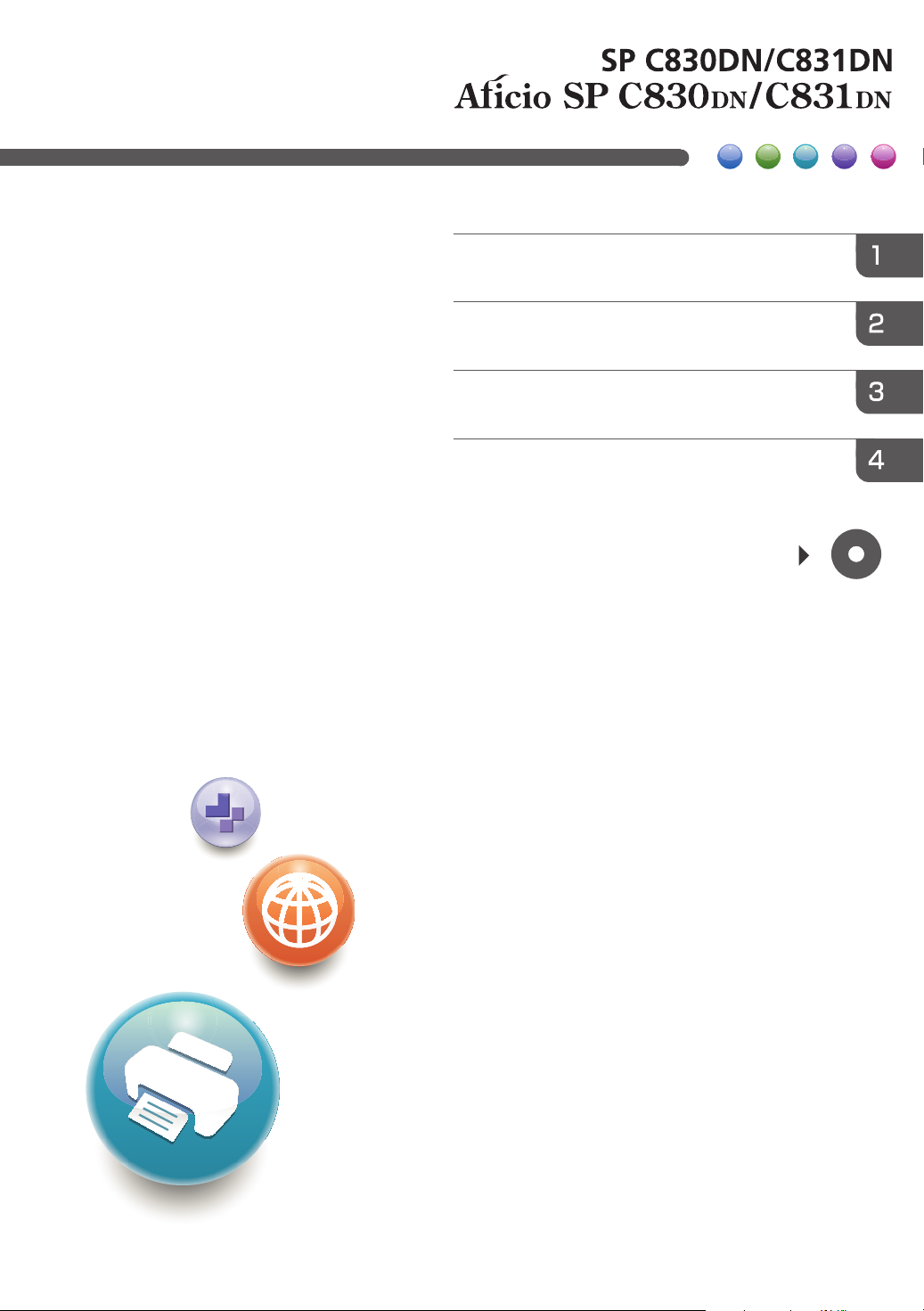
Guía de usuario
Introducción
Durante la impresión
Detección de errores
Reposición y sustitución de consumibles
Para información no contenida en este
manual, consulte los archivos HTML/PDF
del CD-ROM suministrado.
Lea este manual atentamente antes de utilizar la máquina y
téngalo a mano para consultas. Para un uso correcto y seguro,
asegúrese de leer la Información de seguridad del manual
"Leer antes de empezar" antes de utilizar la máquina.
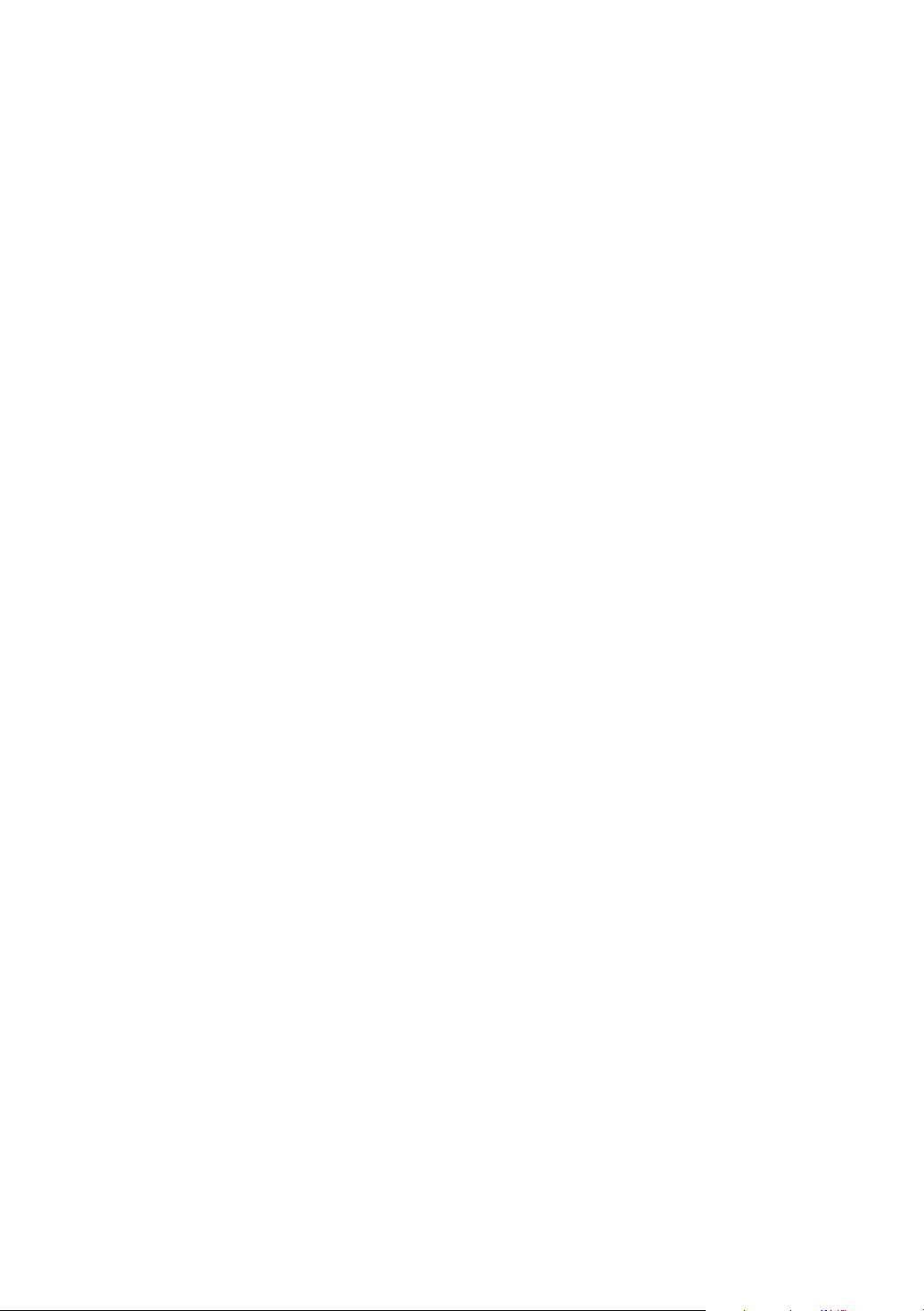
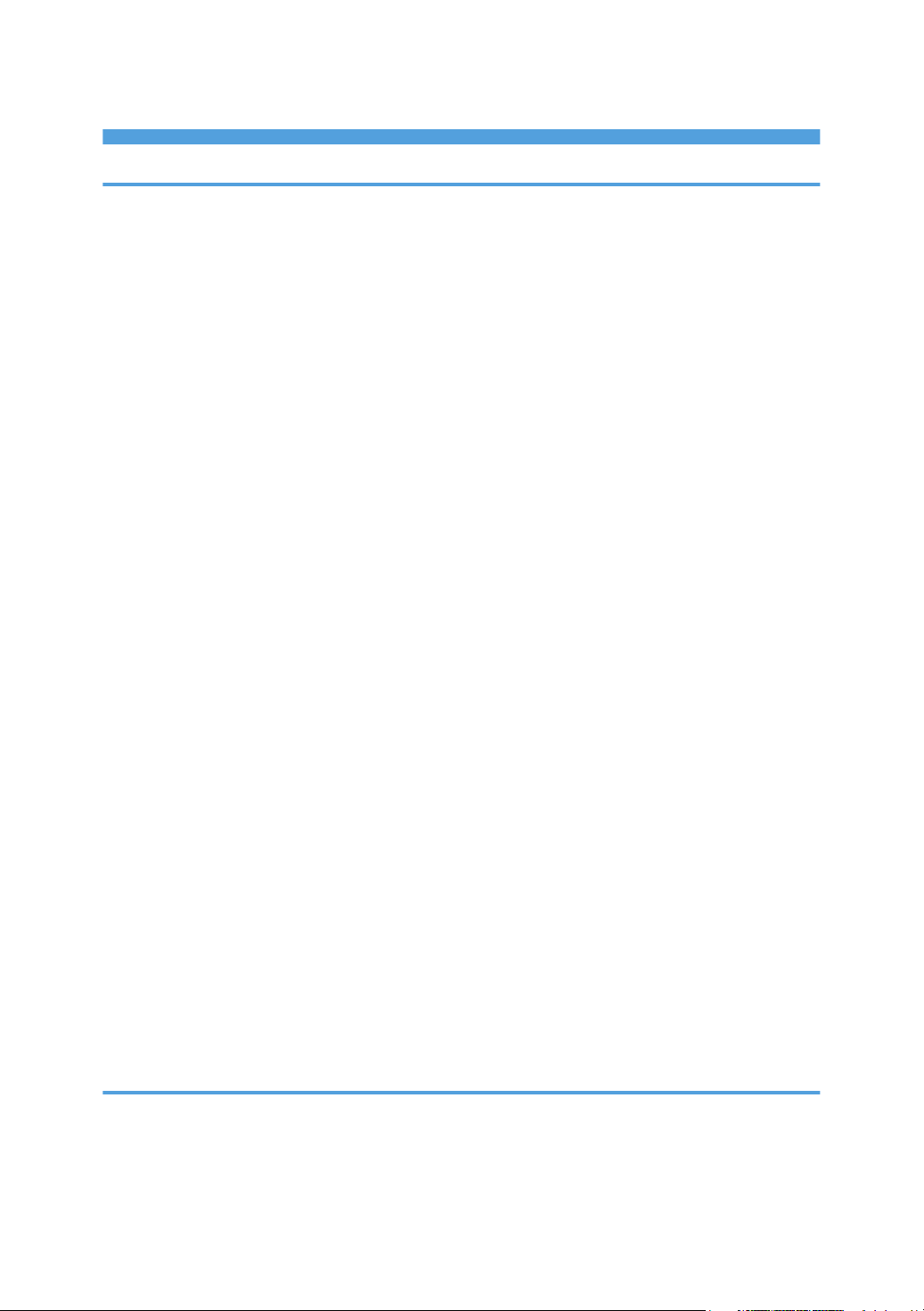
CONTENIDO
1. Introducción
Antes de empezar...............................................................................................................................................5
Cómo leer los manuales................................................................................................................................5
Lista de opciones............................................................................................................................................6
Tipos de impresora.........................................................................................................................................7
Esta sección explica cómo identificar la región a la que pertenece su máquina.....................................8
Guía de nombres y funciones de componentes............................................................................................10
Guía de componentes.................................................................................................................................10
Guía de nombres y funciones del panel de mandos de la impresora....................................................13
Uso de la pantalla del panel de mandos.......................................................................................................16
Cómo usar la pantalla [Inicio]....................................................................................................................16
Cómo utilizar las pantallas en el panel de mandos..................................................................................18
Cambio de patrones de pantalla...............................................................................................................20
Cómo agregar iconos a la pantalla [Inicio]..............................................................................................21
Iniciar la sesión en la impresora.....................................................................................................................23
Autenticación de código de usuario utilizando el panel de mandos......................................................23
Autenticación de código de usuario utilizando un controlador de impresora.......................................23
Inicio de sesión a través del panel de mandos.........................................................................................24
Finalizar sesión a través del panel de mandos.........................................................................................24
Iniciar sesión mediante un driver de impresora........................................................................................25
Iniciar sesión mediante Web Image Monitor............................................................................................26
Cómo cerrar la sesión mediante Web Image Monitor............................................................................26
Encendido/Apagado de la alimentación.....................................................................................................27
Cómo encender el dispositivo....................................................................................................................27
Cómo apagar el dispositivo........................................................................................................................28
Ahorro de energía.......................................................................................................................................28
Visualización de las pantallas de configuración de la impresora...............................................................31
Visualización de las propiedades del driver de la impresora en Windows...........................................31
Visualización de las propiedades del driver de impresora en Mac OS X.............................................33
2. Durante la impresión
Especificaciones de papel...............................................................................................................................35
Papel compatible con cada bandeja de entrada.....................................................................................35
Papel compatible con cada bandeja de salida........................................................................................41
1
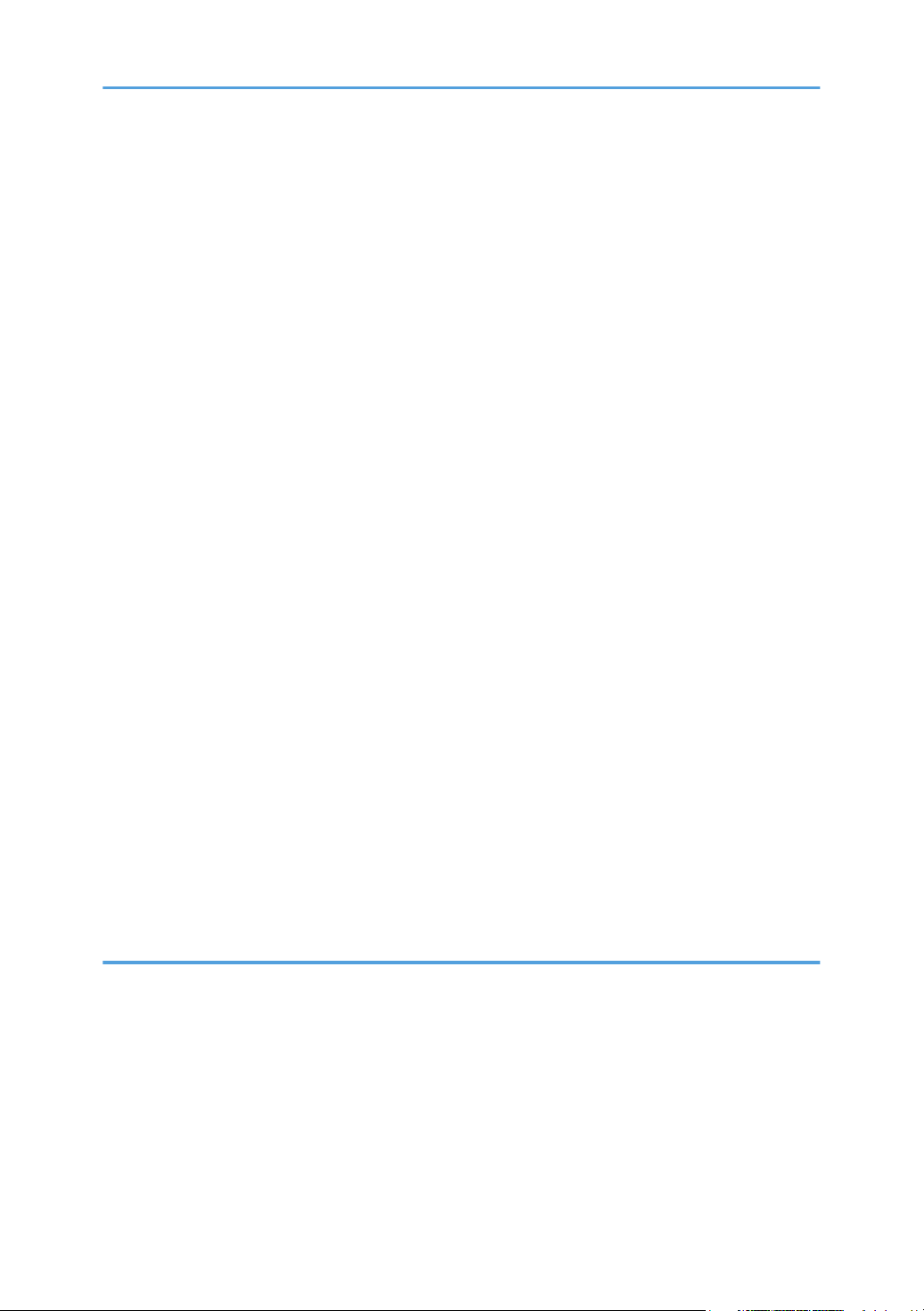
Notas sobre el grosor del papel................................................................................................................49
Área de impresión.......................................................................................................................................50
Cómo cargar el papel.....................................................................................................................................52
Precauciones al cargar papel.....................................................................................................................52
Papel que no se puede utilizar...................................................................................................................52
Almacenaje de papel..................................................................................................................................53
Cargar papel en las bandejas de papel...................................................................................................54
Cómo cargar papel en la bandeja bypass...............................................................................................56
Cómo cargar papel en la bandeja 3 (LCT)...............................................................................................57
Cómo cargar papel en la bandeja de gran capacidad (LCT)................................................................59
Cómo cargar papel de orientación fija o papel a doble cara................................................................60
Impresión estándar...........................................................................................................................................62
Impresión con Windows (PCL 6 / PostScript 3).......................................................................................62
Imprimir con Windows (PCL 5c/5e)..........................................................................................................63
Impresión con Mac OS X............................................................................................................................64
Imprimir en ambas caras de las hojas.......................................................................................................65
Combinación de varias páginas en una sola página..............................................................................66
Impresión en sobres.........................................................................................................................................68
Cargar sobres..............................................................................................................................................68
Impresión en sobres con Windows (PCL 6/PostScript 3)........................................................................70
Impresión en sobres con Windows (PCL 5c/5e)......................................................................................70
Impresión en sobres con Mac OS X..........................................................................................................71
Almacenamiento de un documento................................................................................................................73
Cómo guardar un documento con Windows............................................................................................73
Cómo guardar un documento con Mac OS X..........................................................................................74
3. Detección de errores
Cuando se muestran los indicadores.............................................................................................................77
Cuando suena un tono del panel...................................................................................................................79
Comprobación del estado de la impresora y ajustes...................................................................................80
Si está encendido un indicador de la tecla [Comprobar estado]...............................................................82
Si tiene problemas al utilizar la impresora.....................................................................................................84
Cuando el registro de color cambia..............................................................................................................91
Si cambia el color de impresión.....................................................................................................................92
2
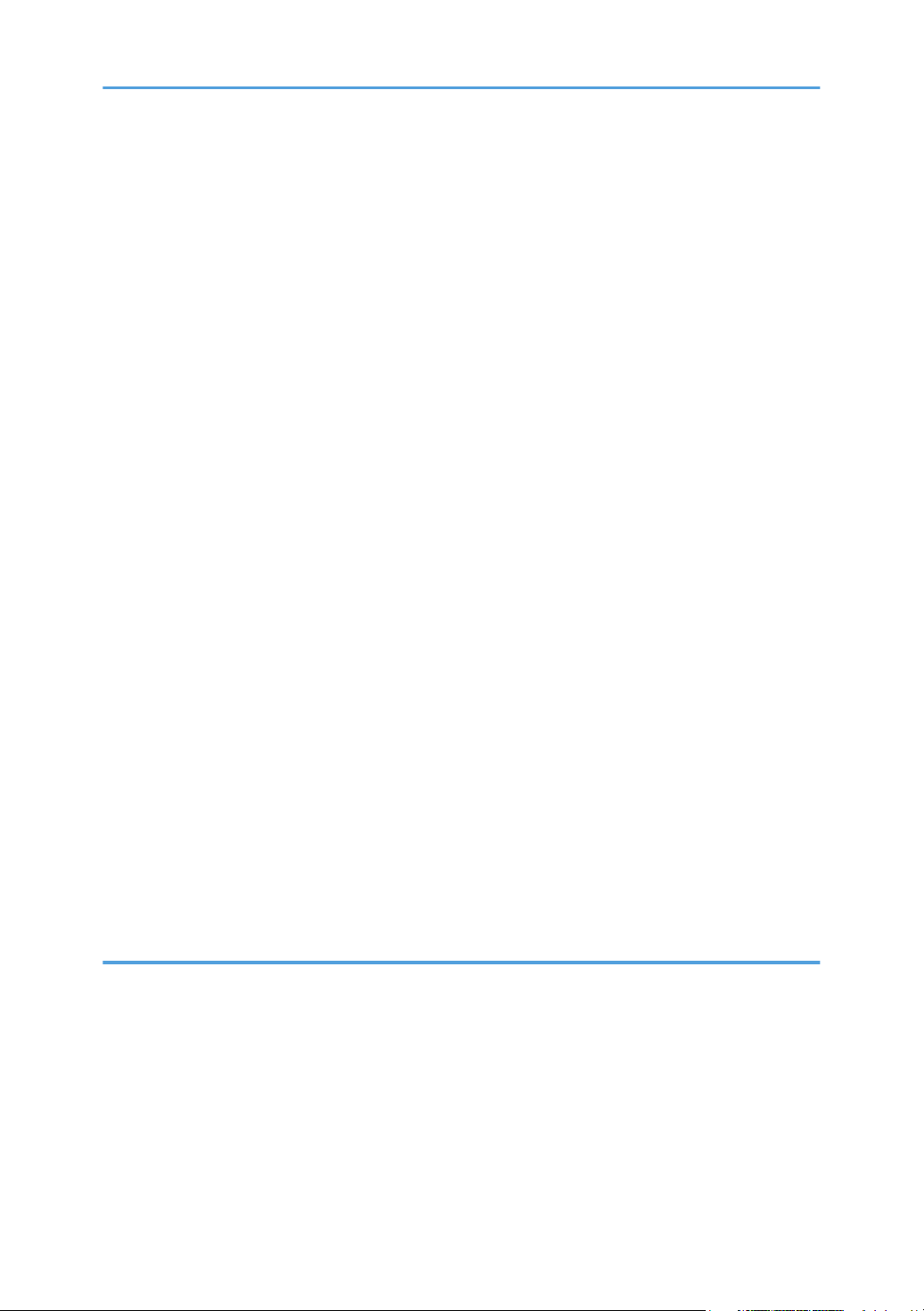
Establecer el valor de corrección de la gradación..................................................................................92
Hoja de corrección de la gradación.........................................................................................................93
Restablecimiento del valor de corrección de la gradación al valor por defecto...................................95
Si falla la conexión USB..................................................................................................................................96
Si se muestran mensajes..................................................................................................................................97
Mensajes de estado....................................................................................................................................97
Mensajes de alerta (Visualizados en el panel de mandos).....................................................................98
Mensajes de alerta (Impresos en los registros e informes de errores)..................................................102
Comprobación del registro de errores........................................................................................................113
Si no puede imprimir.....................................................................................................................................114
Si el indicador de entrada de datos no se enciende o parpadea........................................................117
Otros problemas de impresión.....................................................................................................................118
Cuando la impresión PictBridge no funciona..............................................................................................133
Eliminación de un atasco de papel..............................................................................................................134
Cómo localizar el papel atascado..........................................................................................................135
Si se muestra R1-R4 para el plegador de folletos de 2000 hojas.......................................................137
Si se muestra R5-R7 para el plegador de folletos de 2000 hojas.......................................................138
Si se muestra R8-R12 para el plegador de folletos de 2000 hojas.....................................................139
Si se muestra R1-R4 para el finisher de 3000 hojas..............................................................................140
Si se muestra R5 - R8 para el finisher de 3000 hojas...........................................................................141
Retirar grapas atascadas..............................................................................................................................142
Plegador de folletos de 2000 hojas........................................................................................................143
Plegador de folletos de 2000 hojas (pliegue con grapas)...................................................................144
Finisher de 3000 hojas.............................................................................................................................145
Cómo sacar los residuos de perforación.....................................................................................................146
4. Reposición y sustitución de consumibles
Añadir tóner...................................................................................................................................................147
Reemplazar otros consumibles.....................................................................................................................150
Añadir grapas................................................................................................................................................152
Marcas comerciales......................................................................................................................................153
3
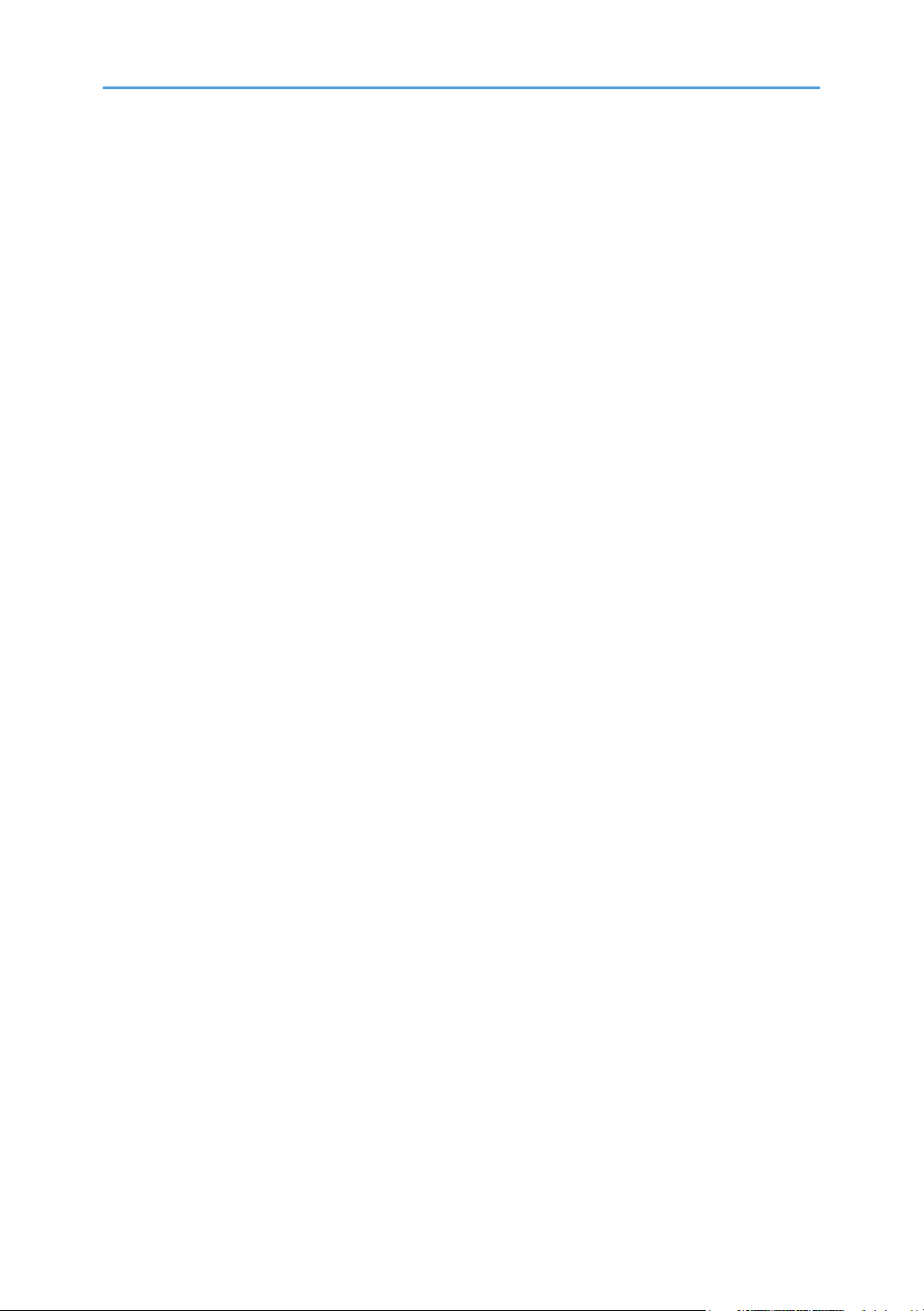
4
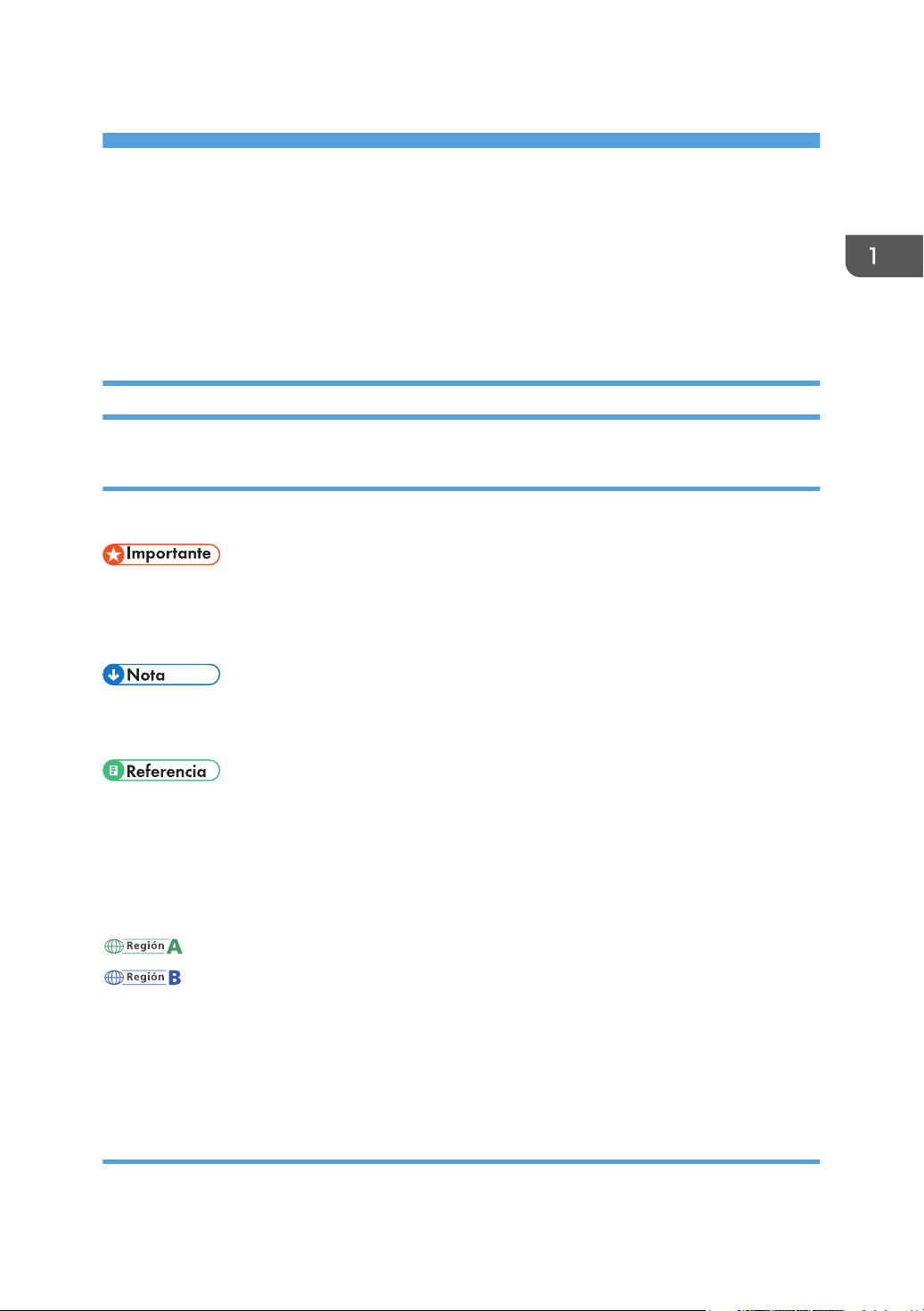
1. Introducción
En esta sección se describen los símbolos utilizados en los manuales suministrados con la impresora, las
opciones disponibles, los nombres y las funciones de los componentes, así como los procedimientos de
configuración.
Antes de empezar
Cómo leer los manuales
Símbolos utilizados en los manuales
En este manual se utilizan los siguientes símbolos:
Indica cuestiones a las que hay que prestar atención cuando se utilice la máquina, así como
explicaciones sobre las posibles causas de atascos de papel, daños a los originales o pérdidas de
datos. Asegúrese de leer estas explicaciones.
Incluye explicaciones adicionales acerca de las funciones de la máquina e instrucciones sobre cómo
resolver los errores de usuario.
Este símbolo se encuentra al final de las secciones. Indica dónde puede encontrar más información
relevante.
[ ]
Indica los nombres de las teclas que aparecen en la pantalla o en los paneles de mandos de la
máquina.
(principalmente Europa y Asia)
(principalmente Norteamérica)
Las diferencias entre las funciones de los modelos de la región A y la región B se indican mediante estos
dos símbolos. Lea la información indicada por el símbolo correspondiente a la región del modelo que
está utilizando. Para más información sobre qué símbolo corresponde al modelo que está utilizando,
consulte Pág.8 "Esta sección explica cómo identificar la región a la que pertenece su máquina.".
Exención de responsabilidades
El contenido de este manual está sujeto a cambios sin previo aviso.
5
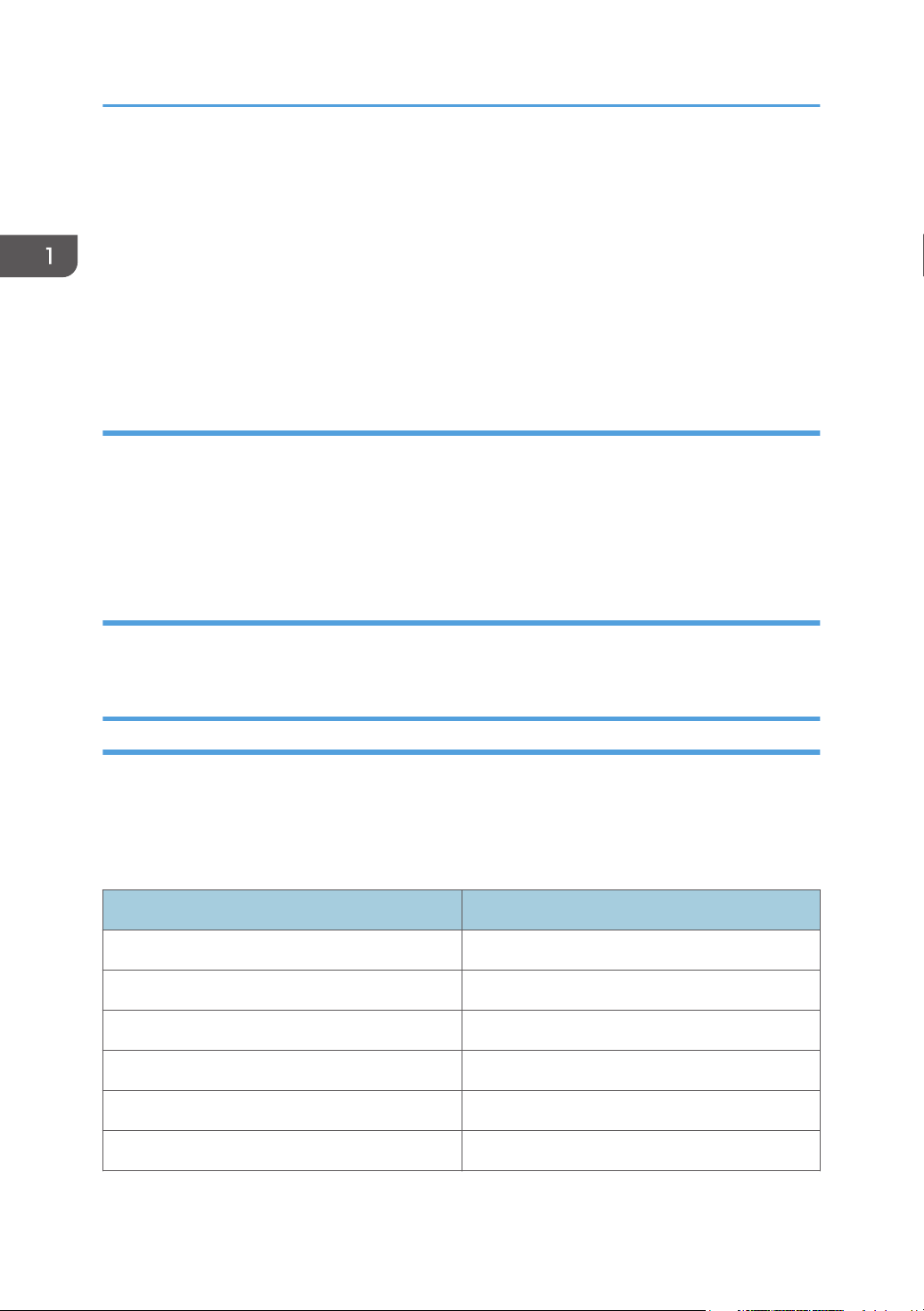
1. Introducción
En la medida en que lo permita la legislación aplicable, el fabricante no será responsable de ningún
daño causado por fallos de esta máquina, pérdida de documentos o datos, o el uso de este producto y
los manuales de producto que se proporcionan con el mismo.
Asegúrese siempre de realizar copias o tener copias de seguridad de los datos registrados en esta
máquina. Es posible que se borren documentos y datos por un error operativo o alguna avería de la
máquina.
En ningún caso el fabricante será responsable de documentos creados por usted mediante esta
máquina, ni cualquier resultado de los datos ejecutados por usted.
Notas
El fabricante no será responsable de ningún daño o gasto que pudiera derivarse del uso de piezas no
originales del fabricante en sus productos de oficina.
Para una buena calidad de impresión, el fabricante recomienda el uso de tóner original del fabricante.
Algunas ilustraciones de este manual podrían ser ligeramente diferentes de la máquina.
Acerca de la dirección IP
En este manual la "dirección IP" cubre tanto los entornos IPv4 como IPv6. Lea las instrucciones
importantes para el entorno que está utilizando.
Lista de opciones
Esta sección le ofrece una lista de opciones para esta impresora, así como los nombres utilizados con
mayor frecuencia en este manual.
El modelo Tipo 2 se distribuye con disco duro. Si desea más información sobre distintos modelos,
consulte .Pág.7 "Tipos de impresora"
Nombre de la opción Descripción
Unidad de alimentación de papel PB3120 Unidad de alimentación de papel de 500 hojas
Unidad de alimentación de papel PB3130 Unidad de alimentación de papel de 1000 hojas
LCIT PB3140 Unidad de alimentación de papel de 2000 hojas
LCIT RT3020 Unidad de alimentación de papel de 1200 hojas
Mail Box CS3000 Mailbox
Bridge Unit BU3060 Unidad puente
6
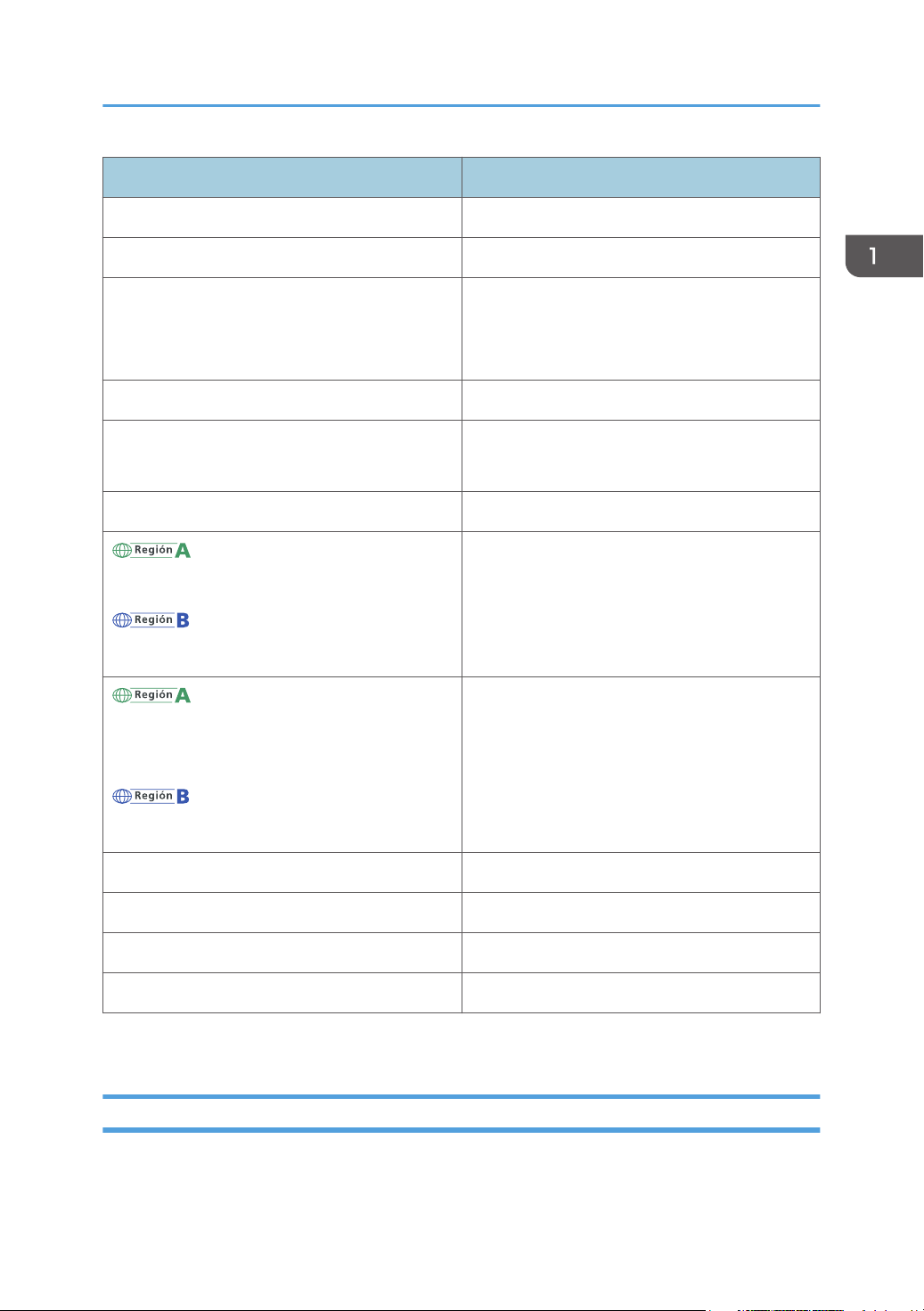
Nombre de la opción Descripción
Booklet Finisher SR3110 Plegador de folletos de 2000 hojas
Finisher SR3120 Finisher de 3000 hojas
Unidad perforadora PU 3030 NA
Antes de empezar
Unidad perforadora PU 3030 EU
Unidad de perforación
Unidad perforadora PU 3030 SC
Emparejador de impresiones Tipo 9002A Unidad Emparejador de impresiones
Unidad de memoria Tipo J 512MB
Módulo SDRAM
Unidad de memoria Tipo O 1GB
Opción de disco duro Tipo C830 *
1
Disco duro
Tarjeta Gigabit Ethernet Tipo B
Tarjeta Gigabit Ethernet
Tarjeta Gigabit Ethernet Tipo D
Unidad de interfaz IEEE802.11a/g Tipo M
Unidad de interfaz IEEE802.11 Tipo P
Tarjeta de interface LAN inalámbrica
Unidad de interfaz IEEE802.11a/g Tipo L
IEEE 1284 Interface Board Type A Tarjeta de interface IEEE 1284
Tarjeta de impresión directa desde cámara tipo J Tarjeta de impresión directa desde cámara
Tarjeta SD para impresión NetWare Tipo O Tarjeta NetWare
Tarjeta VM Tipo U Tarjeta VM
*1 Disponible para el modelo Tipo 1 solamente.
Tipos de impresora
Esta impresora está disponible en dos modelos con velocidades de impresión diferentes.
7
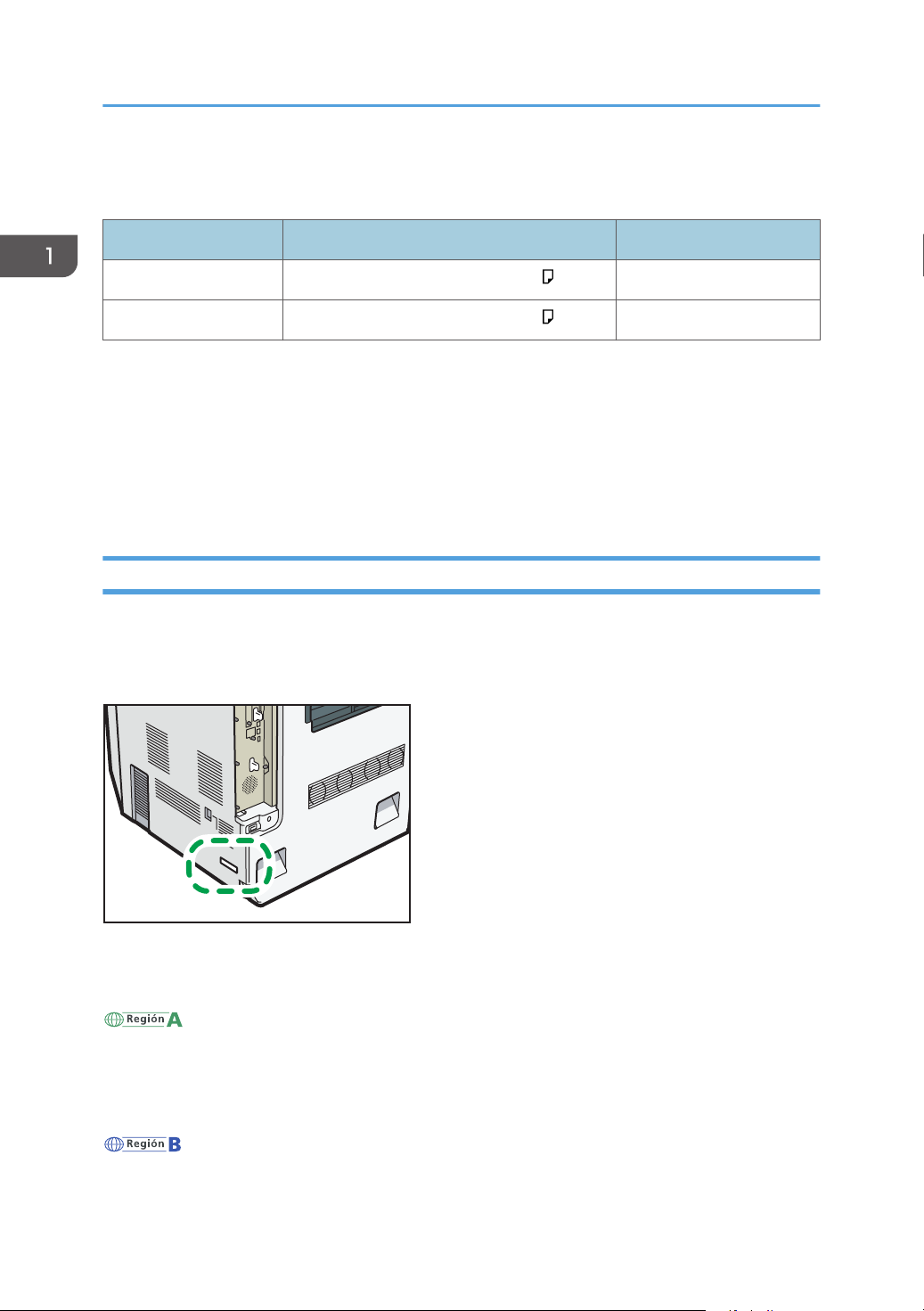
CQT651
1. Introducción
Cuando describe los procedimientos específicos de cada modelo, este manual hace referencia a los
distintos modelos de impresora como Tipo 1 o Tipo 2. La siguiente tabla describe los tipos de modelos.
Tipos de modelos Velocidad de impresión Disco duro
Tipo 1 Máximo 45 páginas por minuto (A4 ) Opcional
Tipo 2 Máximo 55 páginas por minuto (A4 ) Estándar
Es posible que en algunos países no puedan encontrarse algunos tipos. Para obtener más información,
póngase en contacto con su proveedor local.
Algunas opciones podrían no estar disponibles en algunos países. Para obtener más información,
póngase en contacto con su proveedor local.
Dependiendo del país en el que se encuentre, algunas unidades pueden ser opcionales. Para obtener
más información, póngase en contacto con su proveedor local.
Esta sección explica cómo identificar la región a la que pertenece su máquina.
Esta sección explica cómo identificar la región a la que pertenece su impresora.
Hay una etiqueta en la parte posterior de la impresora, ubicada en la posición que se indica abajo. La
etiqueta contiene información que identifica la región a la que pertenece su impresora. Lea la etiqueta.
La siguiente información es específica de la región. Lea la información situada debajo del símbolo
correspondiente a la región de su impresora.
(principalmente Europa y Asia)
Si la etiqueta contiene lo siguiente, la impresora es un modelo de la región A:
• CÓDIGO XXXX -22, -27, -29
• 220-240 V
(principalmente Norteamérica)
Si la etiqueta contiene lo siguiente, la impresora es un modelo de la región B:
8
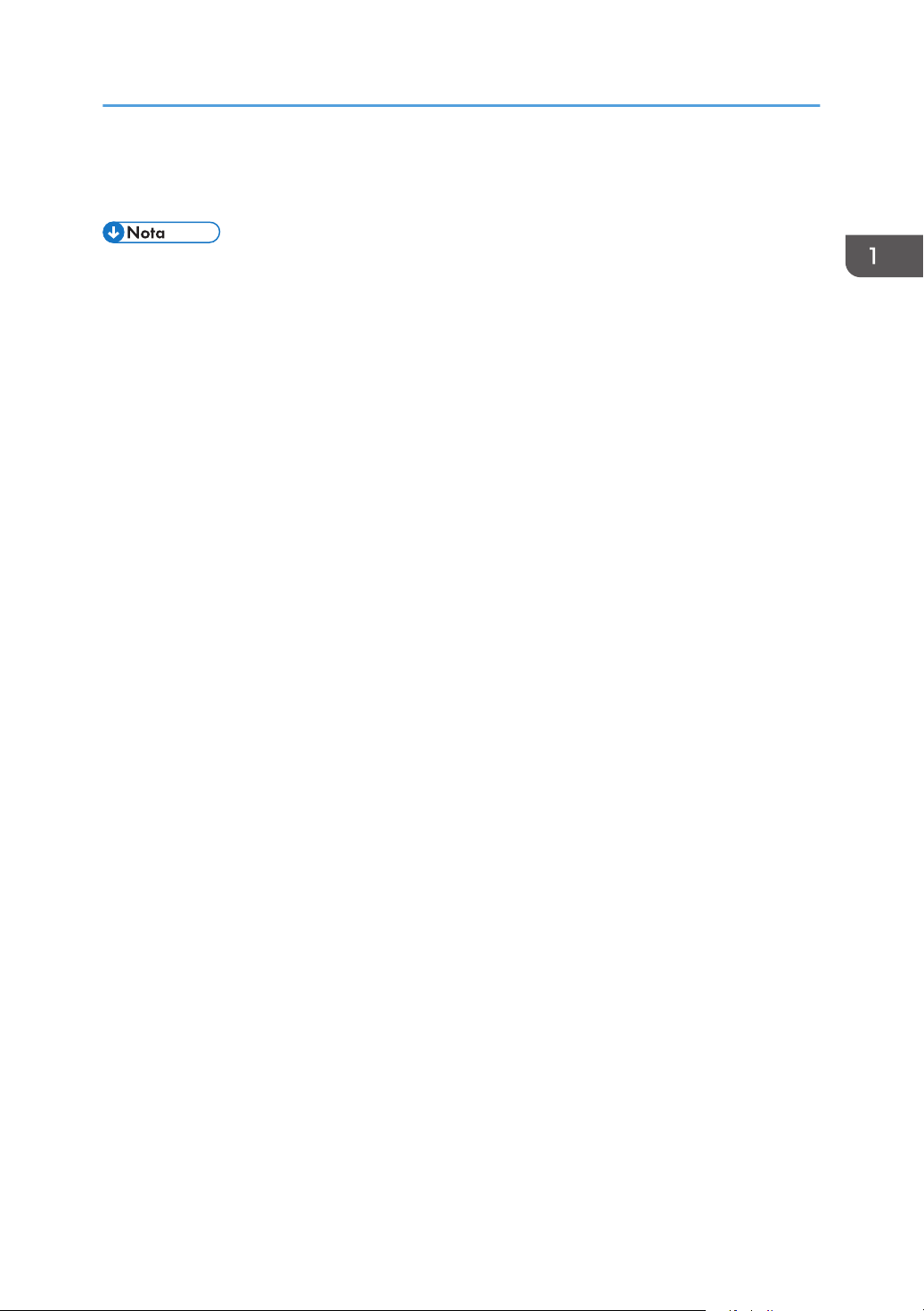
Antes de empezar
• CÓDIGO XXXX -17
• 120–127 V
• En este manual las dimensiones aparecen en unidades de dos sistemas de medida: en metros y en
pulgadas. Si su impresora es un modelo para la Región A, consulte las unidades métricas. Si su
impresora es un modelo para la Región B, consulte las unidades en pulgadas.
9
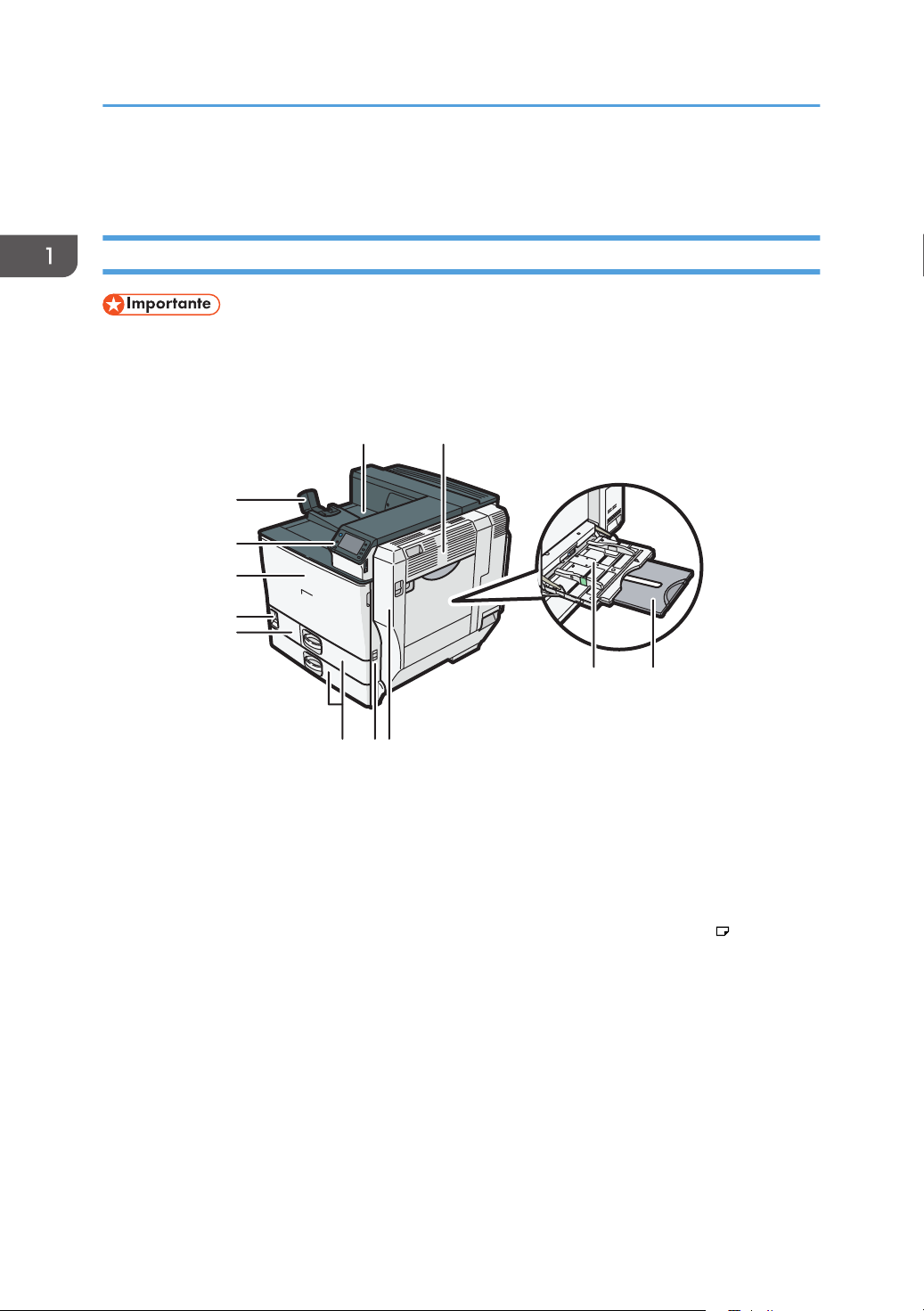
1
7 6 5
12
11
10
9
8
2
34
CQT003
1. Introducción
Guía de nombres y funciones de componentes
Guía de componentes
• Evite obstruir los orificios de ventilación colocando objetos cerca o contra ellos. Si la impresora se
sobrecalienta, se puede producir un fallo de funcionamiento.
Vista delantera y derecha
1. Bandeja de salida estándar
Las páginas impresas salen por esta bandeja.
2. Tapa superior derecha
Abra esta tapa para retirar el papel atascado.
3. Extensión de la bandeja bypass
Tire de la extensión de la bandeja bypass cuando cargue papel de un tamaño superior a A4 . Si desea
información detallada sobre los tamaños y tipos de papel que pueden utilizarse, consulte Pág.35 "Papel
compatible con cada bandeja de entrada".
4. Bandeja bypass
Pueden cargarse hasta 100 hojas de papel normal.
5. Tapa derecha (unidad dúplex)
Abra esta tapa para reemplazar la unidad de fusión y el rodillo de transferencia, así como para retirar
atascos de papel.
6. Tirador
Tire de esta asa cuando levante la impresora.
10
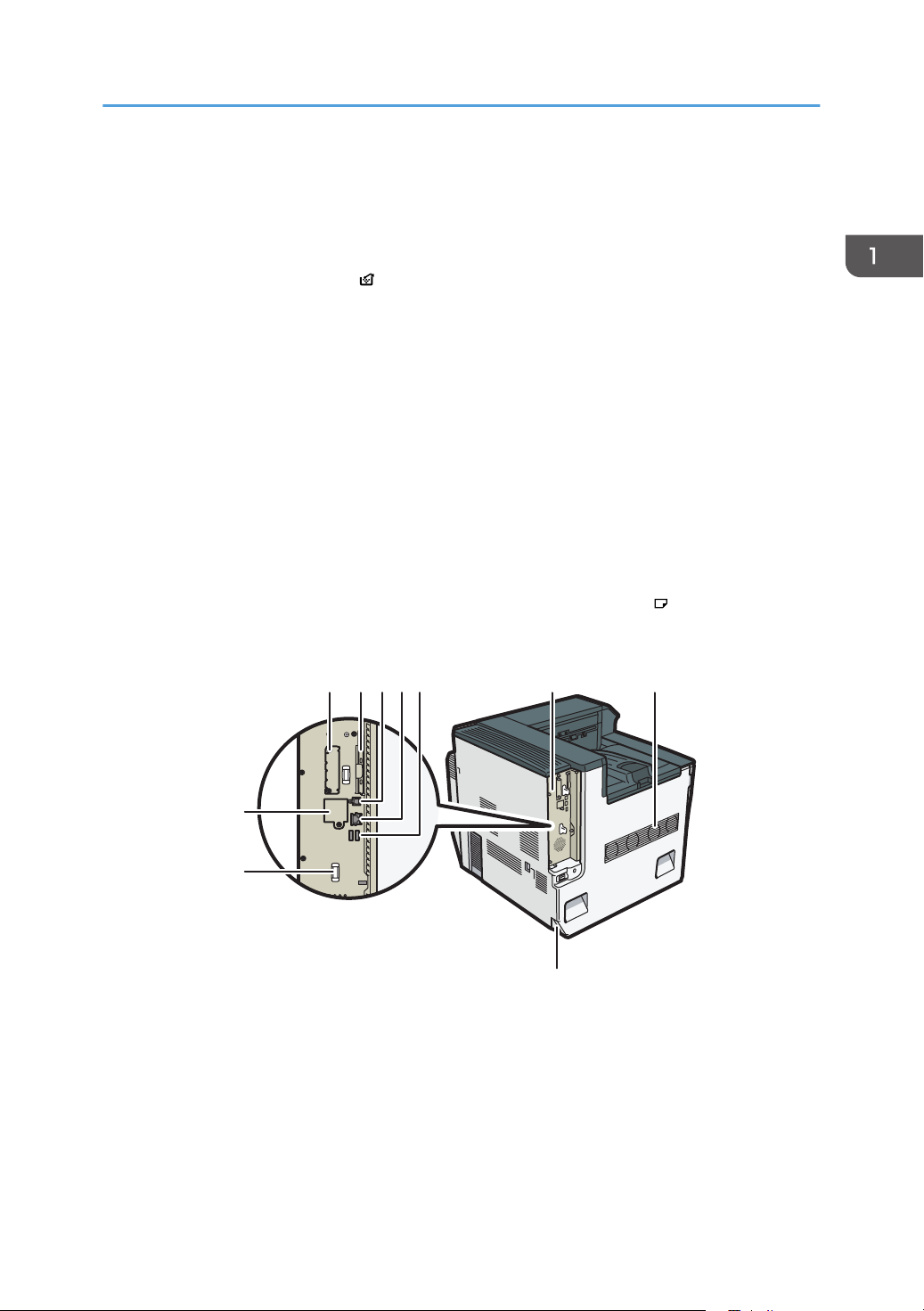
1
10
9
2345
76
8
CQT001
Guía de nombres y funciones de componentes
7. Bandeja 1, Bandeja 2
Se puede cargar hasta una máximo de 550 hojas de panel normal en cada bandeja.
8. Tapa frontal inferior
Abra esta tapa para cambiar la botella de tóner residual.
Si aparece en pantalla el mensaje " La botella de tóner residual está llena.", cambie la botella de tóner
residual.
9. Interruptor de alimentación
Utilice este interruptor para encender y apagar la máquina.
Desconecte la máquina antes de apagarla. Para obtener más información acerca de cómo apagar la
impresora, consulte Pág.28 "Cómo apagar el dispositivo".
10. Tapa frontal
Ábrala cuando vaya a cambiar el tóner, la unidad de tambor negro/unidades de tambor de color o la
unidad de transferencia.
11. Panel de mandos
Consulte Pág.13 "Guía de nombres y funciones del panel de mandos de la impresora".
12. Soporte de papel
Saque el soporte de papel cuando imprima en papel con un tamaño superior a A3 .
Vista posterior e izquierda
1. Ranura de tarjeta de interfaz opcional
Es posible insertar tarjetas de interface opcional.
Inserte una tarjeta de interfaz inalámbrica LAN en la tarjeta de interfaz IEEE 1284.
2. Ranuras de tarjeta de ampliación
Retire la tapa para instalar las tarjetas SD.
11
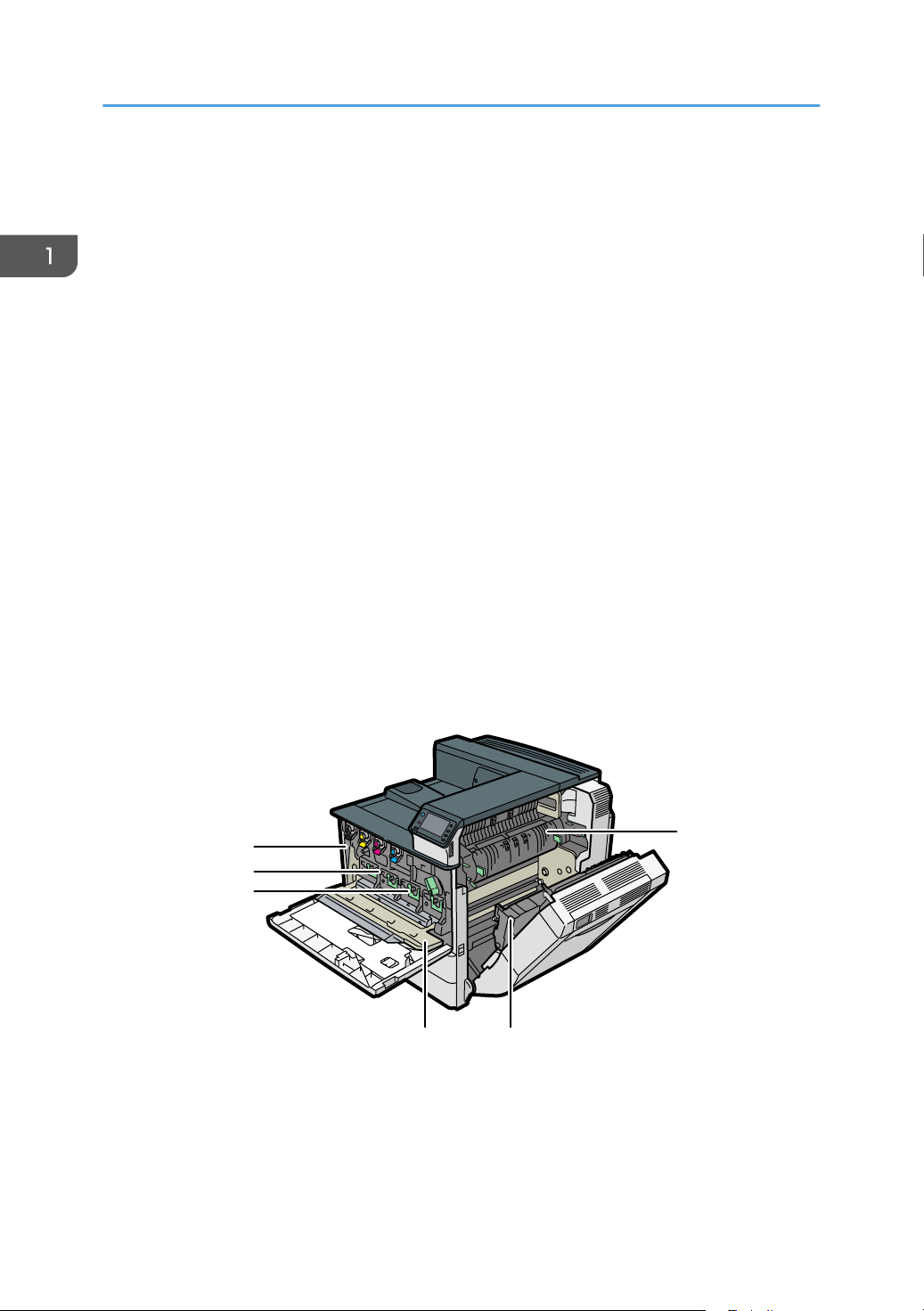
3 2
1
6
5
4
CQT004
1. Introducción
3. Puerto USB B
Use un cable USB para conectar la impresora al ordenador host.
4. Puerto Ethernet
Utilice un cable de interface de red para conectar la impresora a una red.
5. Puerto USB A
Conecte dispositivos externos, como cámaras digitales, dispositivos de autenticación de tarjetas, etc.
6. Placa del controlador
Deslícela hacia fuera para instalar opciones tales como un módulo SDRAM, un disco duro o una tarjeta
Gigabit Ethernet.
7. Ventilador
Los componentes internos emniten calor para evitar el sobrecalentamiento. No coloque ningún objeto cerca
de estos orificios ni los cubra. Hacerlo podría provocar un mal funcionamiento de la impresora.
8. Conector de alimentación
Conecte el cable de alimentación a la impresora. Inserte el otro extremo en una toma de electricidad.
9. Tirador
Sujete el tirador cuando tire de la placa del controlador.
10. Puerto para la tarjeta opcional Gigabit Ethernet
Al retirar esta tapa e instalar una tarjeta Ethernet Gigabit opcional, podrá conectar un cable Ethernet al
puerto de la tarjeta Gigabit Ethernet.
Interior
1. Unidad de fusión
Sustituya la unidad de fusión cuando aparezca el siguiente mensaje:
• "Ahora es necesario el cambio de la unidad de fusión. Cambie la unidad de fusión."
Cambie la unidad de fusión y el rodillo de transferencia juntos.
12
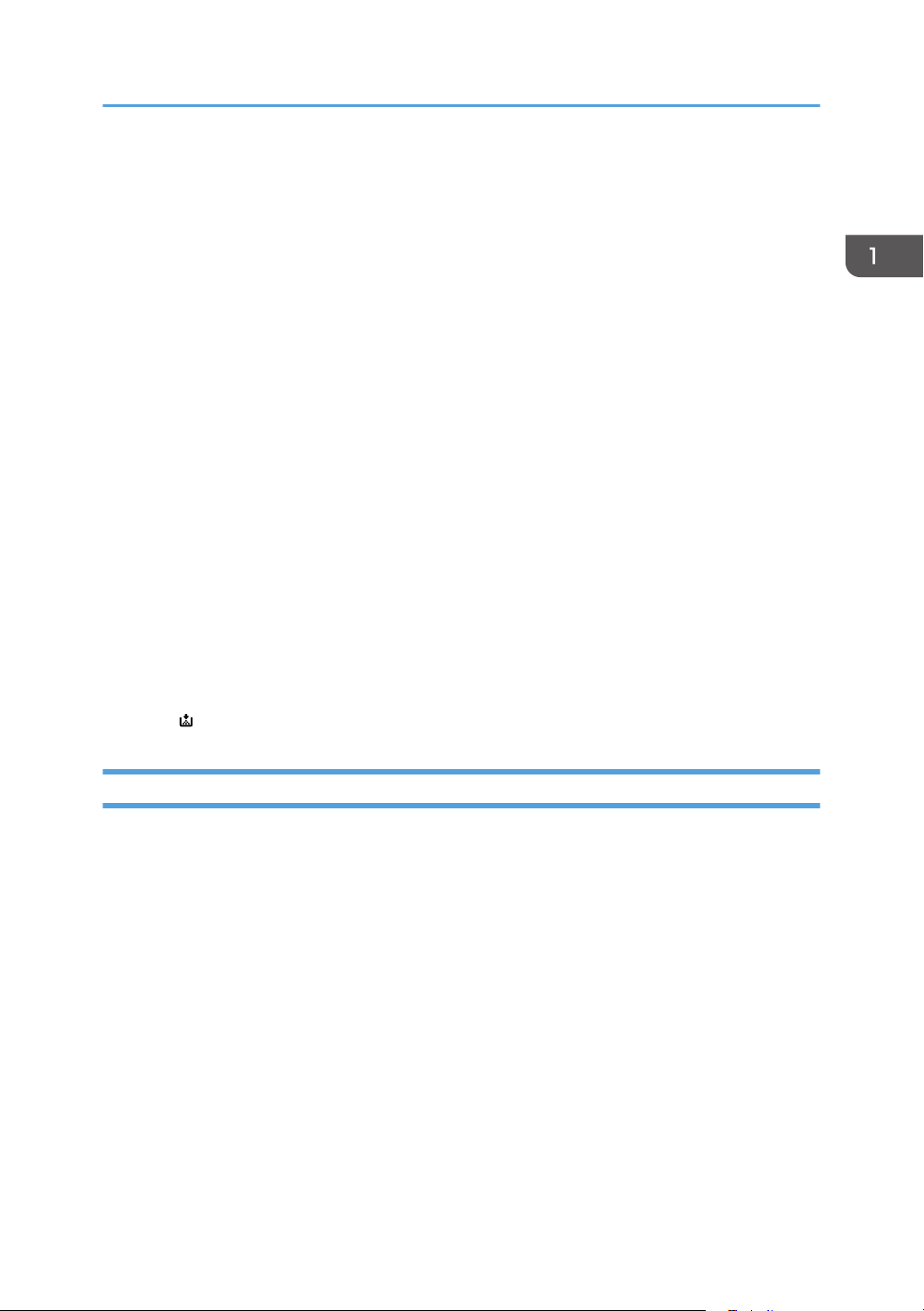
Guía de nombres y funciones de componentes
2. Rodillo de transferencia
Sustituya el rodillo de transferencia cuando aparezca el siguiente mensaje:
• "Ahora es necesario el cambio de la unidad de fusión. Cambie la unidad de fusión."
Cambie el rodillo de transferencia y la unidad de fusión juntos.
3. Tapa interna
Abra esta tapa cuando sustituya la unidad de tambor de negro/unidades de tambor de color o la unidad de
transferencia.
4. Unidad de tambor de negro/Unidades de tambor de color
Empezando por la izquierda, las unidades de tambor se instalan en el orden: negro (K), amarillo (Y),
magenta (M) y cian (C). Sustituya la unidad de tambor de negro o las unidades de tambor de color
necesarias cuando aparezcan los mensajes siguientes:
• "Es necesario sustituir la unidad de fotoconductor de color. Sustituya la unidad de fotoconductor de
color."
• "Es necesario sustituir la unidad de fotoconductor negro. Sustituya la unidad de fotoconductor negro."
5. Unidad de transferencia
Sustituya la unidad de transferencia cuando aparezca el siguiente mensaje:
• "Ahora es necesario el cambio de unidad de transferencia. Cambie la unidad de transferencia."
6. Tóner
Los cartuchos de tóner se instalan, desde la izquierda, en el orden de negro (K), amarillo (Y), magenta (M) y
cian (C).
Sustituya el cartucho de tóner correspondiente cuando aparezca el siguiente mensaje:
• " No hay tóner. Cambie el cartucho del tóner."
Guía de nombres y funciones del panel de mandos de la impresora
La ilustración muestra el panel de mandos de la impresora con las opciones completamente instaladas.
13

1
2
3
4
5
6
7
8
9
13
10
11
12
14
ES CQT135
1. Introducción
1. Pantalla
Muestra las teclas de cada función, el estado de funcionamiento o los mensajes. Consulte Pág.18 "Cómo
utilizar las pantallas en el panel de mandos".
2. Sensor de luz
Sensor que detecta el nivel de luz ambiente cuando la función ECO Night Sensor está activada.
3. Tecla [Inicio]
Pulse para mostrar la pantalla [Inicio]. Para obtener más información, consulte Pág.16 "Cómo usar la
pantalla [Inicio]".
4. Tecla [Suspender]
Pulse esta tecla para cancelar un trabajo de impresión. La tecla permanece iluminada mientras el trabajo está
en suspensión.
5. Tecla [Compr. estado]
Pulse para comprobar el estado del sistema de la impresora, el estado operativo de cada función y los
trabajos actuales. También puede mostrar el historial de trabajos y la información de mantenimiento de la
impresora.
6. Indicador de entrada de datos
Se ilumina cuando la impresora recibe trabajos de impresión desde un ordenador. El indicador de entrada
de datos se ilumina si existen datos para imprimir.
14
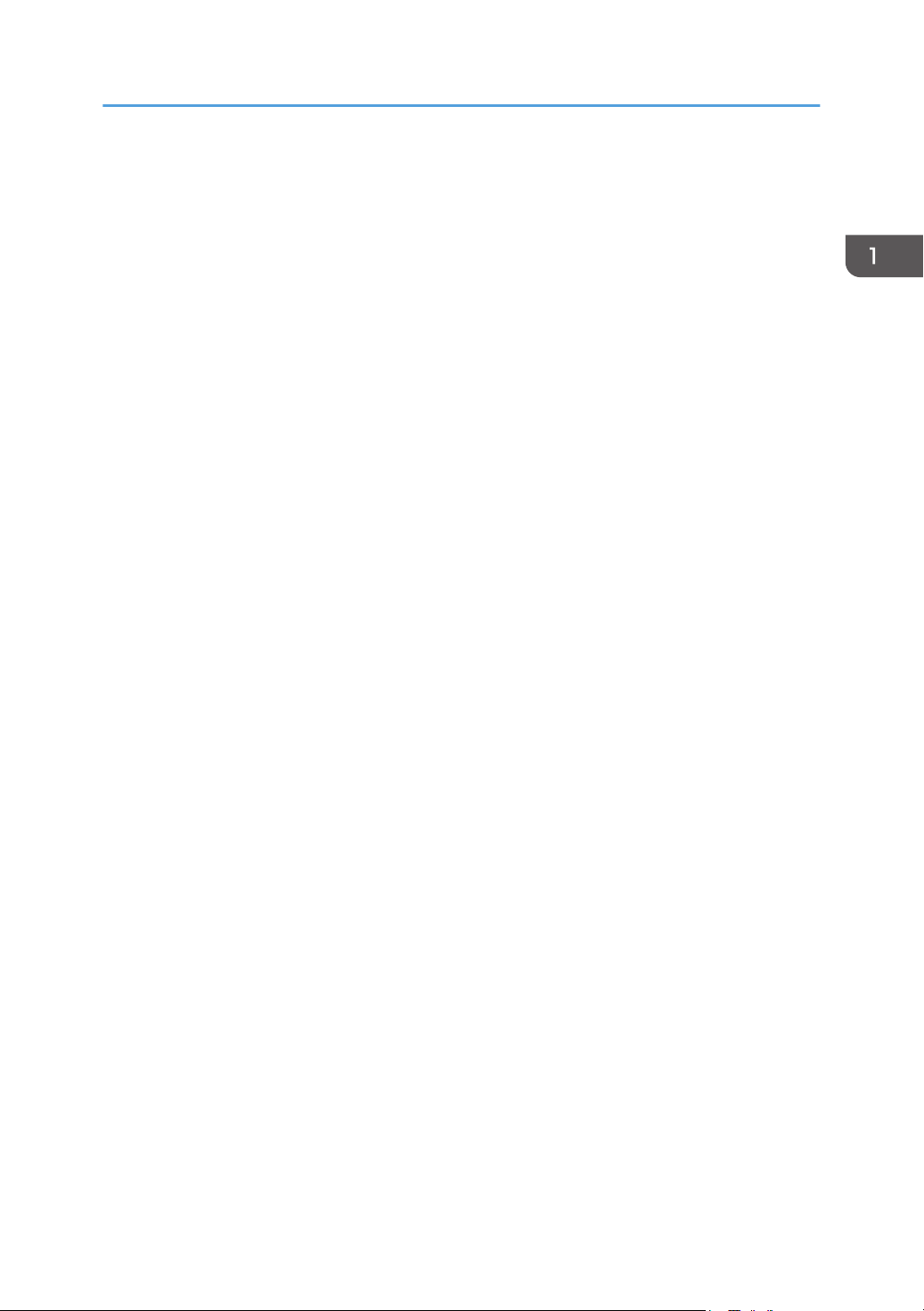
Guía de nombres y funciones de componentes
7. Indicador de comprobación de estado
Se enciende o parpadea cuando se produce un error de impresión.
Rojo fijo: no se puede imprimir.
Amarillo parpadeando: la impresora requerirá pronto mantenimiento o sustituir un consumible como el
cartucho de impresión, por ejemplo. Se puede imprimir, pero no se garantiza la mejor calidad de impresión.
Siga las instrucciones que aparecen en pantalla.
8. Indicador Alim.ppal.
Permanece iluminado mientras la impresora está encendida. Permanece apagado cuando la impresora está
apagada o en modo de ahorro de energía.
9. Tecla [Ahrr.energía]
Pulse esta tecla para activar y desactivar el modo En reposo. Consulte Pág.28 "Ahorro de energía". Si la
impresora está en modo de reposo, la tecla [Ahorro de energía] parpadea lentamente.
10. Tecla [Inicio de sesión/Final de sesión]
Pulse aquí para iniciar o poner fin a una sesión.
11. Tecla [Herram.usu.]
Pulse aquí para cambiar los valores predeterminados y adaptarlos a sus necesidades. Consulte las
Instrucciones de uso.
12. Tecla [Pantalla simplificada]
Pulse esta tecla para cambiar a la pantalla simplificada. Consulte Pág.20 "Cambio de patrones de
pantalla".
13. Indicador de acceso a memoria
Se ilumina cuando se accede o se inserta en la ranura de memoria un dispositivo de memoria.
14. Ranuras de memoria
Utilícela para insertar una tarjeta SD o un dispositivo de memoria flash USB.
15
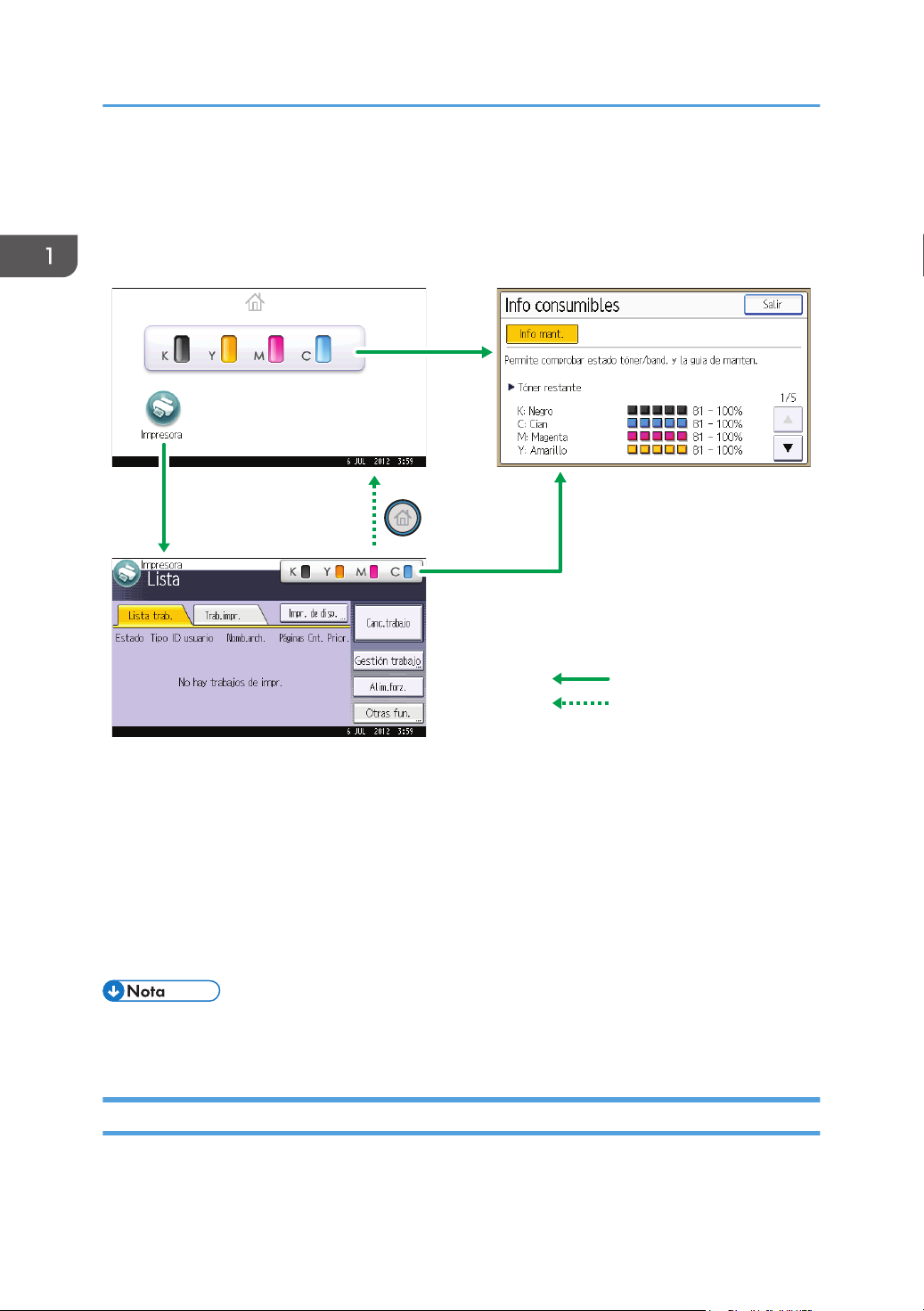
1
2
3
Toque la pantalla
Pulse la tecla [Inicio]
ES CQT660
1. Introducción
Uso de la pantalla del panel de mandos
En esta sección se describe cómo utilizar la pantalla del panel de mandos.
1. Pantalla [Inicio]
Muestra los iconos de accesos directos y de funciones. Para obtener más información, consulte Pág.16
"Cómo usar la pantalla [Inicio]".
2. Pantalla [Impresora]
Muestra el estado de funcionamiento, los mensajes y los menús de función. Para obtener más información,
consulte Pág.18 "Cómo utilizar las pantallas en el panel de mandos".
3. Pantalla [Info consumibles]
Permite comprobar el estado de la impresora, como el tóner, el papel y los niveles de tóner residual.
• La pantalla [Inicio] se establece como pantalla predeterminada al encender la impresora. Puede
cambiar este ajuste predeterminado en Prioridad función. Consulte las Instrucciones de uso.
Cómo usar la pantalla [Inicio]
Para mostrar la pantalla [Inicio], pulse la tecla [Inicio].
16
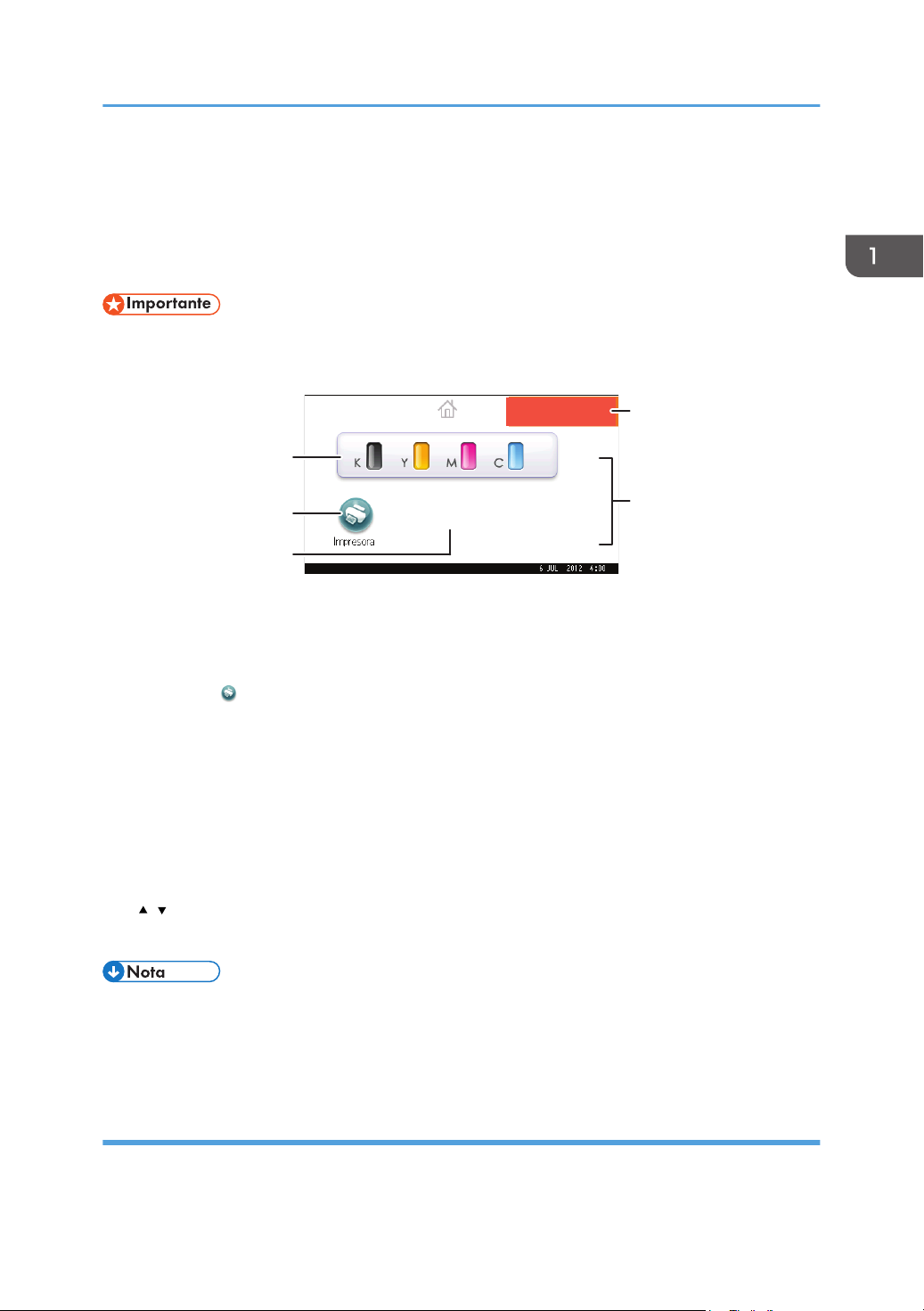
ES CQT658
5
1
2
3
4
Uso de la pantalla del panel de mandos
Los iconos de cada función se muestran en la pantalla [Inicio].
Puede agregar accesos directos a aplicaciones de software integradas utilizadas con frecuencia en la
pantalla [Inicio]. Los iconos de los accesos directos agregados aparecen en la pantalla [Inicio]. Las
aplicaciones de software integradas pueden recuperarse fácilmente mediante los iconos de acceso
directo.
• No golpee ni fuerce la pantalla. De lo contrario, puede dañarse. La presión máxima admitida es
de 30 N (aproximadamente 3 kgf). (N = Newton, kgf = kilogramo fuerza. 1 kgf = 9,8 N.)
1. Icono de suministro de información
Púlselo para que se muestre la pantalla [Info consumibles] para comprobar los niveles de tóner, papel y tóner
residual.
2. [Impresora]
Púlselo para que se muestre la pantalla [Impresora].
3. Área de icono de acceso directo
Puede agregar accesos directos a aplicaciones de software integradas en la pantalla [Inicio]. Si desea más
información sobre cómo registrar los accesos directos, consulte las Instrucciones de uso.
4. Imagen de la pantalla Inicio
Puede mostrar una imagen en la pantalla [Inicio], por ejemplo un logotipo corporativo. Para cambiar la
imagen, consulte las Instrucciones de uso.
5. /
Pulse para cambiar páginas cuando los iconos no aparecen en una página.
• Si está instalada una aplicación de software incrustada, aparecerá un icono de función para la
aplicación en la pantalla [Inicio].
• El orden de los iconos puede cambiarse. Para más información, consulte las Instrucciones de uso.
Reinicio del sistema
Tras terminar un trabajo, la impresora espera el período de tiempo especificado y después restaura sus
configuraciones a los valores predeterminados especificados en Prioridad función. Esta función se llama
17
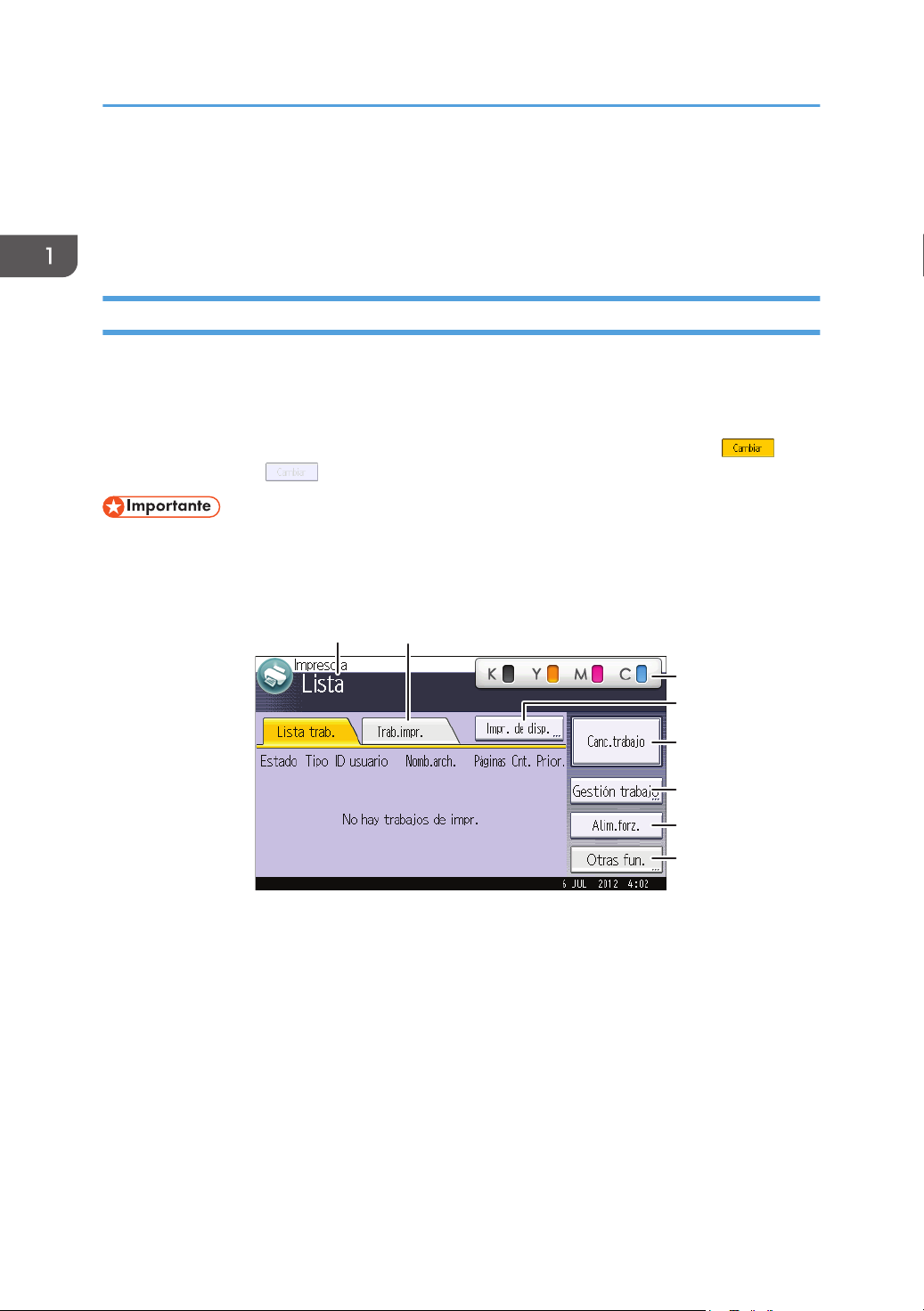
1
4
2
8
5
3
6
7
ES QCT662
1. Introducción
“Reinicio del sistema”. Para especificar la configuración predeterminada en la función Prioridad
función, consulte las Instrucciones de uso.
Para cambiar el período de tiempo que la impresora espera antes de reiniciar sus ajustes a los valores
predeterminados, utilice el ajuste Temp. reinicio auto sistema. Consulte las Instrucciones de uso.
Cómo utilizar las pantallas en el panel de mandos
La pantalla muestra el estado de la operación, los mensajes y los menús de función.
Las opciones de función mostradas actúan como teclas de selección. Puede seleccionar o especificar un
elemento al pulsar suavemente sobre el mismo.
Cuando se selecciona o especifica un elemento en la pantalla, aparece destacado como . Las
teclas con este aspecto no se pueden utilizar.
• No golpee ni fuerce la pantalla. De lo contrario, puede dañarse. La presión máxima posible es de
30 N aprox.(3 kgf). (N = Newton, kgf = kilogramo fuerza. 1 kgf = 9,8 N)
La pantalla [Inicio] se establece como pantalla predeterminada al encender la impresora.
18
1. Estado o mensajes de funcionamiento
Muestra el estado actual de la impresora, como "Lista", "Fuera de línea" o "Imprimiendo...". En esta sección
aparece información del trabajo de impresión (ID de usuario y nombre del documento).
2. [Trababajos de impresión]
3. Información sobre suministros
4. [Impr. de disp.]
Púlsela para mostrar los trabajos de impresión enviados desde un ordenador.
Puede comprobar el nivel del tóner. Púlselo para que se muestre la pantalla [Info consumibles].
Púlselo para que se muestre la pantalla para imprimir archivos almacenados en dispositivos de
almacenamiento de memoria.
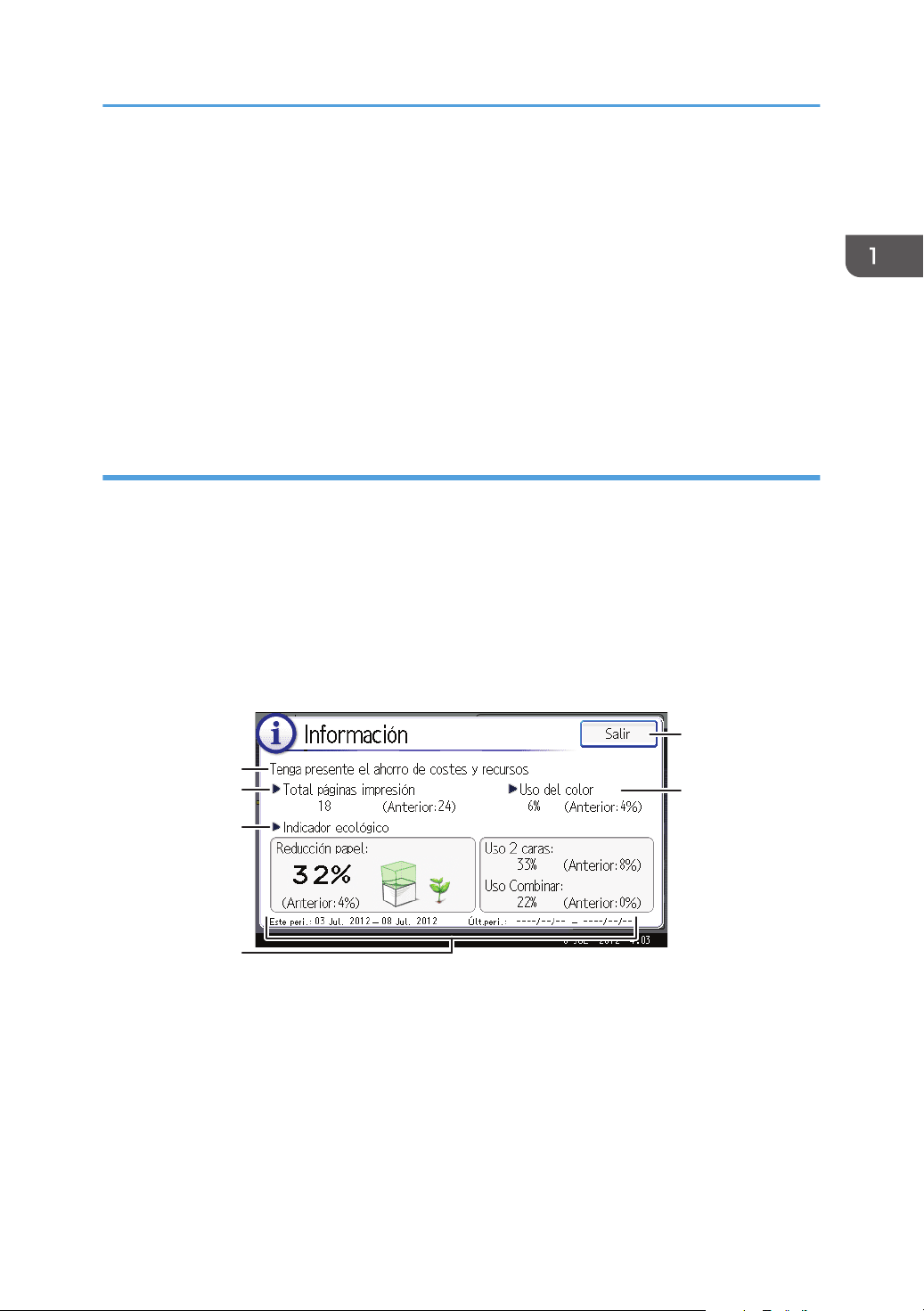
ES CQT200
1
2
3
4
5
6
Uso de la pantalla del panel de mandos
5. [Canc. trab.]
Pulse esta tecla para cancelar el trabajo de impresión actual.
Si pulsa esta tecla y Hex Dump está seleccionado, éste se cancelará.
6. [Gestión trabajo]
Pulse esta opción para suspender el trabajo que se está procesando.
7. [Alimentac. forzada]
Pulse esta opción para imprimir todos los datos del búfer de entrada de la impresora.
8. [Otras fun.]
Pulse esta tecla para visualizar los registros de error y el estado de los trabajos en cola.
Cómo usar la pantalla [Información]
Con el fin de mejorar la conciencia medioambiental del usuario, puede configurar la impresora para
que indique a los usuarios cuánto papel han ahorrado, mediante el uso de las distintas funciones de
ahorro de papel de la impresora.
La proporción de utilización de color también aparece en la pantalla [Información].
Si está activada la autenticación de usuario, aparece la pantalla cuando inicia sesión en la impresora.
Si no está activada la autenticación de usuario, se mostrará la pantalla después de recuperarse del
modo En reposo o después de reiniciar el sistema. La pantalla [Información] se abre al encender el
dispositivo, sean cuales sean los ajustes de autenticación.
1. Mensaje
Aparece un mensaje del administrador.
2. Total páginas impresión
Aparecen el número total de páginas impresas en el período de recuento actual y en el período de recuento
anterior.
3. Indicador ecológico
• Reducción papel:
19
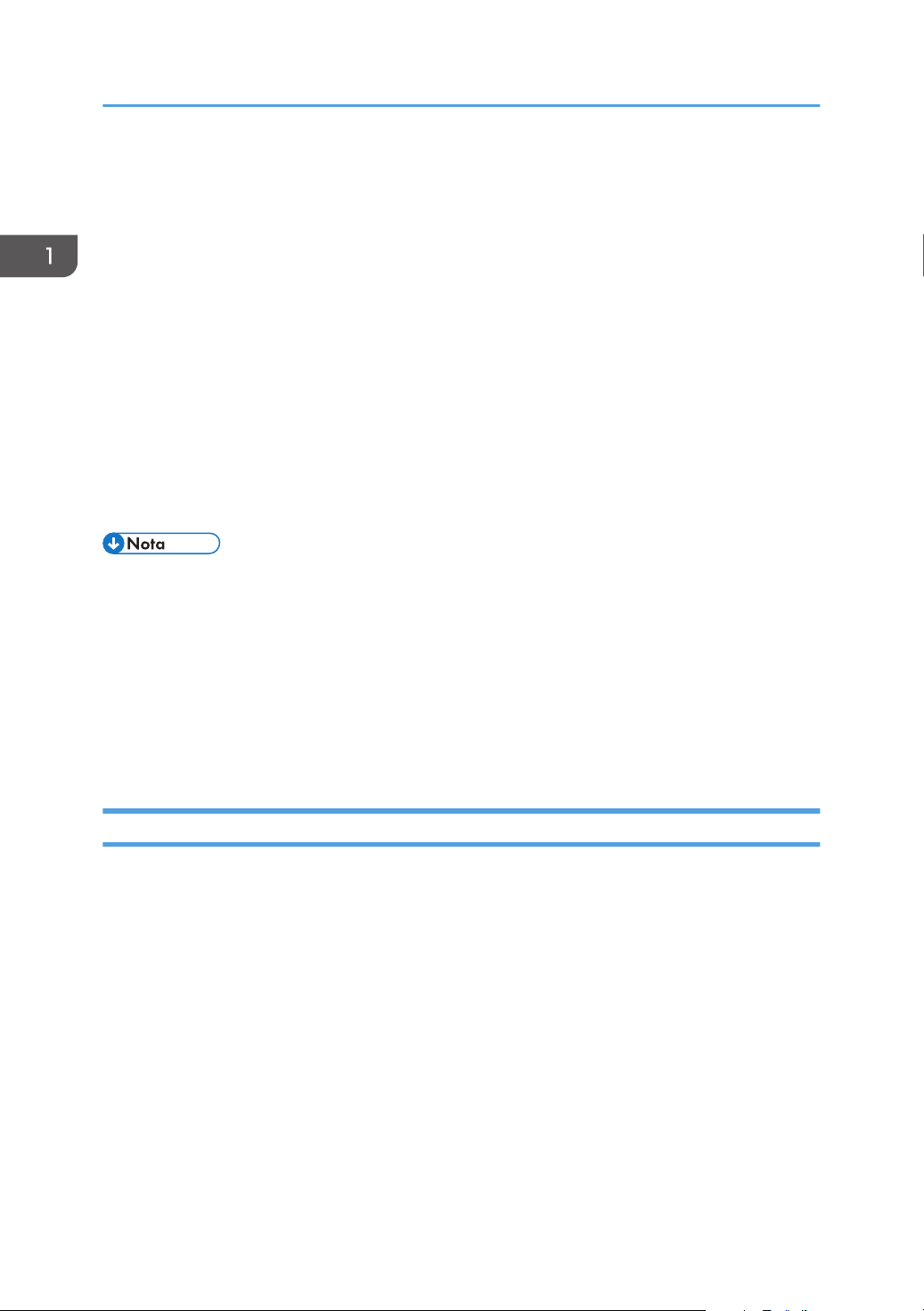
1. Introducción
Muestra la cantidad de papel guardado al utilizar las funciones de impresión dúplex y combinada. El
valor indica el porcentaje de papel ahorrado del total de todo el papel utilizado. A medida que se
incrementa el porcentaje, la pila de papel se reduce y la flor crece. Si el porcentaje es de un 76% o
más, la flor comienza a abrirse.
• Uso 2 caras:
Aparece la ratio de impresiones a 2 caras en el número total de impresiones.
• Uso Combinar:
Aparece la ratio de impresiones combinadas en el número total de impresiones.
4. Períodos de recuento
Aparecen los períodos de recuento actual y anterior.
5. [Salir]
Pulse esto para cerrar la pantalla [Información] y volver a la operación.
6. Uso del color
Aparece la ratio de impresiones a color en el número total de impresiones.
• Dependiendo de los ajustes de la impresora, es posible que no aparezca la pantalla
[Información]. Para obtener más información, consulte la Guía de seguridad.
• También puede utilizar Web Image Monitor para comprobar el estado de uso. Para obtener más
información sobre cómo comprobarlos, consulte la ayuda de Web Image Monitor.
• En [Mensaje administrador / Periodo Contador ecológico] en [Ajustes sistema], puede seleccionar
"Periodo de contador", "Mensaje administrador", "Mostrar pantalla información", y "Mostrar
tiempo". Sólo el administrador puede cambiar los ajustes. Para obtener más información, consulte
la Guía de seguridad.
Cambio de patrones de pantalla
Esta sección explica cómo ir a la pantalla simple y las teclas que aparecerán.
Al pulsar la tecla [Pantalla simplificada], la pantalla cambia de la pantalla inicial a la simple.
En la pantalla simple solamente aparecen las principales funciones.
Las letras y las teclas aparecen con un tamaño mayor para facilitar las operaciones.
20
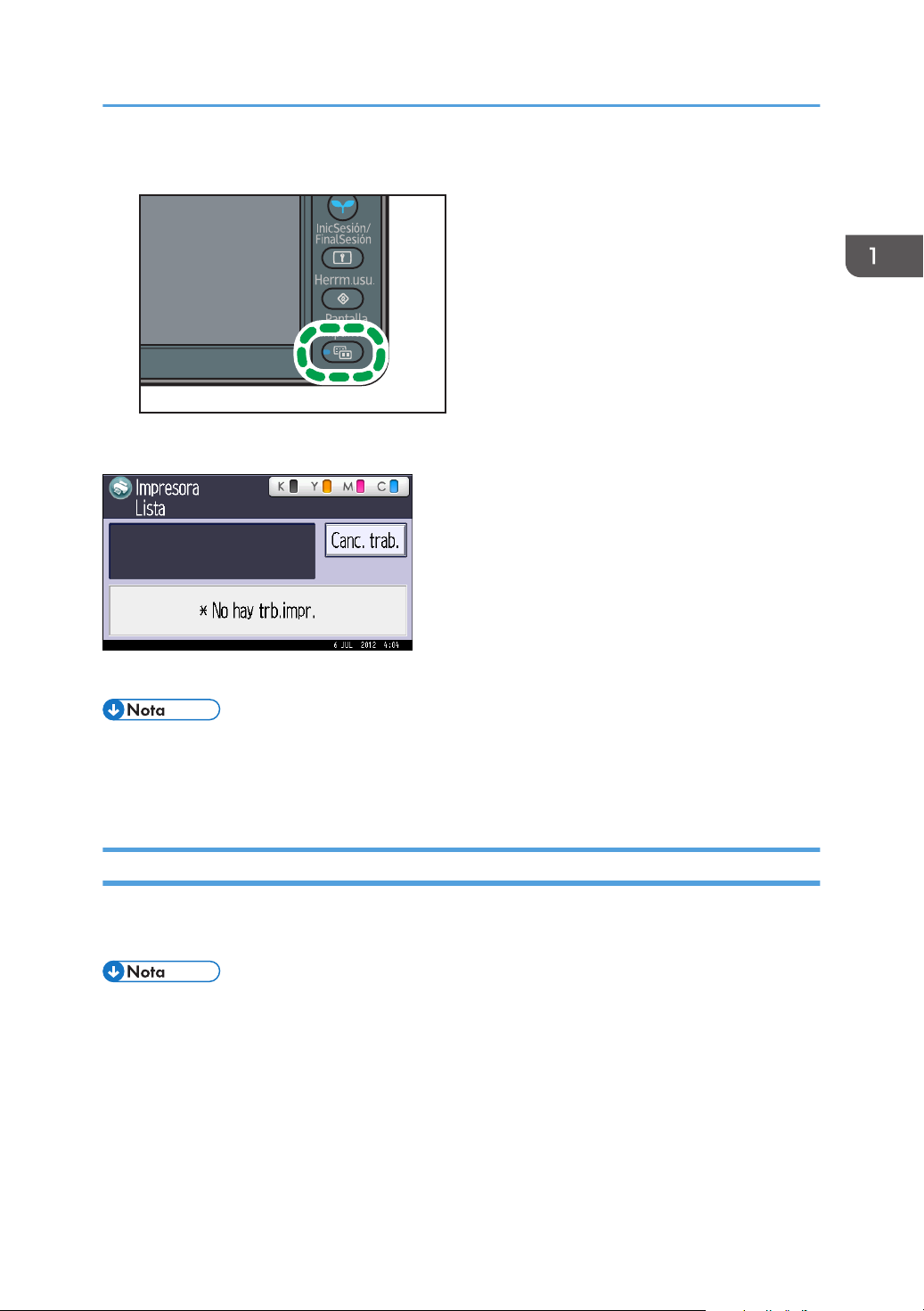
ES CQT663
Uso de la pantalla del panel de mandos
1. Pulse la tecla [Pantalla simple].
En esta ilustración se muestra la pantalla simplificada de la pantalla [Impresora].
Para aumentar el contraste de pantalla, pulse de nuevo la tecla [Pantalla simple].
• Para volver a la pantalla inicial desde la pantalla de alto contraste, vuelva a pulsar [Pantalla
simple].
• Algunas teclas no aparecen en la pantalla simple.
Cómo agregar iconos a la pantalla [Inicio]
También puede revisar iconos de funciones y aplicaciones de software incrustadas que eliminó de la
pantalla [Inicio].
• Pueden mostrarse nombres de acceso directo de un máximo de 32 caracteres en una pantalla
estándar. Si el nombre del acceso directo supera los 32 caracteres, el carácter número 32 se
sustituye por "...". En la pantalla simple sólo se pueden mostrar 30 caracteres. Si el nombre del
acceso directo es superior a 30 caracteres, el carácter número 30 se sustituye por "...".
• Puede registrar hasta 72 iconos de acceso directo y funciones. Elimine los iconos no utilizados si
se alcanza el límite. Si desea más información, consulte las Instrucciones de uso.
• La posición de los iconos puede cambiarse. Para más información, consulte las Instrucciones de
uso.
21
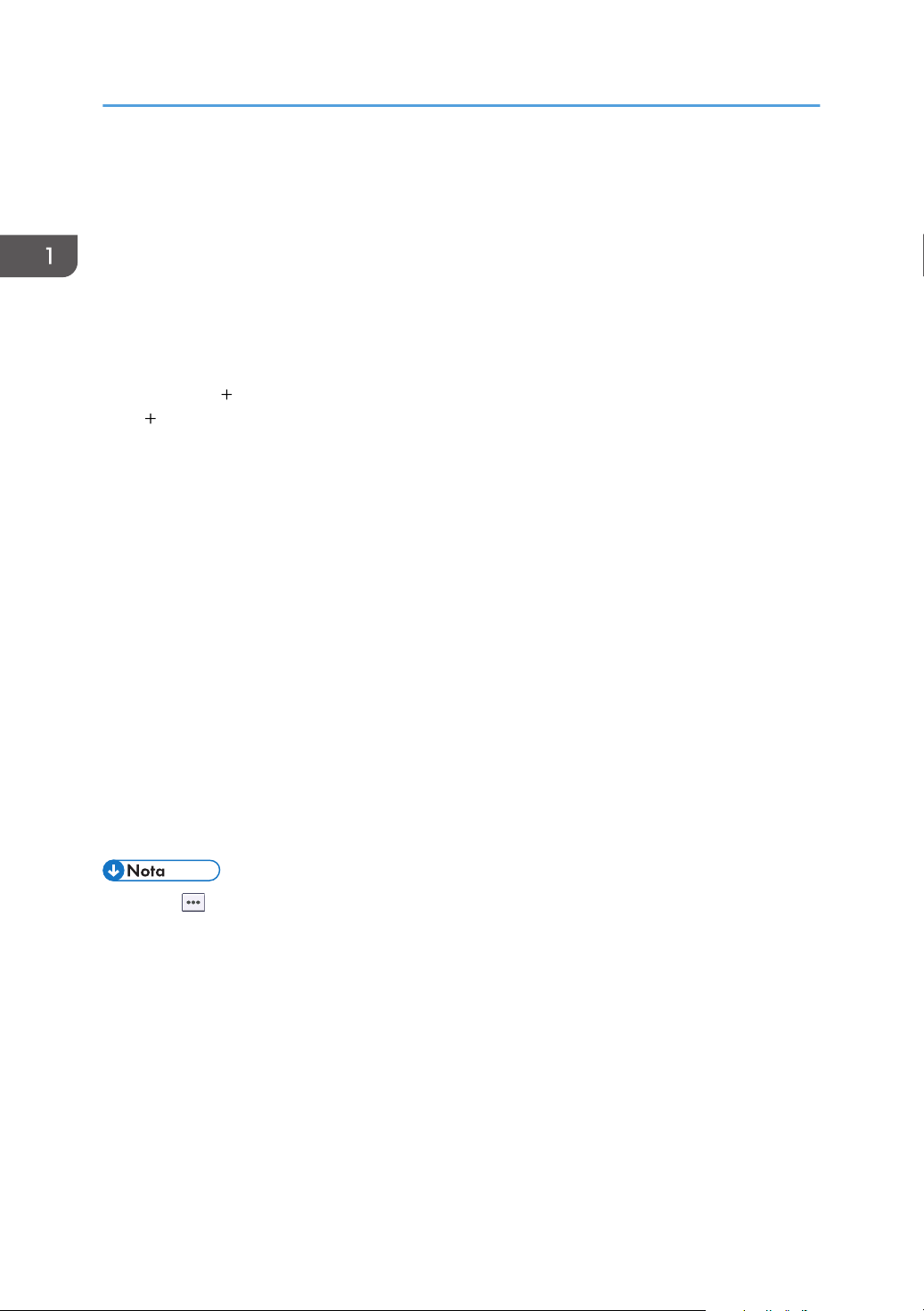
1. Introducción
En el siguiente procedimiento, se registra un acceso directo a una aplicación de software integrada en
la pantalla [Inicio].
Para utilizar Web Image Monitor
1. Inicie Web Image Monitor como administrador.
Si desea más información, consulte las Instrucciones de uso.
2. Señale [Gestión de dispositivos] y haga clic en [Gestión Inicio Dispositivo].
3. Haga clic en [Editar iconos].
4. Diríjase a [ Se ha agregado el icono. ] de la posición que desea agregar y haga clic en
[ Añadir].
5. Seleccione el icono de función o acceso directo que desea agregar.
6. Haga clic en [OK] cuatro veces.
Para utilizar Herramientas usuario
1. Pulse [Agregar icono] en la pantalla [Editar Inicio].
Si desea más información sobre cómo acceder a la pantalla [Editar Inicio], consulte las
Instrucciones de uso.
2. Pulse [Seleccionar icono para agregar].
3. Pulse [Aplicación].
4. Seleccione la aplicación que desea añadir.
5. Pulse [Seleccionar destino].
6. Especifique la posición donde aparece [Negro].
7. Pulse [Salir].
8. Pulse la tecla [Herram.usu.].
• Pulse [ ] en la esquina superior derecha de la pantalla [Seleccione un destino] para comprobar
la posición en la pantalla simplificada.
22
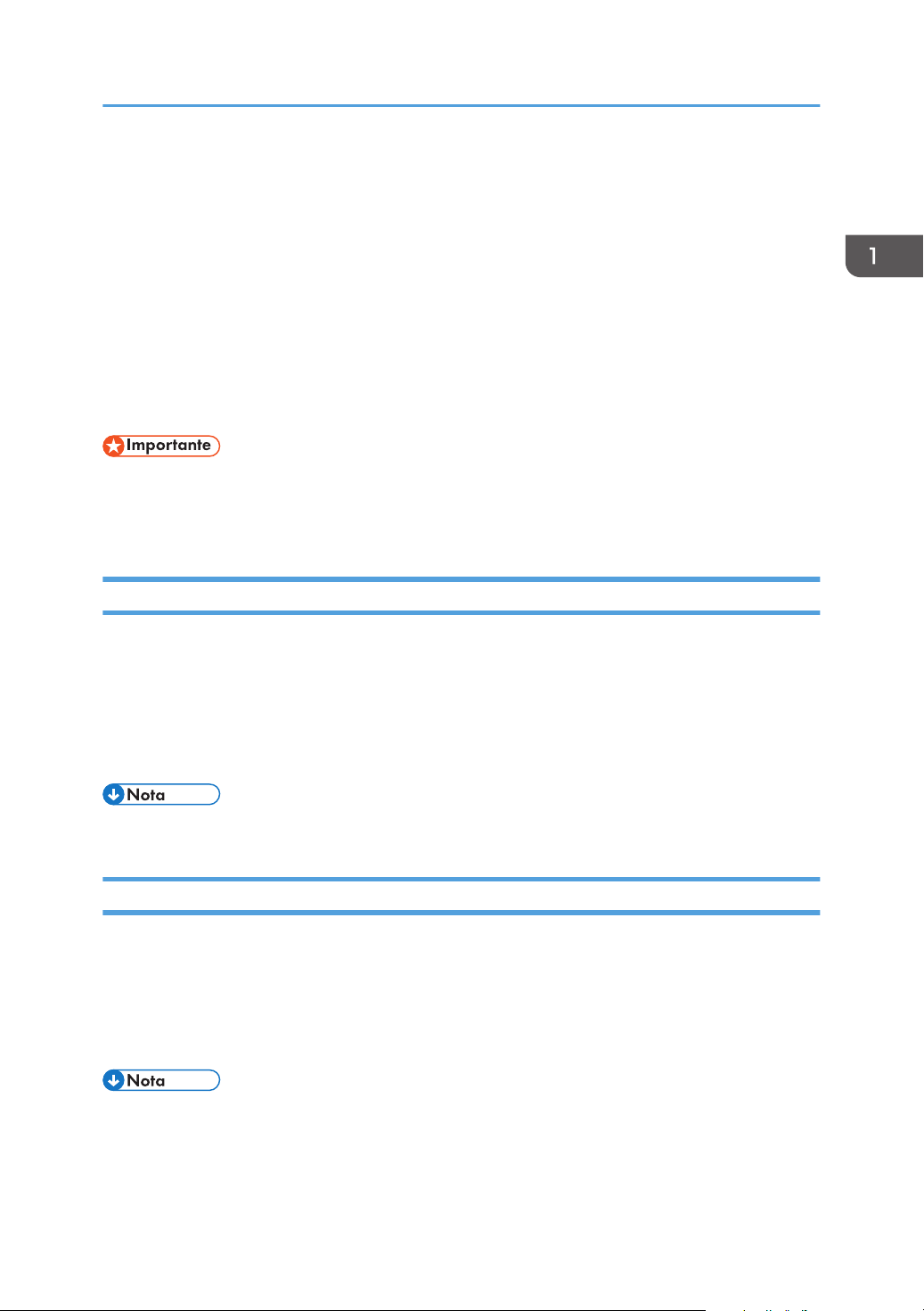
Iniciar la sesión en la impresora
Iniciar la sesión en la impresora
Este capítulo describe cómo iniciar sesión en la impresora.
Si la Autenticación básica, la Autenticación de Windows, la Autenticación de LDAP o la Autenticación
del servidor de integración está activa, aparece la pantalla de autenticación. La impresora sólo estará
operativa cuando haya introducido su Nombre usuario inicio sesión y su Contraseña inicio sesión. Si la
Autenticación de código de usuario está activada, no podrá utilizar la impresora hasta que no
introduzca el Código de usuario.
Si puede usar la impresora, significa que ha iniciado la sesión. Cuando sale del estado operativo,
significa que ha finalizado la sesión. Asegúrese de finalizar su sesión para evitar el uso no autorizado.
• Solicite al administrador de usuarios el Nombre usuario inicio sesión y la Contraseña inicio sesión
y el Código usuario. Para obtener más información sobre autenticación de usuario, consulte la
Guía de seguridad.
Autenticación de código de usuario utilizando el panel de mandos
Esta sección explica el procedimiento de inicio de sesión en la impresora mediante el panel de mandos
cuando la autenticación de código de usuario está activada.
Si la autenticación de código de usuario está activada, aparecerá una pantalla que le pedirá que
introduzca un código de usuario.
1. Introduzca un código de usuario (hasta ocho dígitos) y, a continuación, pulse [OK].
• Para finalizar una sesión, pulse la tecla [Ahorro de energía] cuando hayan finalizado los trabajos.
Autenticación de código de usuario utilizando un controlador de impresora
Esta sección explica el procedimiento de inicio de sesión de la impresora mediante un driver de
impresora cuando la Autenticación de código de usuario está activada.
Si la Autenticación de código de usuario está activada, especifique el Código usu en las propiedades
de la impresora del driver de la impresora. Para obtener más información, consulte la Ayuda del driver
de impresora.
• El driver de impresora PCL soporta la autenticación de código de usuario.
• Si inicia la sesión con la Autenticación de código de usuario, no es necesario cerrar la sesión.
23
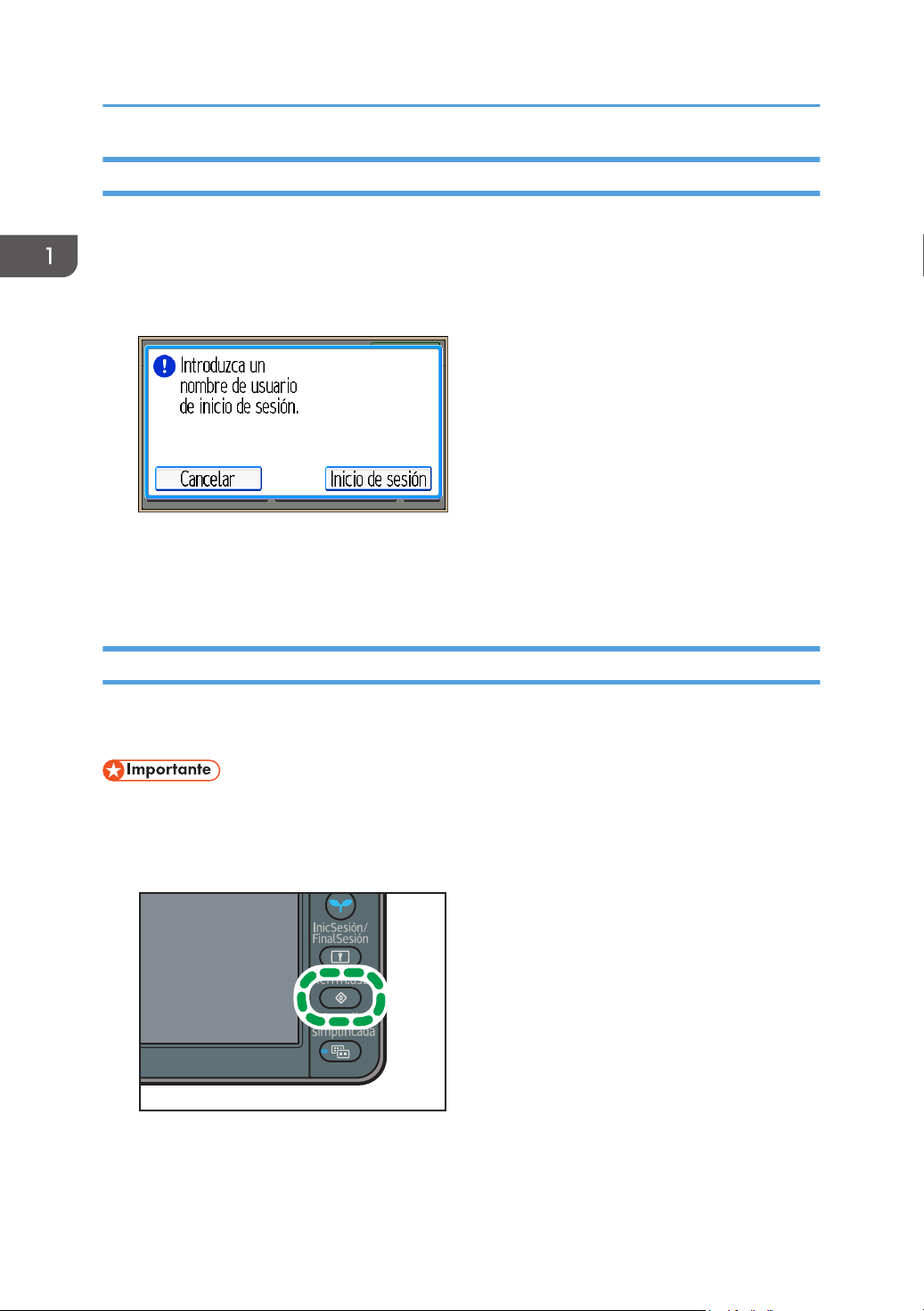
ES CQT607
1. Introducción
Inicio de sesión a través del panel de mandos
Esta sección explica el procedimiento de inicio de sesión de la impresora cuando esté activada la
Autenticación básica, la Autenticación de Windows, la Autenticación de LDAP o la Autenticación del
servidor de integración.
1. Pulse [Inicio de sesión].
2. Introduzca un Nombre usuario inicio sesión y, a continuación, pulse [OK].
3. Introduzca la Contraseña inicio sesión y, a continuación, pulse [OK].
Cuando se haya autenticado el usuario, aparecerá la pantalla de la función que está utilizando.
Finalizar sesión a través del panel de mandos
Esta sección explica el procedimiento de fin de sesión de la impresora cuando esté activo Autenticación
básica, Autenticación de Windows, Autenticación de LDAP o Autenticación del servidor de integración.
• Para evitar que personas no autorizadas utilicen la impresora, cuando haya terminado de
utilizarla finalice siempre la sesión.
1. Pulse la tecla [Inicio de sesión/Final de sesión].
2. Pulse [Sí].
24
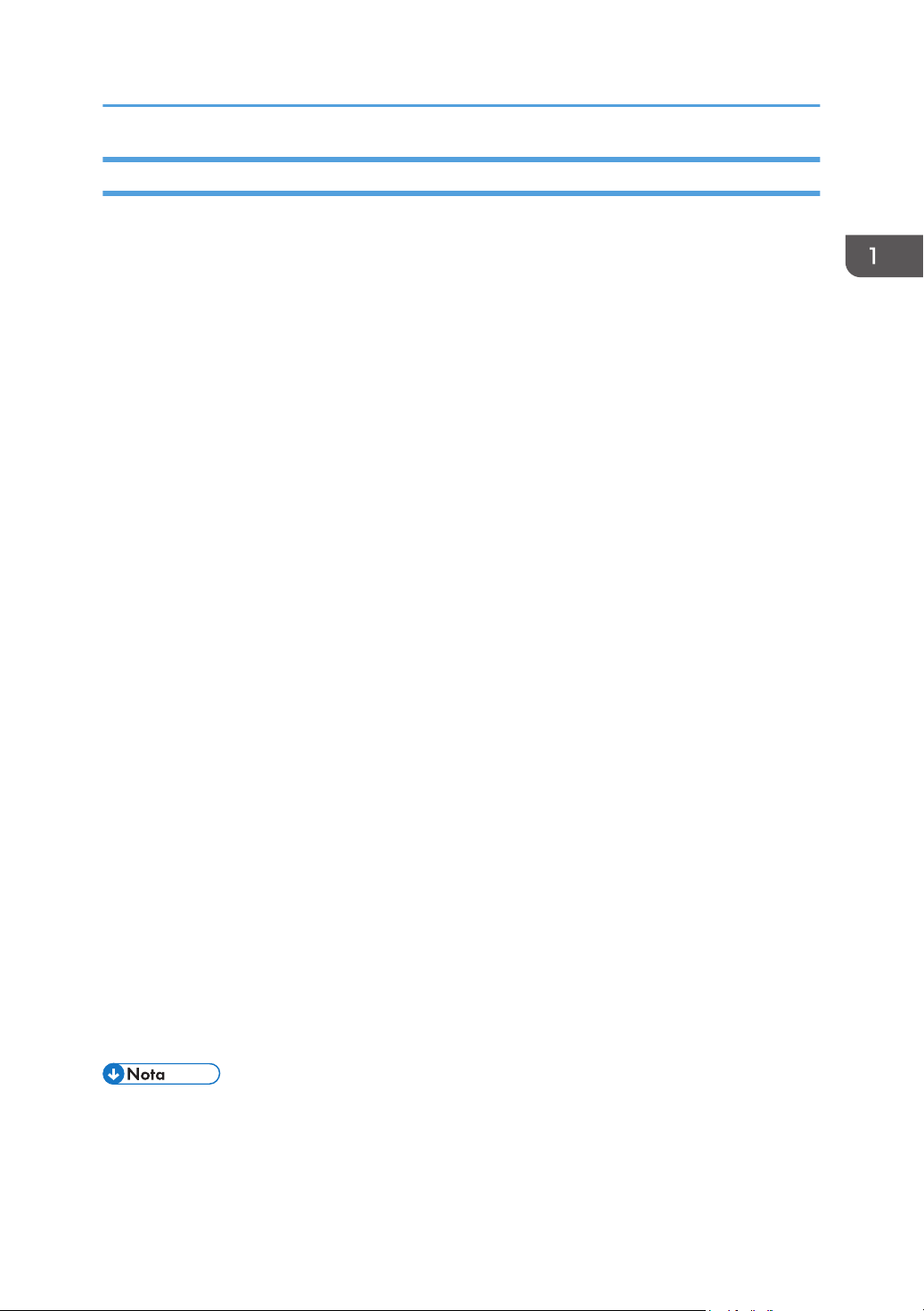
Iniciar la sesión en la impresora
Iniciar sesión mediante un driver de impresora
Introduzca su nombre de usuario y contraseña de inicio de sesión con los que se registra en la
impresora. Sólo necesita hacer esto la primera vez que accede a la impresora.
El driver de impresora PCL soporta la autenticación de código de usuario.
El procedimiento se explica utilizando Windows 7 como un ejemplo.
1. Abra el cuadro de diálogo de propiedades de la impresora y, a continuación, haga clic
en la ficha [Opciones avanzadas].
Para obtener información acerca de cómo abrir el cuadro de diálogo de propiedades de
impresión, consulte Pág.31 "Visualización de las propiedades del driver de la impresora en
Windows".
2. Seleccione la casilla de verificación [Autenticación de usuario].
3. Si quiere cifrar la contraseña de inicio de sesión, haga clic en [Clave de cifrado driver...].
Si no quiere cifrar la contraseña, siga en el paso 6.
4. Introduzca la clave de encriptación del driver ya establecida en la impresora.
5. Haga clic en [OK] para cerrar el cuadro de diálogo [Clave de cifrado del driver].
6. Haga clic en [Aceptar] para cerrar el cuadro de diálogo de propiedades de la impresora.
7. Abra el cuadro de diálogo de preferencias de impresión.
8. Especifique la configuración de autenticación de usuario.
Si utiliza el driver de impresora PCL 5c, haga clic en la pestaña [Acceso válido] y, a continuación,
haga clic en [Autenticaciones...].
Si utiliza el controlador de impresora PCL 6, haga clic en la ficha [Ajustes detallados], haga clic en
[Ajustes trabajo] y, a continuación, haga clic en [Autenticación...] en el área de [Ajustes trabajo].
9. Introduzca un nombre de usuario y una contraseña de inicio de sesión ya establecida en
la impresora o en el servidor para autenticar al usuario.
Asegúrese de introducir el mismo nombre de usuario y contraseña de inicio de sesión registrados
en la impresora o en el servidor.
Si no introduce un nombre de usuario y contraseña de inicio de sesión válidos, la impresión no se
iniciará.
10. Haga clic en [OK] para cerrar el cuadro de diálogo [Autenticación].
11. Haga clic en [OK] para cerrar el cuadro de diálogo de preferencias de impresión.
• Dependiendo de la aplicación en uso, es posible que las propiedades especificadas en este
procedimiento no surtan efecto.
• Si inicia sesión mediante el driver de la impresora, no tiene que finalizar sesión cuando termine.
25
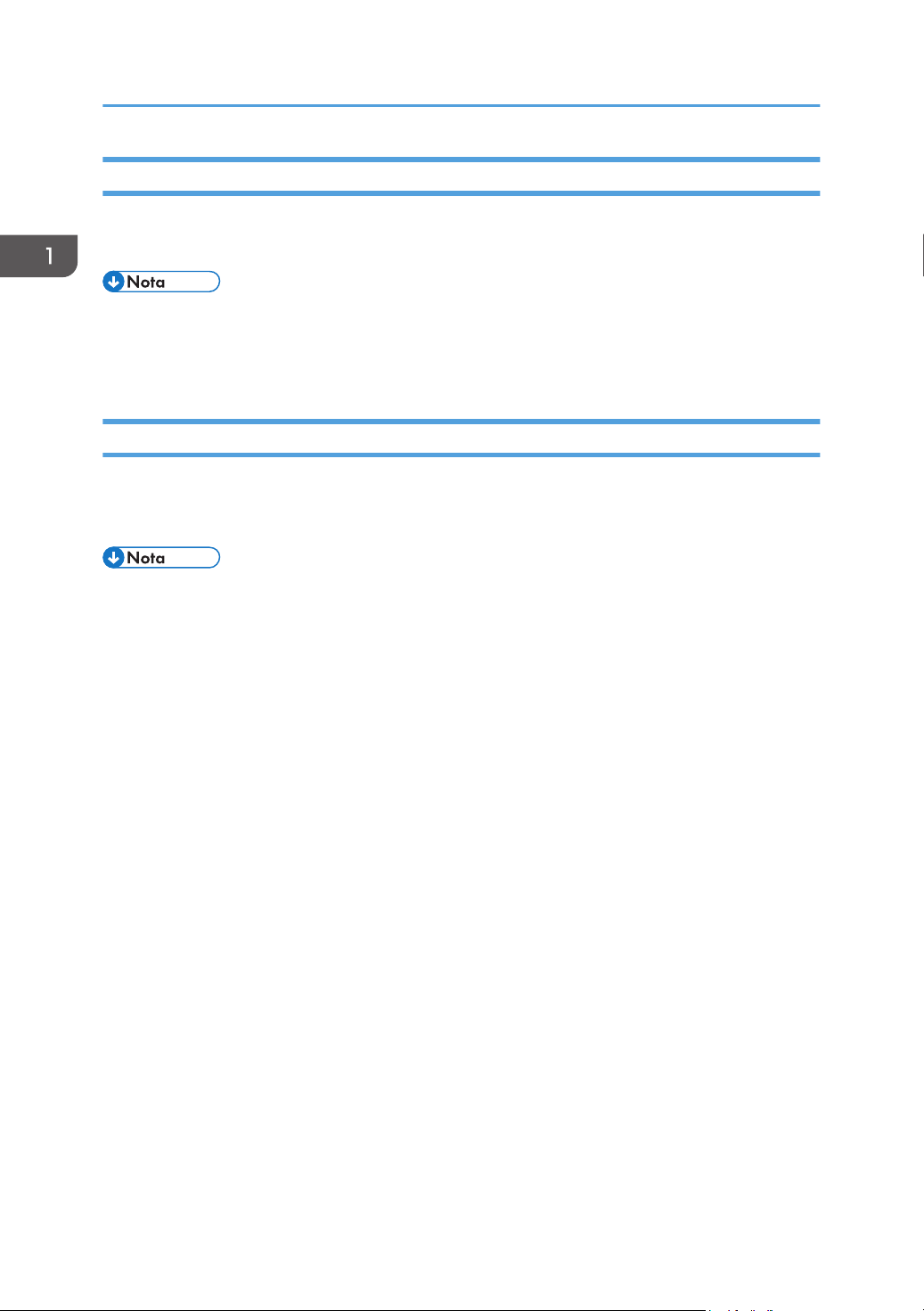
1. Introducción
Iniciar sesión mediante Web Image Monitor
Si desea más información sobre cómo iniciar la sesión mediante Web Image Monitor, consulte las
Instrucciones de uso.
• Para la Autenticación de código de usuario, introduzca un Código de usuario en el cuadro
[Nombre de usuario de inicio de sesión] y, a continuación, haga clic en [Inicio de sesión].
• Este procedimiento puede ser diferente dependiendo del navegador web que utilice.
Cómo cerrar la sesión mediante Web Image Monitor
Esta sección explica el procedimiento para finalizar sesión mediante Web Image Monitor.
1. Haga clic en [Finalizar sesión] para cerrar sesión.
• Elimine la memoria caché del navegador web después de cerrar la sesión.
26
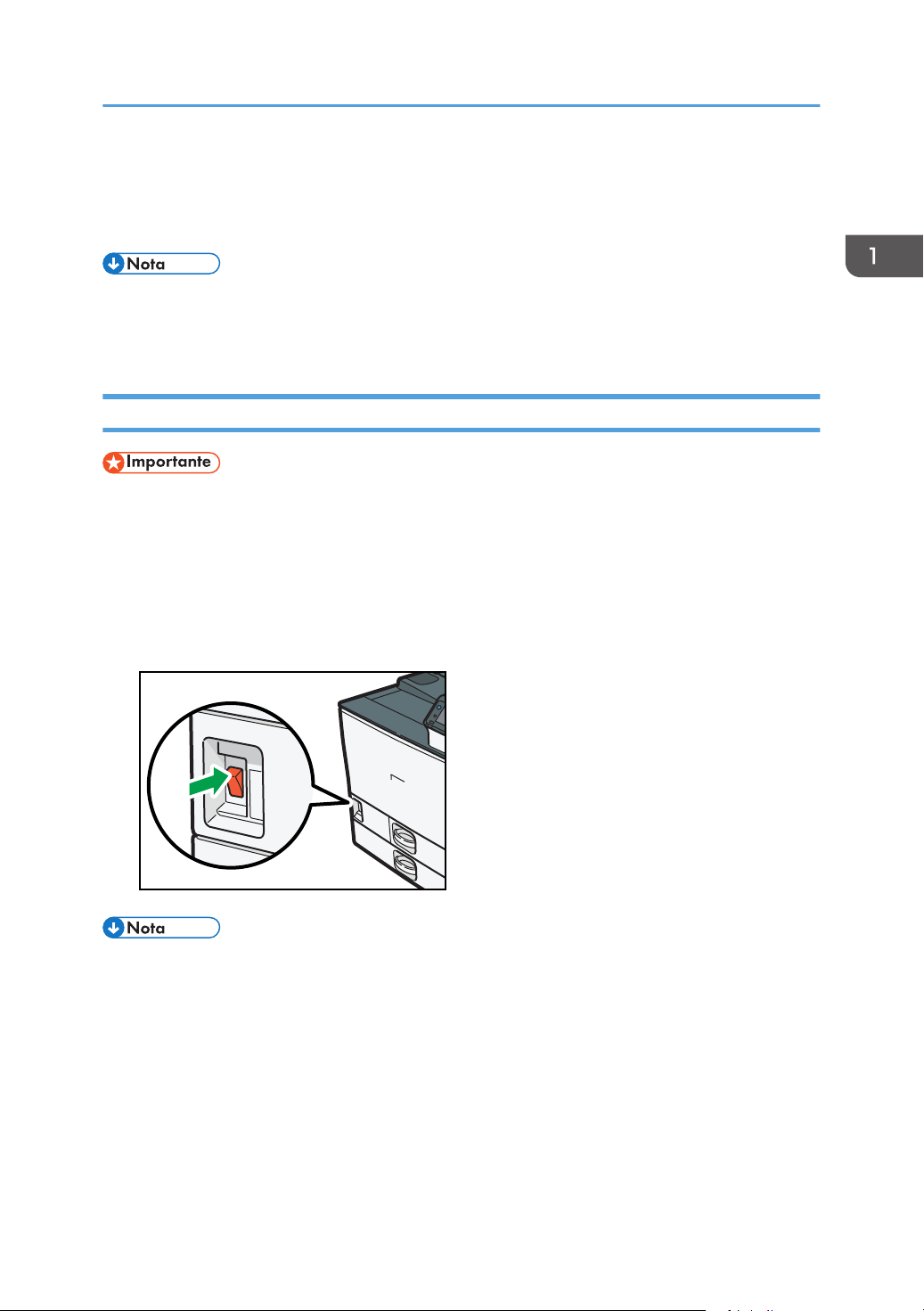
CQT108
Encendido/Apagado de la alimentación
Encendido/Apagado de la alimentación
En esta sección se explica cómo encender y apagar la impresora.
• La impresora entra automáticamente en modo En reposo si no la utiliza durante un tiempo. Para
especificar el tiempo que la impresora debe esperar antes de entrar en modo En reposo, configure
el ajuste de Temporizador modo reposo. Consulte las Instrucciones de uso.
Cómo encender el dispositivo
• No apague el interruptor de alimentación inmediatamente después de encenderlo. Si lo hace
podrá dañar el disco duro o la memoria, dando lugar a problemas de funcionamiento.
1. Asegúrese de que el cable de alimentación esté enchufado firmemente a la toma
eléctrica.
2. Encienda el interruptor de encendido.
El indicador de corriente se enciende.
• Tras encender el interruptor de alimentación, es posible que aparezca una pantalla indicando que
la impresora se está inicializando. No apague la impresora durante este proceso. La inicialización
dura unos tres minutos.
27
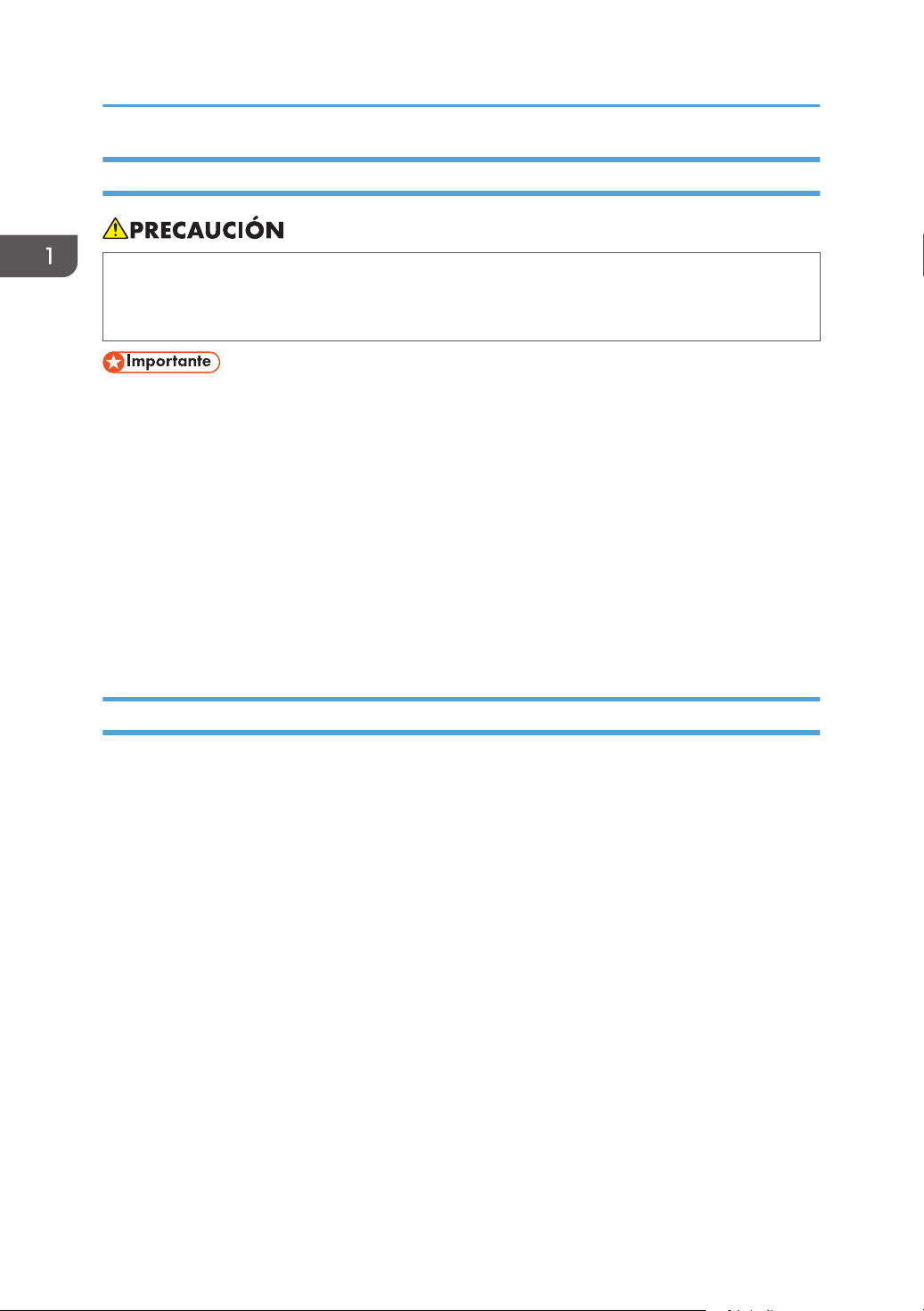
1. Introducción
Cómo apagar el dispositivo
• Cuando desconecte el cable de alimentación de la toma de corriente, tire siempre del
conector, nunca del cable. Si se tira del cable, éste puede resultar dañado. El uso de cables de
alimentación dañados puede desencadenar un incendio o provocar una descarga eléctrica.
• Una vez apagada la impresora, espere al menos unos segundos antes de volver a encenderla. Si
aparece el mensaje "Turn main Power Switch off", apague la impresora, espere 10 segundos o
más, y enciéndala de nuevo. Nunca vuelva a encender la máquina inmediatamente después de
haberla apagado.
• Antes de sacar el enchufe del cable de corriente, apague el interruptor de alimentación y
asegúrese de que el indicador de dicho interruptor no está iluminado. De lo contrario, podría
dañar el disco duro o la memoria y provocar problemas de funcionamiento.
• No apague la máquina mientras esté en funcionamiento.
1. Apague el interruptor de alimentación.
El indicador de alimentación se apagará.
Ahorro de energía
Esta máquina tiene las siguientes funciones de ahorro de energía.
Modo de bajo consumo
Si no utiliza la impresora durante un determinado período tras una operación, la pantalla se
apagará y la impresora pasará al modo Bajo consumo. La impresora consume menos electricidad
en el modo Bajo consumo.
Puede cambiar la cantidad de tiempo que la impresora espera antes de cambiar a modo Bajo
consumo en [Temporizador modo bajo consumo]. Si desea más información, consulte las
Instrucciones de uso.
Puede cambiar los ajustes de la impresora para pasar al modo Bajo consumo cuando pulse la
tecla [Ahorro de energía]. Si desea más información, consulte las Instrucciones de uso.
Para salir del modo Bajo consumo, haga una de las siguientes acciones:
• Toque el panel de la pantalla o pulse una de las teclas del panel de mandos
• Cargue el papel en la bandeja bypass.
28
• Saque las bandejas de papel

Encendido/Apagado de la alimentación
Modo en reposo
Si la impresora continúa inactiva durante un periodo de tiempo específico tras entrar en modo
Bajo consumo, ésta entra en Modo reposo para continuar ahorrando energía. La impresora
también entra en modo reposo en las siguientes condiciones:
• Cuando se pulsa la tecla [Ahorro de energía]
• El tiempo que la impresora espera antes de entrar en modo Reposo se configura en
[Temporizador modo reposo]
• Cuando el ECO Night Sensor detecta el nivel de luz ambiente
Si desea más información sobre cómo configurar [Temporizador modo reposo] y [ECO Night
Sensor], consulte las Instrucciones de uso.
Para salir del modo en reposo, lleve a cabo una de las siguientes opciones:
• Pulse la tecla [Ahorro de energía]
• Pulse la tecla [Comprobar estado]
Modo Desactivado con temporizador semanal
Especifique el tiempo que la máquina debe esperar para pasar a o salir del modo Desactivado.
Este temporizador puede ajustarse de lunes a domingo. Si desea más información sobre cómo
configurar el [Temporizador semanal], consulte las Instrucciones de uso.
Modo Desactivado con ECO Night Sensor
La impresora detecta el nivel de luz ambiente y pasa a modo Desactivado automáticamente
durante la noche. Si desea más información sobre cómo configurar [ECO Night Sensor], consulte
las Instrucciones de uso.
• Si la impresora está en modo de reposo, la tecla [Ahorro de energía] parpadea lentamente.
• Las funciones de ahorro de energía no se podrán utilizar en los siguientes casos:
• Durante la comunicación con equipos externos
• Cuando el disco duro está activo
• Cuando aparece un mensaje de advertencia
• Cuando aparece un mensaje de llamada al servicio técnico
• Cuando se produce un atasco de papel
• Cuando las tapas de la impresora están abiertas
• Cuando aparece el mensaje "No hay tóner. Cambie el cartucho del tóner."
• Cuando se rellena el tóner
• Cuando se visualiza la pantalla [Herramientas usuario]
• Durante el calentamiento
• Cuando se procesan datos
29

1. Introducción
• Cuando se suspenden las operaciones durante la impresión
• Cuando se enciende o parpadea el indicador de entrada de datos
• Cuando se muestra la pantalla de impresión de muestra, impresión bloqueada, impresión
retenida o impresión almacenada
• Cuando aparece la pantalla de un documento almacenado
• Cuando el ventilador de refrigeración interno esté activo
• La impresora consume menos energía cuando está en modo reposo, pero tarda más tiempo en
empezar a imprimir.
• Si se han establecido una o más funciones de ahorro de energía, tendrá efecto en primer lugar la
función para la cual se den las condiciones de ahorro de energía predeterminadas.
30

Visualización de las pantallas de configuración de la impresora
Visualización de las pantallas de configuración
de la impresora
En esta sección se explica cómo mostrar la pantalla de configuración de la impresora.
Visualización de las propiedades del driver de la impresora en Windows
Esta sección explica cómo abrir las propiedades del driver de impresora desde [Dispositivos e
impresoras].
• Se requiere permiso de administración de impresoras para cambiar los ajustes de la impresora.
Inicie sesión como miembro del grupo Administradores.
• No se pueden cambiar los valores por defecto de la impresora para usuarios individuales. Los
ajustes realizados en el cuadro de diálogo de propiedades de la impresora se aplican a todos los
usuarios.
1. En el menú [Inicio], haga clic en [Dispositivos e impresoras].
2. Haga clic con el botón derecho del ratón en el icono de la impresora que desee usar.
3. Haga clic en [Propiedades de impresora].
Visualización del cuadro de diálogo de preferencias de impresión en el menú [Inicio].
En esta sección se explica cómo abrir el cuadro de diálogo [Preferencias de impresión] en [Dispositivos
e impresoras].
• Cuando el driver de la impresora se distribuye desde el servidor de la impresora, los ajustes
especificados por el servidor aparecen como ajustes por defecto para [Ajustes de impresión por
defecto...].
• No puede configurar distintos ajustes de impresión para cada usuario. Los ajustes configurados en
este cuadro de diálogo se usan como valor predeterminado.
1. En el menú [Inicio], haga clic en [Dispositivos e impresoras].
2. Haga clic con el botón derecho del ratón en el icono de la impresora que desee usar.
3. Haga clic en [Preferencias de impresión].
31

1. Introducción
Visualización del cuadro de diálogo de preferencias de impresión en una aplicación
Es posible configurar los ajustes de la impresora para una aplicación específica. Para configurar los
ajustes de impresora para una aplicación específica, abra el cuadro de diálogo [Preferencias de
impresión] desde dicha aplicación.
Los ajustes que se muestran en el cuadro de diálogo [Preferencias de impresión] abierto en la ventana
[Dispositivos e impresoras] se aplican como valor predeterminado en el cuadro de diálogo
[Preferencias de impresión] abierto en una aplicación. Al imprimir desde una aplicación, modifique los
ajustes según sea necesario.
Las pantallas que se muestran pueden variar, según la aplicación. En el procedimiento siguiente se
explica cómo imprimir documentos desde una aplicación mediante WordPad en Windows 7 como
ejemplo.
1. Haga clic en el botón de menú de WordPad en la esquina superior izquierda de la
ventana y, a continuación, haga clic en [Imprimir].
2. En la lista [Seleccionar impresora], haga clic en la impresora que desee utilizar.
3. Haga clic en [Preferencias].
• El procedimiento para abrir el cuadro de diálogo [Preferencias de impresión] puede variar en
función de la aplicación. Si desea más información, consulte la ayuda del driver de impresora o
los manuales suministrados con la aplicación.
Ajustes predeterminados de un clic
Algunas de las funciones utilizadas con más frecuencia están registradas bajo "Lista ajustes
predeterminados de un clic:" en la pestaña [Ajustes predet. un clic].
Puede aplicar el ajuste correspondiente con sólo hacer clic en el nombre del ajuste predeterminado de
un clic. Esto ayuda a evitar ajustes e impresiones incorrectas.
Los ajustes predeterminados de un clic se pueden añadir, modificar y eliminar, según sea necesario. A
través del uso de ajustes personalizados registrados, los usuarios sin conocimientos profundos del driver
de la impresora pueden utilizar con facilidad las funciones avanzadas de impresión.
Siga el procedimiento para registrar los ajustes predeterminados de un clic.
1. Abra el cuadro de diálogo de preferencias de impresión.
2. Realice los ajustes necesarios.
3. Haga clic en [Registrar ajustes actuales...].
4. Introduzca un nombre y comentario que describan el ajuste y pulse [OK].
5. Haga clic en [OK].
32

Visualización de las pantallas de configuración de la impresora
• Para obtener más información acerca de la modificación y la eliminación de los ajustes
predeterminados de un clic, consulte la Ayuda del driver de impresora.
Visualización de la ayuda del driver de impresora
Visualización de la ayuda del driver de impresora
Si hace clic en [Ayuda] en el cuadro de diálogo de ajustes del driver de impresora, aparece el
contenido de la ayuda correspondiente a la pestaña que se muestra.
Visualización de las descripciones de los elementos en el cuadro de diálogo de ajustes del
driver de impresora
Si hace clic en el botón con el signo de interrogación en la esquina superior derecha del cuadro
de diálogo de ajustes del driver de impresora, el puntero del ratón cambia a un signo de
interrogación. Mueva este signo de interrogación sobre el elemento cuya información de ayuda
desee ver y haga clic con el botón izquierdo para mostrar la información de la ayuda.
Visualización de las propiedades del driver de impresora en Mac OS X
En esta sección se explica cómo visualizar los ajustes del driver de impresora en un SO Mac X.
Dependiendo de la aplicación, las pantallas visualizadas pueden ser diferentes de las indicadas en los
pasos siguientes. En el procedimiento indicado a continuación, se ha utilizado como ejemplo el
programa Text Edit suministrado con el sistema operativo Mac OS X 10.6.
1. Abra Preferencias de sistema.
2. Pulse [Impresión y Fax].
3. Haga clic en el icono de la impresora que desee utilizar.
Visualización de la pantalla de preferencias de impresión desde una aplicación
Es posible configurar los ajustes de la impresora para una aplicación específica. Para establecer los
ajustes de impresión para una aplicación específica, abra la pantalla de preferencias de impresión
desde la aplicación.
1. Seleccione [Imprimir] en el menú [Archivo].
2. Seleccione la impresora que usted está usando en el menú emergente [Impresora:].
33

1. Introducción
34

2. Durante la impresión
Este capítulo describe cómo configurar la impresora antes de su uso, incluidos los procedimientos de
carga de papel en las bandejas de papel y la configuración de los ajustes de impresión, y cómo
imprimir documentos mediante varias funciones de impresión. Se muestran como ejemplos los
procedimientos de impresión mediante los drivers de la impresora en Windows 7 y Mac OS X 10.6.
Especificaciones de papel
En esta sección se describen los tamaños, tipos y gramajes de papel recomendados para cada
bandeja.
Papel compatible con cada bandeja de entrada
Las tablas siguientes proporcionan información sobre los tamaños, tipos, direcciones de alimentación y
el número máximo de hojas de papel que se pueden cargar en cada una de las bandejas de entrada
de la impresora. También proporciona información sobre el papel compatible cuando se especifica
impresión dúplex.
• Las capacidades de papel que se indican en las tablas siguientes aparecen a modo de ejemplo.
Es posible que las capacidades reales de papel sean inferiores, en función del tipo de papel.
Bandeja 1
Ppl norm., Papel reciclado, Papel de color, Papel
Tipo de papel
Tamaños de papel
Gramaje del papel 52–256 g/m2 (14 lb. Bond–140 lb. Index)
Capacidad de papel (80 g/m2, 20
lb. Bond)
Nota
especial de 1 a 3, Membrete, Papel preimpreso, Papel
carta, Cartulina, Papel satinado: Impresión brillante
A4
8 1/2 × 11
550 hojas
• El tamaño de papel personalizado no es
compatible.
• Las guías de la bandeja de papel están fijas. Si
desea cambiar el tamaño del papel, póngase en
contacto con el servicio técnico.
35

2. Durante la impresión
Bandeja 2
Tipo de papel
Tamaños de papel seleccionados
automáticamente
Ppl norm., Papel reciclado, Papel de color, Papel
especial de 1 a 3, Membrete, Papel preimpreso, Papel
carta, Cartulina, Papel satinado, Papel satinado:
Impresión brillante, Sobre
A3 , A4 , A5 , B4 JIS , B5 JIS ,
81/2 × 11
11 × 17 , 81/2 × 14 , 81/2 × 11 ,
71/4 × 101/2, A4 , A5 , B5 JIS
Tamaño estándar:
11 × 17 , 81/2 × 14 , 81/2 × 13 ,
81/2 × 11 , 81/4 × 14 , 81/4 × 13 , 8 × 13 ,
8 × 10 71/4 × 101/
, 8K , 16K , 11 × 15
2
, 10 × 14 , 41/8 × 91/2, C5 Env
A3 , A4 , B4 JIS , B5 JIS , 81/2 × 13
Tamaños de papel que requieren
ajustes manuales
, 81/4 × 14 , 81/4 × 13 , 8 × 13 ,
8 × 10 , 71/4 × 101/2, 8K , 16K , 11 × 15 ,
10 × 14 , 41/8 × 91/2, C5 Env
Tamaño personalizado:
• Vertical: 182,0–297,0 mm (7,17–11,69
pulgadas)
• Horizontal: 148,0–432,0 mm (5,83–17,00
pulgadas)
Gramaje del papel 52–256 g/m2 (14 lb. Bond–140 lb. Index)
80 g/m2 (20 lb. Bond): 550 hojas
Capacidad de papel
Sobres: 50 hojas
• Cargue los sobres con las solapas abiertas
totalmente.
Nota
• Al cargar papel con una longitud vertical de más
de 279 mm (11,0 pulgadas) en las bandejas,
utilice papel con una anchura horizontal de 420
mm (16,6 pulgadas) o menos.
36

Bandeja bypass
Tipo de papel
Especificaciones de papel
Ppl norm., Papel reciclado, Papel de color, Papel
especial de 1 a 3, Membrete, Papel preimpreso, Papel
carta, Cartulina, Papel satinado, Papel satinado:
Impresión brillante, Transparencia (OHP), Etiquetas,
Sobre
Tamaños de papel seleccionados
automáticamente
Tamaños de papel que requieren
ajustes manuales
A3 , A4 , A5 , A6
11 × 17 , 81/2 × 11 , 51/2 × 81/
2
Tamaño estándar:
B4 JIS , B5 JIS , B6 JIS , 11 × 17 ,
81/2 × 14 , 81/2 × 13 , 81/2 × 11 , 81/4 × 14
, 81/4 × 13 , 8 × 13 ,
8 × 10 , 71/4 × 101/
91/
, 37/8 × 71/
2
, 51/2 × 81/2, 41/8 ×
2
, C5 Env , C6 Env ,
2
DL Env , 8K , 16K , 12 × 18 , 11 × 15 , 10
× 14
A3 , A4 , A5 , A6 , B4 JIS , B5
JIS , B6 JIS , 81/2 × 14 , 81/2 × 13 , 81/4 ×
14 , 81/4 × 13 , 8 × 13 ,
8 × 10 , 71/4 × 101/
71/
, C5 Env , C6 Env , DL Env , 8K ,
2
, 41/8 × 91/
2
2
, 37/8 ×
16K , 12 × 18 , 11 × 15 , 10 × 14
Tamaño personalizado
• Vertical: 90,0-305,0 mm (3,55-12,00 pulgadas)
• Horizontal: 148,0–1.260,0 mm (5,83–49,60
pulgadas)
Gramaje del papel 52–300 g/m2 (14 lb. Bond–110 lb. Cover)
• 80 g/m2 (20 lb. Bond): 100 hojas
• Papel grueso 1: 40 hojas
• Papel grueso 2, 3: 20 hojas
Capacidad de papel
• Papel grueso 4: 16 hojas
• Transparencia (OHP):50 hojas
• Etiquetas: 30 hojas
• Sobres: 10 hojas
37

2. Durante la impresión
Unidad de alimentación de papel de 500 hojas
Ppl norm., Papel reciclado, Papel de color, Papel
Tipo de papel
especial de 1 a 3, Membrete, Papel preimpreso, Papel
carta, Cartulina, Papel satinado, Papel satinado:
Impresión brillante, Sobre
Tamaños de papel seleccionados
81/2 × 11
automáticamente
71/4 × 101/2, A4 , A5 , B5 JIS
Tamaño estándar:
81/2 × 11 , 81/4 × 14 , 81/4 × 13 , 8 × 13 ,
A3 , A4 , A5 , B4 JIS , B5 JIS ,
11 × 17 , 81/2 × 14 , 81/2 × 11 ,
11 × 17 , 81/2 × 14 , 81/2 × 13 ,
8 × 10 , 71/4 × 101/
, 8K , 16K , 11 × 15
2
, 10 × 14 , 41/8 × 91/2, C5 Env
A3 , A4 , B4 JIS , B5 JIS , 81/2 × 13
Tamaños de papel que requieren
ajustes manuales
, 81/4 × 14 , 81/4 × 13 , 8 × 13 ,
8 × 10 , 71/4 × 101/2, 8K , 16K , 11 × 15 ,
10 × 14 , 41/8 × 91/2, C5 Env
Tamaño personalizado:
• Vertical: 182,0–297,0 mm (7,17–11,69
pulgadas)
• Horizontal: 148,0-432,0 mm (5,83-7,00
pulgadas)
Gramaje del papel 52–256 g/m2 (14 lb. Bond–140 lb. Index)
Capacidad de papel (80 g/m2, 20
lb. Bond)
550 hojas
Unidad de alimentación de papel de 1000 hojas
Ppl norm., Papel reciclado, Papel de color, Papel
Tipo de papel
especial de 1 a 3, Membrete, Papel preimpreso, Papel
carta, Cartulina, Papel satinado, Papel satinado:
Impresión brillante, Sobre
38

Tamaños de papel seleccionados
automáticamente
Especificaciones de papel
A3 , A4 , A5 , B4 JIS , B5 JIS ,
81/2 × 11
11 × 17 , 81/2 × 14 , 81/2 × 11 ,
71/4 × 101/2, A4 , A5 , B5 JIS
Tamaño estándar:
11 × 17 , 81/2 × 14 , 81/2 × 13 ,
81/2 × 11 , 81/4 × 14 , 81/4 × 13 , 8 × 13 ,
8 × 10 , 71/4 × 101/
, 8K , 16K , 11 × 15
2
, 10 × 14 , 41/8 × 91/2, C5 Env
A3 , A4 , B4 JIS , B5 JIS , 81/2 × 13
Tamaños de papel que requieren
ajustes manuales
, 81/4 × 14 , 81/4 × 13 , 8 × 13 ,
8 × 10 , 71/4 × 101/2, 8K , 16K , 11 × 15 ,
10 × 14 , 41/8 × 91/2, C5 Env
Tamaño personalizado:
• Vertical: 182,0–297,0 mm (7,17–11,69
pulgadas)
• Horizontal: 148,0–432,0 mm (5,83–17,00
pulgadas)
Gramaje del papel 52–256 g/m2 (14 lb. Bond–140 lb. Index)
Capacidad de papel (80 g/m2, 20
lb. Bond)
550 hojas × 2 bandejas
Unidad de alimentación de papel de 2000 hojas
Ppl norm., Papel reciclado, Papel de color, Papel
Tipo de papel
especial 1 a 3, Membrete, Papel preimpreso, Papel
carta, Cartulina, Papel satinado, Papel satinado:
Impresión brillante
Tamaños de papel
A4
81/2 × 11
Gramaje del papel 52–256 g/m2 (14 lb. Bond–140 lb. Index)
Capacidad de papel (80 g/m2, 20
lb. Bond)
1.000 hojas x 2 bandejas
39

2. Durante la impresión
• El tamaño de papel personalizado no es
Nota
• Las guías de la bandeja de papel están fijas. Si
Unidad de alimentación de papel de 1200 hojas
Ppl norm., Papel reciclado, Papel de color, Papel
Tipo de papel
especial 1 a 3, Membrete, Papel preimpreso, Papel
carta, Cartulina, Papel satinado, Papel satinado:
Impresión brillante
compatible.
desea cambiar el tamaño del papel, póngase en
contacto con el servicio técnico.
Tamaños de papel
A4
81/2 × 11
Gramaje del papel 60–216 g/m2 (16 lb. Bond–80 lb. Cover)
Capacidad de papel (80 g/m2, 20
lb. Bond)
1.200 hojas
• El tamaño de papel personalizado no es
compatible.
Nota
• Las guías de la bandeja de papel están fijas. Si
desea cambiar el tamaño del papel, póngase en
contacto con el servicio técnico.
Impresión dúplex
Ppl norm., Papel reciclado, Papel de color, Papel
Tipo de papel
especial 1 a 3, Membrete, Papel preimpreso, Papel
carta, Cartulina
40

Especificaciones de papel
Tamaño estándar:
A3 , A4 , A5 , A6 , B4 JIS , B5 JIS , B6
JIS , 11 × 17 , 81/2 × 14 , 81/2 × 13 , 81/2 ×
11 , 81/4 × 14 , 81/4 × 13 , 8 × 13 ,
Tamaños de papel
8 × 10 , 71/4 × 101/
16K , 11 × 15 , 10 × 14
, 51/2 × 81/2, 8K ,
2
Tamaño personalizado:
• Vertical: 90,0-297,0 mm (3,55-11,69 pulgadas)
• Horizontal: 148,0–432,0 mm (5,83–17,00
pulgadas)
Gramaje del papel 52-169 g/m2 (14 lb. Bond-90 lb. Index)
Papel compatible con cada bandeja de salida
En las tablas siguientes se proporciona información sobre los tamaños, direcciones de alimentación y el
número máximo de hojas de papel que se pueden apilar en cada una de las bandejas de salida de la
impresora. También se describen las especificaciones para la función de grapado del finisher opcional.
• Las capacidades de papel que se indican en las tablas siguientes aparecen a modo de ejemplo.
Es posible que las capacidades reales de papel sean inferiores, en función del tipo de papel.
Bandeja de salida estándar
Capacidad de papel (80 g/m2, 20 lb. Bond):
• 500 hojas (A4 , 81/2 × 11 o de menor tamaño)
• 250 hojas (B4 JIS , 81/2 × 14 o de mayor tamaño)
Unidad puente
Capacidad de papel (80 g/m2, 20 lb. Bond):
• 250 hojas: A4, 81/2 × 11 o menor
• 125 hojas: B4 JIS, 81/2 × 14 o mayor
41

2. Durante la impresión
Mailbox
Tamaño estándar:
A3 , A4 , A5 , A6 , B4 JIS , B5 JIS , B6
JIS , 11 × 17 , 81/2 × 14 , 81/2 × 13 , 81/2 ×
11 , 81/4 × 14 , 81/4 × 13 , 8 × 13 ,
Tamaños de papel
91/
, 37/8 × 71/
2
DL Env , 8K , 16K
Tamaño personalizado:
Vertical: 105,0-297,0 mm (4,14-11,69 pulgadas)
Horizontal: 139,7-431,8 mm (5,50-17,00 pulgadas)
Gramaje del papel 60-81 g/m2 (16-20 lb. Bond)
8 × 10 , 71/4 × 101/
Capacidad de papel (80 g/m2, 20
lb. Bond)
125 hojas × 4
Plegador de folletos de 2000 hojas
Bandeja superior del finisher
Tamaño estándar:
A3 , B4 JIS , A4 , B5 JIS , A5 , B6 JIS ,
A6 , 12 × 18 , 11 × 17 , 11 × 15 , 10 × 14 ,
81/2 × 14 , 81/2 × 13 ,
81/2 × 11 , 81/4 × 14 , 81/4 × 13 , 8 × 13 ,
Tamaños de papel
8 × 10 , 51/2 × 81/2, 71/4 × 101/
16K
, 51/2 × 81/2, 41/8 ×
2
, C5 Env , C6 Env ,
2
2
, 8K ,
42
Tamaño personalizado:
• Vertical: 100,0-305,0 mm (3,94-12,00 pulgadas)
• Horizontal: 148,0–600,0 mm (5,83–23,62
pulgadas)
Gramaje del papel 52–163 g/m2 (14 lb. Bond–90 lb. Index)
Capacidad de apilado (80 g/m2,
20 lb. Bond)
• A4, 81/2 × 11 o más pequeño: 250 hojas
• B4 JIS, 81/2 × 14 o más grande: 50 hojas

Bandeja de desplazamiento del finisher
Tamaños de papel
Especificaciones de papel
A3 , B4 JIS , A4 , B5 JIS , A5 , B6 JIS ,
A6 , 12 × 18 , 11 × 17 , 11 × 15 , 10 × 14 ,
81/2 × 14 , 81/2 × 13 , 81/2 × 11 , 81/4 × 14
, 81/4 × 13 , 8 × 13 ,
8 × 10 , 51/2 × 81/2, 71/4 × 101/
2
16K , tamaño personalizado
Gramaje del papel 52–256 g/m2 (14 lb. Bond–140 lb. Index)
Tamaño estándar:
A3 , A4 , A5 , B4 JIS , B5 JIS , 12 × 18 ,
11 × 17 , 11 × 15 , 10 × 14 , 81/2 × 14 , 81/
× 13 , 81/2 × 11 , 81/4 × 14 , 81/4 × 13 , 8
Tamaños de papel que pueden
desplazarse al entregarlos en la
bandeja de desplazamiento del
finisher
× 13 ,
8 × 10 , 71/4 × 101/
Tamaño personalizado:
2
, 8K , 16K
• Vertical: 148,0–305,0 mm (5,83–12,00
pulgadas)
• Horizontal: 148,0–457,2 mm (5,83–18,00
pulgadas)
Gramaje del papel que puede
desplazarse al entregarlo en la
bandeja de desplazamiento del
60-105 g/m2 (16-28 lb. Bond)
finisher
, 8K ,
2
Capacidad de apilado (80 g/m2,
20 lb. Bond)
Grapado
Tamaños de papel
• 2.000 hojas: A4 , 81/2 × 11
• 1.000 hojas: A3 , B4 JIS , A4 , B5 JIS , 11
× 17 , 81/2 × 14 , 81/2 × 11 , 12 × 18
• 500 hojas: A5
• 100 hojas: A5 , B6 JIS , A6 , 51/2 × 81/
2
A3 , B4 JIS , A4 , B5 JIS , 11 × 17 , 11 ×
15 , 10 × 14 , 81/2 × 14 , 81/2 × 11 , 71/4 ×
101/
2
, 8 × 13 ,
81/2 × 13 , 81/4 × 14 , 81/4 × 13 , 8 × 10 , 8K
, 16K
43

2. Durante la impresión
Gramaje del papel 64-90 g/m2 (17-24 lb. Bond)
Sin tamaños mixtos:
• 30 hojas: A3 , B4 JIS , 11 × 17 , 81/2 × 14
, 8 × 13 , 81/2 × 13 , 81/4 × 14 , 81/4 ×
13 , 11 × 15 , 10 × 14 , 8K
Capacidad de grapado (80 g/m2,
20 lb. Bond)
• 50 hojas: A4 , B5 JIS , 81/2 × 11 , 8 ×
10 , 71/4 × 101/
Con tamaños mixtos:
• 30 hojas (A3 /A4 , B4 JIS /B5 JIS , 11 × 17
/81/2 × 11 )
Sin tamaños mixtos:
• 2-12 hojas: 150 juegos (A4 , 81/2 × 11 )
• 13–50 hojas: 150-40 juegos (A4 , 81/2 × 11 )
• 2–9 hojas: 100 juegos (A4 , B5 JIS , 81/2 ×
11 )
, 16K
2
Capacidad de apilado después del
grapado (80 g/m2, 20 lb. Bond)
• 10–50 hojas: 100-20 juegos (A4 , B5 JIS ,
81/2 × 11 )
• 2-9 hojas: 100 juegos (otro tamaño de papel)
• 10-30 hojas: 100-33 juegos (otro tamaño de
papel)
Con tamaños mixtos:
• 2–30 hojas: 50 juegos (A3 / A4 , B4 JIS /
B5 JIS , 11 × 17 / 81/2 × 11 )
Posición de grapado
4 posiciones (superior, superior inclinada, inferior, 2
grapas)
Plegado en caballete
Tamaño del papel
A3 , B4 JIS , A4 , B5 JIS , 11 × 17 , 81/2 × 14
, 81/2 × 11
Gramaje del papel 64-90 g/m2 (17-24 lb. Bond)
Capacidad del plegado en caballete
(80 g/m2, 20 lb. Bond)
1 juego (15 hojas)
44

Especificaciones de papel
Capacidad de apilado después del
plegado en caballete (80 g/m2, 20
lb. Bond)
• 2–5 hojas: aprox. 30 juegos
• 6-10 hojas: aprox. 15 juegos
• 11-15 hojas: aprox. 10 juegos
Posición del plegado en caballete Centro 2 posiciones
Finisher de 3000 hojas
Bandeja superior del finisher
Tamaño estándar:
A3 , B4 JIS , A4 , B5 JIS , A5 , B6 JIS ,
A6 , 12 × 18 , 11 × 17 , 11 × 15 , 10 × 14 ,
81/2 × 14 , 81/2 × 13 , 81/2 × 11 , 81/4 × 14
, 81/4 × 13 ,
8 × 13 , 8 × 10 , 51/2 × 81/2, 71/4 × 101/
, 8K , 16K
Tamaños de papel
*
Tamaño personalizado:
• Vertical: 100,0-305,0 mm (3,94-12,00 pulgadas)
• Horizontal: 148,0–600,0 mm (5,83–23,62
pulgadas)
2
Al instalar el emparejador de impresiones, los tamaños
de papel de la bandeja superior del finisher se
enumeran a continuación:
A3 , B4 JIS , A4 , B5 JIS , A5 , 11 × 17 ,
81/2 × 14 , 81/2 × 11 , 51/2 × 81/2.
Gramaje del papel 52–105 g/m2 (14 lb. Bond–28 lb. Index)
Capacidad de apilado (80 g/m2,
20 lb. Bond)
• A4, 81/2 × 11 o más pequeño: 250 hojas
• B4 JIS, 81/2 × 14 o más grande: 50 hojas
45

2. Durante la impresión
Bandeja de desplazamiento del finisher
Tamaño estándar:
A3 , B4 JIS , A4 , B5 JIS , A5 , B6 JIS ,
A6 , 12 × 18 , 11 × 17 , 11 × 15 , 10 × 14 ,
81/2 × 14 , 81/2 × 13 , 81/2 × 11 , 81/4 × 14
, 81/4 × 13 , 8 × 13 ,
Tamaños de papel
8 × 10 , 51/2 × 81/2, 71/4 × 101/
2
16K
Tamaño personalizado:
• Vertical: 100,0-305,0 mm (3,94-12,00 pulgadas)
• Horizontal: 148,0–600,0 mm (5,83–23,62
pulgadas)
Gramaje del papel 52–256 g/m2 (14 lb. Bond–140 lb. Index)
Tamaño estándar:
A3 , A4 , A5 , B4 JIS , B5 JIS , 12 × 18 ,
11 × 17 , 11 × 15 , 10 × 14 , 81/2 × 14 , 81/
× 13 , 81/2 × 11 ,
Tamaños de papel que pueden
desplazarse al entregarlos en la
bandeja de desplazamiento del
finisher
81/4 × 14 , 81/4 × 13 , 8 × 13 , 8 × 10 , 71/
× 101/
2
, 8K , 16K
Tamaño personalizado:
• Vertical: 148,0–305,0 mm (5,83–12,00
pulgadas)
• Horizontal: 148,0–600,0 mm (5,83–23,62
pulgadas)
, 8K ,
2
4
46
Gramaje del papel que puede
desplazarse al entregarlo en la
bandeja de desplazamiento del
finisher
Capacidad de apilado (80 g/m2,
20 lb. Bond)
60-105 g/m2 (16-28 lb. Bond)
• 3.000 hojas: A4 , 81/2 × 11
• 1.500 hojas: A3 , B4 JIS , A4 , B5 JIS , 12
× 18 , 11 × 17 , 81/2 × 14 , 81/2 × 11
• 500 hojas: A5
• 100 hojas: A5 , B6 JIS , A6 , 51/2 × 81/
2

Grapado
A3 , B4 JIS , A4 , B5 JIS , 12 × 18 , 11 ×
17 , 11 × 15 , 10 × 14 , 81/2 × 14 , 81/2 × 11
Tamaños de papel
, 71/4 × 101/
8 × 13 , 81/2 × 13 , 81/4 × 14 , 81/4 × 13 , 8
× 10 , 8K , 16K
Gramaje del papel 75-81 g/m2 (20-34 lb. Bond)
Sin tamaños mixtos:
• 30 hojas: A3 , B4 JIS , 11 × 17 , 81/2 × 14
, 8 × 13 , 81/2 × 13 , 81/4 × 14 , 81/4 ×
13 , 11 × 15 , 10 × 14 , 8K
Capacidad de grapado (80 g/m2,
20 lb. Bond)
• 50 hojas: A4 , B5 JIS , 81/2 × 11 , 8 ×
10 , 71/4 × 101/
Con tamaños mixtos:
• 30 hojas (A3 /A4 , B4 JIS /B5 JIS , 11 × 17
/81/2 × 11 )
Especificaciones de papel
,
2
, 16K
2
Capacidad de apilado después del
grapado (80 g/m2, 20 lb.Bond)
Sin tamaños mixtos:
• 2–19 hojas: 150 juegos (A4 , 81/2 × 11 )
• 20–50 hojas: 150-60 juegos (A4 , 81/2 × 11 )
• 2-14 hojas: 100 juegos (A4 , B5 JIS , 81/2 ×
11 )
• 15–50 hojas: 100-30 juegos (A4 , B5 JIS ,
81/2 × 11 )
• 2-14 hojas: 100 juegos (otro tamaño de papel)
• 15-30 hojas: 100-33 juegos (otro tamaño de
papel)
Con tamaños mixtos:
• 2–30 hojas: 50 juegos (A3 / A4 , B4 JIS /
B5 JIS , 11 × 17 / 81/2 × 11 )
47

2. Durante la impresión
Unidad de perforación
Tamaños de papel para tipo
de 2 y 4 orificios: 2 orificios
Tamaño estándar:
: A3, B4 JIS, A4, B5 JIS, A5, 11 × 17, 81/2 × 14, 81/2 × 11,
51/2 × 81/2, 71/4 × 101/2, 8 × 13, 81/2 × 13, 81/4 × 13, 8K,
16K, 81/4 × 14, 8 × 10, 11 × 15, 10 × 14
: A4, B5 JIS, A5, 81/2 × 11, 71/4 × 101/2, 16K
Tamaño personalizado:
• Vertical: 100,0-305,0 mm (3,94-12,00 pulgadas)
• Horizontal: 148,0–600,0 mm (5,83–23,62 pulgadas)
Tamaño estándar:
: A3, B4 JIS, 11 × 17, 11 × 15, 8K
Tamaños de papel para tipo
de 2 y 4 orificios: 4 orificios
Tamaños de papel para tipo
de 4 orificios: 4 orificios
Tamaños de papel para tipo
de 2 y 3 orificios: 2 orificios
: A4, B5 JIS, 81/2 × 11, 71/4 × 101/2, 16K
Tamaño personalizado:
• Vertical: 255,0–305,0 mm (10,04–12,00 pulgadas)
• Horizontal: 148,0–600,0 mm (5,83–23,62 pulgadas)
Tamaño estándar:
: A3, B4 JIS, A4, B5 JIS, A5, 11 × 17, 81/2 × 14, 81/2 × 11,
51/2 × 81/2, 71/4 × 101/2, 8 × 13, 81/2 × 13, 81/4 × 13, 8K,
16K, 81/4 × 14, 8 × 10, 11 × 15, 10 × 14
: A4, B5 JIS, A5, 81/2 × 11, 71/4 × 101/2, 16K
Tamaño personalizado:
• Vertical: 125,0-305,0 mm (4,93-12,00 pulgadas)
• Horizontal: 148,0–600,0 mm (5,83–23,62 pulgadas)
Tamaño estándar:
: A3, B4 JIS, B5 JIS, A5, 11 × 17, 81/2 × 14, 81/2 × 11, 51/2 ×
81/2, 71/4 × 101/2, 8 × 13, 81/2 × 13, 81/4 × 13, 8K, 16K,
81/4 × 14, 8 × 10, 11 × 15, 10 × 14
: A4, B5 JIS, A5, 81/2 × 11, 71/4 × 101/2, 16K
Tamaño personalizado:
48
• Vertical: 100,0-305,0 mm (3,94-12,00 pulgadas)
• Horizontal: 148,0–600,0 mm (5,83–23,62 pulgadas)

Tamaño estándar:
: A3, B4 JIS, 11 × 17, 11 × 15, 10 × 14, 8K
Especificaciones de papel
Tamaños de papel para tipo
de 2 y 3 orificios: 3 orificios
: A4, B5 JIS, 81/2 × 11, 71/4 × 101/2, 16K
Tamaño personalizado:
• Vertical: 230,0–305,0 mm (9,06–12,00 pulgadas)
• Horizontal: 148,0–600,0 mm (5,83–23,62 pulgadas)
Gramaje del papel 52–163 g/m2 (14 lb. Bond–90 lb. Index)
Notas sobre el grosor del papel
En las tablas siguientes se define el gramaje del papel para el menú de grosor del papel en el panel de
mandos.
Grosor del papel
Papel fino
*2
Papel normal 1 60-74 g/m2 (16-20 lb. Bond)
Papel normal 2 75-81 g/m2 (20-34 lb. Bond)
Grueso medio 82-105 g/m2 (20-28 lb. Bond)
*1
Gramaje del papel
52-59 g/m2 (14-15 lb. Bond)
Papel grueso 1 106–169 g/m2 (28 lb. Bond–90 lb. Index)
Papel grueso 2 170–220 g/m2 (65–80 lb. Cover)
Papel grueso 3 221–256 g/m2 (80 lb. Cover–140 lb. Index)
Papel grueso 4 257–300 g/m2 (140 lb. Index–110 lb. Cover)
*1
La calidad de la impresión se reducirá si el papel que utiliza se aproxima al gramaje mínimo y
máximo. Cambie la configuración de gramaje de papel a más fino o más grueso.
*2
Dependiendo del tipo de papel fino, los cantos pueden rasgarse y el papel puede atascarse.
Grosor para cada tipo de papel
En las tablas siguientes se indica el grosor predeterminado de cada tipo de papel. El grosor del
papel que depende de cada tipo se muestra en Ajustes papel bandeja en el menú [Herramientas
usuario]. Configure el grosor adecuado para el tipo de papel cargado.
Si desea más información sobre cómo especificar el ajuste, consulte las Instrucciones de uso.
49

CLD001
11
2
34
5
6
2. Durante la impresión
Tipo de papel Grosor de papel predeterminado
Ppl norm., Papel reciclado, Papel de color, Papel
especial 1, Membrete, Papel preimpreso, Papel
Papel normal 2
carta, Cartulina, Etiquetas
Papel satinado, Papel especial 2, Papel grueso 1
Sobre, Papel especial 3 Papel grueso 2
Si selecciona Transparencia (OHP) o Papel satinado: Impresión brillante para el tipo de papel,
"Grosor papel" no estará disponible.
Área de impresión
A continuación se muestra el área de impresión recomendada de esta impresora.
50
1. Área de impresión
2. Sentido de la alimentación
3. 2,7 a 5,7 mm (0,11 a 0,23 pulgadas)
4. 0,5 a 6,0 mm (0,02 a 0,24 pulgadas)
5. 0,5 a 4,0 mm (0,02 a 0,16 pulgadas)
6. 0,5 a 4,0 mm (0,02 a 0,16 pulgadas)
• El área de impresión puede variar según el tamaño del papel, el idioma impreso y la
configuración del driver de impresora.

Especificaciones de papel
• Según los ajustes del driver de impresora, puede imprimir fuera del área de impresión
recomendada. Sin embargo, es posible que el resultado real no sea el deseado o que se
produzca un problema de alimentación de papel.
• Si se ha habilitado [Impres. a sangre] en [Sistema], en [Caracter. impresora], los márgenes de la
izquierda, derecha e inferiores respecto a la dirección de la alimentación se convertirán en 0 mm.
Si desea más información sobre [Impres. a sangre], consulte las instrucciones de funcionamiento.
51

2. Durante la impresión
Cómo cargar el papel
Esta sección explica cómo cargar papel en las bandejas de papel.
Precauciones al cargar papel
• Al cargar el papel, tenga cuidado de no pillarse ni dañarse los dedos.
Al cargar el papel, tenga cuidado de no pillarse ni dañarse los dedos.
• No apile el papel más allá de la marca de límite.
• Después de cambiar el tamaño del papel, especifíquelo en el menú [Ajust. papel band.]. En caso
contrario, podrían producirse atascos. Si desea más información, consulte las Instrucciones de uso.
• Para evitar que se carguen varias hojas a la vez, separe bien las hojas antes de cargarlas.
• Si carga papel cuando solo quedan unas hojas en la bandeja, puede que se alimenten varias
hojas al mismo tiempo. Retire el papel que queda, apílelo con las nuevas hojas de papel y airee
todas las hojas antes de cargarlas en la bandeja.
• Alise el papel doblado o arrugado antes de cargarlo.
• Para obtener más información acerca de los tamaños y tipos de papel disponibles para cada
bandeja de papel, consulte Pág.35 "Papel compatible con cada bandeja de entrada".
• Según el entorno en que se use la impresora, algunas veces se escucha el movimiento del papel
por la impresora. Este ruido no indica un fallo de funcionamiento.
Papel que no se puede utilizar
• No intente imprimir en hojas grapadas, papel de aluminio, papel carbón o cualquier tipo de
papel conductor. De lo contrario, podría provocar un incendio.
No intente imprimir en hojas grapadas, papel de aluminio, papel carbón o cualquier tipo de papel
conductor. De lo contrario, podría provocar un incendio.
52
• Para evitar fallos, no utilice ninguno de los siguientes tipos de papel tratado:

Cómo cargar el papel
• Papel para impresoras de inyección de tinta
• Papel térmico para fax
• Papel de dibujo
• Papel de aluminio
• Papel carbón
• Papel conductivo
• Papel con líneas perforadas
• Papel con los bordes doblados
• Sobres con ventana
• Pueden producirse fallos si se imprime en caras que ya están impresas. Hay que tener cuidado de
imprimir sólo en caras no impresas.
• No se pueden utilizar determinados tipos de transparencias OHP para la impresión en color. Para
obtener más detalles sobre los tipos que pueden ser utilizados, contacte con su comercial o
servicio posventa.
• Para evitar atascos, no utilice los siguientes tipos de papel:
• Papel doblado, plegado o arrugado
• Papel perforado
• Papel resbaladizo
• Papel rasgado
• Papel rugoso
• Papel fino con poca rigidez
• Papel cubierto de polvo
• Incluso los tipos de papel soportados pueden causar atascos de papel o mal funcionamiento si el
papel no está en buenas condiciones. (Las hojas podrían atascarse si se almacenaron de forma
inadecuada.)
• Si imprime sobre un papel de grano grueso, la imagen final puede resultar borrosa.
• No cargue hojas que ya se hayan utilizado para copiar o imprimir en otra impresora.
Almacenaje de papel
Siga las siguientes instrucciones a la hora de almacenar papel:
• No almacene papel en un lugar expuesto directamente a la luz del sol.
• Evite almacenar papel en áreas húmedas (humedad: 70% o menos).
• Almacene el papel sobre una superficie plana.
53

CQT038
CQT041
2. Durante la impresión
• No almacene el papel en vertical.
• Una vez abierto, guarde el papel en bolsas de plástico.
Cargar papel en las bandejas de papel
En el procedimiento de ejemplo siguiente, el papel se carga en la bandeja 2.
• Compruebe que los bordes del papel estén alineados a la derecha.
• Deslice los emparejadores laterales que queden alineados con los cantos del papel, y vuelva a
bloquearlos. Si queda un espacio entre los emparejadores laterales y el papel, la imagen puede
desalinearse y el papel fino puede arrugarse.
• Si carga un número reducido de hojas, asegúrese de no apretar en exceso los emperejadores
laterales. Si las guías se ajustan demasiado contra el papel, los cantos del papel pueden rasgarse
o el papel atascarse, y el papel fino se puede arrugar.
• Si se empuja una bandeja de papel con fuerza para colocarla en su lugar, los topes laterales de
la bandeja pueden salirse del sitio.
1. Tire con cuidado de la bandeja de papel hasta que se detenga.
2. Libere los emparejadores laterales.
54

CQT042
1
1
2
CQT043
CQT044
Cómo cargar el papel
3. Mientras presiona hacia abajo la palanca de liberación, deslice los topes laterales hacia
afuera.
4. Deslice el tope final hacia afuera.
1. Sujete las palancas de liberación del tope final.
2. Deslice el tope final hacia afuera.
5. Cuadre el papel y cárguelo con la cara de impresión hacia arriba.
No apile el papel más allá de la marca de límite.
55

CQT045
CQT037
2. Durante la impresión
6. Alinee los emparejadores laterales y de tope contra el papel cargado.
7. Vuelva a bloquear los emparejadores.
8. Empuje suavemente la bandeja de papel hasta introducirla totalmente.
9. Compruebe el tamaño del papel en la pantalla.
• Puede cargar sobres en las bandejas 2-5. Los sobres deben cargarse en una orientación concreta.
Para obtener más información, consulte Pág.68 "Cargar sobres".
Cómo cargar papel en la bandeja bypass
Utilice la bandeja bypass si desea usar transparencias OHP, etiquetas adhesivas, papel translúcido y
papel que no se pueda colocar en las bandejas de papel.
• El número máximo de hojas que se pueden cargar al mismo tiempo depende del tipo de papel.
Cargue todo el papel que pueda entre las guías de papel de la bandeja bypass. Para obtener
información sobre la cantidad máxima de hojas que puede cargar, consulte Pág.35 "Papel
compatible con cada bandeja de entrada".
1. Abra la bandeja bypass.
56

CJW014
Cómo cargar el papel
2. Inserte el papel con la cara hacia abajo hasta que se oiga un pitido.
3. Mientras presiona la palanca de liberación hacia abajo, alinee las guías de papel con el
tamaño del papel.
Si no ajusta las guías al papel, la imagen puede salir inclinada o se pueden producir atascos del
papel.
• Cuando utilice la bandeja bypass, se recomienda ajustar la dirección del papel en .
• Ciertos tipos de papel podrían no detectarse adecuadamente cuando se colocan en la bandeja
bypass. Si sucediera, extraiga el papel y colóquelo en la bandeja bypass de nuevo.
• Saque el extensor de la bandeja bypass cuando cargue hojas con un tamaño superior a A4 ,
81/2 × 11 en la bandeja de bypass.
• Si [Sonido teclas del panel] está desactivado, no sonará cuando se introduzca papel en la
bandeja bypass. Si desea más información sobre [Sonido teclas del panel], consulte las
Instrucciones de uso.
• Si la impresora deja de detectar los tamaños de papel mientras imprime, retire el papel y vuelva a
cargarlo.
• El papel con membrete debe cargarse con una orientación concreta. Para obtener más
información, consulte Pág.60 "Cómo cargar papel de orientación fija o papel a doble cara".
• Puede cargar sobres en la bandeja bypass. Los sobres deben cargarse con una orientación
concreta. Para obtener más información, consulte Pág.68 "Cargar sobres".
Cómo cargar papel en la bandeja 3 (LCT)
• Cuando se acaba el papel que hay en el lado derecho de la bandeja 3 (LCT), el papel de la
izquierda se desplaza automáticamente a la derecha. No saque la bandeja 3 (LCT) mientras ésta
está moviendo papel; espere hasta que ya no oiga ningún ruido procedente de la bandeja.
57

CJW015
CJW016
CJW017
2. Durante la impresión
• En la pila derecha, alinee el borde derecho del papel con el borde derecho de la bandeja. En la
pila izquierda, alinee el borde izquierdo del papel con el borde izquierdo de la bandeja.
1. Tire con cuidado de la bandeja de papel 3 (LCT) hasta el tope.
2. Cuadre el papel y cárguelo con la cara de impresión hacia arriba.
No apile el papel más allá de la marca de límite.
• Bandeja totalmente extraída
58
• Mitad izquierda de la bandeja extraída
3. Empuje suavemente la bandeja de papel hasta introducirla totalmente.

CJW018
CJW019
Cómo cargar el papel
• Puede cargar papel aunque la bandeja 3 (LCT) se esté utilizando. No hay problema con extraer
la mitad izquierda de la bandeja mientras se está utilizando la bandeja 3 (LCT).
Cómo cargar papel en la bandeja de gran capacidad (LCT)
1. Abra la tapa derecha de la bandeja de gran capacidad (LCT).
2. Cargue el papel en la bandeja de papel con la cara de impresión hacia abajo y ajústelo
al lado izquierdo de la bandeja.
No apile el papel más allá de la marca de límite.
3. Pulse la tecla [Abajo].
La placa inferior descenderá.
59

CJW020
2. Durante la impresión
4. Cargue más papel repitiendo los pasos 2 y 3.
5. Cierre la tapa derecha de la bandeja de gran capacidad (LCT).
Cómo cargar papel de orientación fija o papel a doble cara
Papel de orientación fija (de arriba abajo) o a doble cara (por ejemplo, papel con membrete, papel
perforado o papel copiado) podrían imprimirse de manera incorrecta, según la colocación del papel.
Ajustes de Herramientas usuario
Especifique [Detección auto.] o [Activado (siempre)] para [Ajuste membrete] de [Sistema] en el
menú Caracter. impresora y, a continuación, coloque el papel como se muestra abajo.
Si desea más información sobre los ajutes para membretes, consulte las Instrucciones de uso.
Orientación del papel
Los significados de los iconos son los siguientes:
Icono Significado
Coloque o cargue el papel con la cara impresa hacia arriba.
Coloque o cargue el papel con la cara impresa hacia abajo.
60

Cómo cargar el papel
Cara de
impresió
n
Bandeja 1 o Bandeja 3
(LCT)
Bandejas 2-5
Bandeja de
gran
capacidad
(LCT)
Bandeja
bypass
Una cara
Dos
caras
• Para imprimir en papel con membrete cuando [Detección auto.] se ha ajustado en [Ajuste
membrete], debe especificar [Membrete] como el tipo de papel en los ajustes del driver de
impresora.
• Si se modifica un trabajo de impresión de forma parcial mediante la impresión de una cara a dos
caras, puede que la impresión a una cara tras la primera copia se imprima con una dirección
diferente. Para asegurarse de que todo el papel esté orientado en la misma dirección, especifique
bandejas de entrada diferentes para la impresión a una y dos caras. Tenga en cuenta que la
impresión a dos caras debe estar deshabilitada en la bandeja especificada para la impresión a
una cara.
• Para obtener más información sobre cómo imprimir a 2 caras, consulte Pág.65 "Imprimir en
ambas caras de las hojas.".
61

2. Durante la impresión
Impresión estándar
Impresión con Windows (PCL 6 / PostScript 3)
• El ajuste predeterminado es impresión dúplex. Si sólo quiere imprimir una cara, seleccione
[Desactivado] para el ajuste dúplex.
• Si envía un trabajo de impresión a través de USB 2.0 mientras la impresora está en modo de bajo
consumo o en reposo, puede que aparezca un mensaje de error cuando el trabajo se haya
completado. En ese caso, compruebe que se ha imprimido el documento.
1. Después de crear un documento, abra el cuadro de diálogo de [Preferencias de
impresión] en la aplicación en la que lo ha creado.
Para obtener información acerca de cómo abrir el cuadro de diálogo [Preferencias de impresión],
consulte Pág.32 "Visualización del cuadro de diálogo de preferencias de impresión en una
aplicación".
2. En la lista "Tipo de trabajo:", seleccione [Impresión normal].
3. En la lista "Tamaño del documento:", seleccione el tamaño del documento que desea
imprimir.
4. En la lista "Orientación:", seleccione [Vertical] u [Horizontal] como orientación del
documento.
5. En la lista "Bandeja de entrada:", seleccione la bandeja de papel que contiene el papel
en el que desea imprimir.
Si selecciona [Selección automática de bandeja] en la lista "Bandeja de entrada:", se selecciona
automáticamente la bandeja fuente en función del tamaño y tipo de papel especificados.
6. Seleccione el tipo de papel que está cargado en la bandeja de papel en la lista "Tipo de
papel:".
7. Seleccione [Color] o [Blanco y negro] en la lista "Color/Blanco y negro:".
Seleccione [Color] para imprimir a color.
Seleccione [Blanco y negro] para imprimir en blanco y negro.
8. Para imprimir varias copias, especifique el número de grupos en la casilla "Copias:".
9. Cambie cualquier otro ajuste de impresión si fuera necesario.
Puede establecer las funciones de impresión adecuadas en la pestaña [Ajustes detallados]. Si
desea más información, consulte las Instrucciones de uso.
10. Haga clic en [OK].
11. Inicie la impresión desde el cuadro de diálogo [Imprimir] de la aplicación.
62

Impresión estándar
• Si se selecciona [Color] en la lista "Color/Blanco y negro:", podrá imprimir en colores especiales
adecuadas para usuarios con problemas de visión en color. Para utilizar esta función, haga clic en
la pestaña [Ajustes detallados]. Haga clic en el menú [Calidad impres.] en el cuadro "Menú:" y
seleccione [Activado] en la lista "Gestión de color sin barreras:".
Precauciones para la impresión en blanco y negro
Algunas aplicaciones pueden reconocer un área en blanco y negro o en escala de grises de un
documento como imagen de color. Por este motivo, puede imprimirse en cuatro colores (CMYK) y
contabilizarse como tal en el contador de facturación. Para asegurarse de que los documentos se
impriman en blanco y negro, seleccione [Ajuste de usuario] en la lista "Ajustes de imagen:" en el menú
[Calidad impres.] y a continuación seleccione [K (Negro)] en la lista "Reproducción de grises:". Para
obtener más información, consulte la Ayuda del driver de impresora.
Imprimir con Windows (PCL 5c/5e)
• El ajuste predeterminado es impresión dúplex. Si sólo quiere imprimir una cara, seleccione
[Desactivado] para el ajuste dúplex.
• Si envía un trabajo de impresión a través de USB 2.0 mientras la impresora está en modo de bajo
consumo o en reposo, puede que aparezca un mensaje de error cuando el trabajo se haya
completado. En ese caso, compruebe que se ha imprimido el documento.
1. Después de crear un documento, abra el cuadro de diálogo de [Preferencias de
impresión] en la aplicación en la que lo ha creado.
Para obtener información acerca de cómo abrir el cuadro de diálogo [Preferencias de impresión],
consulte Pág.32 "Visualización del cuadro de diálogo de preferencias de impresión en una
aplicación".
2. En la lista "Tipo de trabajo:", seleccione [Impresión normal].
3. Para imprimir varias copias, especifique el número de grupos en la casilla "Copias:".
4. En la lista "Orientación:", seleccione [Vertical] u [Horizontal] como orientación del
documento.
5. Seleccione [Color] o [Blanco y negro] en la lista "Color/Blanco y negro:".
Seleccione [Color] para imprimir a color.
Seleccione [Blanco y negro] para imprimir en blanco y negro.
6. Pulse la pestaña [Papel].
63

2. Durante la impresión
7. En la lista "Tamaño del documento:", seleccione el tamaño del documento que desea
imprimir.
8. En la lista "Bandeja de entrada:", seleccione la bandeja de papel que contiene el papel
en el que desea imprimir.
Si selecciona [Selección automática de bandeja] en la lista "Bandeja de entrada:", se selecciona
automáticamente la bandeja fuente en función del tamaño y tipo de papel especificados.
9. Seleccione el tipo de papel que está cargado en la bandeja de papel en la lista "Tipo:".
10. Cambie cualquier otro ajuste de impresión si fuera necesario.
Puede establecer las funciones de impresión adecuadas en las pestañas del driver de impresora.
Si desea más información, consulte las Instrucciones de uso.
11. Haga clic en [OK].
12. Inicie la impresión desde el cuadro de diálogo [Imprimir] de la aplicación.
Impresión con Mac OS X
Siga el siguiente procedimiento para imprimir mediante el driver de impresora PostScript 3 para Mac
OS X.
1. Después de crear un documento, abra la pantalla Preferencias de impresión en la
aplicación en la que lo ha creado.
Para obtener más detalles sobre el modo de visualizar la pantalla de preferencias de impresión,
consulte Pág.33 "Visualización de la pantalla de preferencias de impresión desde una aplicación"
2. En la lista "Tamaño de papel:", seleccione el tamaño del documento que desea imprimir.
3. En el menú "Orientación:", seleccione la orientación del documento.
4. Seleccione [Alimentación de papel] en el menú emergente.
5. Seleccione la bandeja de papel que contiene el papel en el cual desea imprimir.
Si selecciona [Selección automática], se selecciona automáticamente la bandeja de papel en
función del tamaño y del tipo de papel especificado.
6. Seleccione [Ajustes de impresora] en el menú emergente.
7. En el menú "Grupos de características", seleccione el grupo de características para
visualizar el menú "Tipo de papel:".
8. Seleccione el tipo de papel que está cargado en la bandeja de papel en el menú "Tipo de
papel".
9. Seleccione el grupo de características apropiado para visualizar el menú "Modo color"
en el menú "Grupos de características".
10. En el menú "Modo color", seleccione el modo de color para el trabajo de impresión.
64
Seleccione [Color] para imprimir a color.

Impresión estándar
Seleccione [Blanco y negro] para imprimir a blanco y negro.
11. Para imprimir varias copias, especifique el número de grupos en la casilla "Copias:".
12. Seleccione la casilla de verificación [Clasificado].
Para algunas versiones de Mac OS X, seleccione [Manejo de papel] o [Copias y páginas] en el
menú emergente y a continuación seleccione la casilla [Clasificación:]
13. Cambie cualquier otro ajuste de impresión si fuera necesario.
Puede ajustar las funciones de impresión que correspondan en los menús emergentes del driver de
impresora. Si desea más información, consulte las Instrucciones de uso.
14. Comience a imprimir.
• Para obtener más información acerca de la función de clasificación, consulte las Instrucciones de
uso.
• Si la aplicación tiene su propia función de clasificación, desactive dicha función para utilizar la
función de clasificación de esta impresora.
Imprimir en ambas caras de las hojas.
Esta sección explica cómo imprimir en ambas caras de cada página mediante el driver de la impresora.
Tipos de impresión dúplex
Puede seleccionar de qué modo se abren las páginas encuadernadas si especifica el borde para
encuadernar.
Orientación Abrir hacia la izquierda Abrir hacia arriba
Vertical
Horizontal
Precauciones para la impresión dúplex
• Los tipos de papel que pueden imprimirse por ambas caras, son:
Normal (60 a 81 g/m2), Reciclado, Especial 1, Especial 2, Especial 3, Grueso medio (82 a
105 g/m2), Grueso 1 (106 a 169 g/m2), Fino (52 a 59 g/m2), Color, Membrete,
Preimpreso, Papel de carta, Tarjetas
• Si el documento contiene páginas con diferentes tamaños de originales, pueden producirse
saltos de página.
65

2. Durante la impresión
• Si desea más información sobre la configuración de la función de impresión dúplex mediante el
driver de impresora PCL 6 o PostScript 3 para Windows, consulte las Instrucciones de uso.
• Si desea más información sobre la configuración de la función de impresión dúplex mediante el
driver de impresora PCL 5c/5e, consulte las Instrucciones de uso.
• Si desea más información sobre la configuración de la función de impresión dúplex mediante el
driver de impresora PostScript 3 para Mac OS X, consulte las Instrucciones de uso.
Combinación de varias páginas en una sola página
Esta sección explica cómo imprimir varias páginas en una sola hoja. La función de impresión
combinada le permite economizar en papel al imprimir varias hojas en una sola.
Tipos de impresión combinada
Esta función le permite imprimir 2, 4, 9 o 16 páginas a tamaño reducido en una única página y
especificar una pauta de ordenación de páginas para la combinación. Al combinar 4 páginas o
más en una única hoja de papel, hay cuatro patrones disponibles.
Las siguientes ilustraciones muestran en una página de ejemplo los patrones de ordenación para
las combinaciones de 2 y 4 páginas.
• 2 páginas por hoja
Orientación
Vertical
Horizontal
• 4 páginas por hoja
Derecha y abajo Abajo y derecha Izquierda y abajo Abajo e izquierda
Precauciones para la impresión combinada
De izq. a dcha./De arriba a
abajo
De dcha. a izq./De arriba a
abajo
66
• Si el documento contiene páginas con diferentes tamaños de originales, pueden producirse
saltos de página.

Impresión estándar
• Si la aplicación que está utilizando tiene también la función de combinación, desactívela. Si
la función de impresión combinada de la aplicación está también activada, es posible que la
impresión sea incorrecta.
• Al combinar las funciones de impresión de libros e impresión combinada, puede imprimir
varias páginas en una única hoja y encuadernarlas para formar un libro. Si desea
información sobre la impresión de folletos, consulte las Instrucciones de uso.
• Si desea más información sobre cómo configurar la función de impresión combinada mediante el
driver de impresora PCL 6 o PostScript 3 para Windows, consulte las Instrucciones de uso.
• Si desea más información sobre la configuración de la función de impresión combinada mediante
el driver de impresora PCL 5c/5e, consulte las Instrucciones de uso.
• Si desea más información sobre cómo configurar la función de impresión combinada mediante el
driver de impresora PostScript 3 para Mac OS X consulte las Instrucciones de uso.
67

2. Durante la impresión
Impresión en sobres
Cargar sobres
Esta sección ofrece distintos datos y recomendaciones sobre los sobres.
• No utilice sobres con ventana.
• Hojee los sobres reiteradamente para que queden bien separados y no se queden pegados a
causa del pegamento que contienen. Si tras hojear las hojas no evita que no queden separadas,
cárguelas de una en una. Tenga en cuenta que determinados tipos de sobre no se pueden utilizar
con esta impresora.
• Dependiendo de la longitud y la forma de las solapas, se pueden producir atascos.
• Sólo se pueden cargar sobres de un mínimo de 148 mm (5,9 pulgadas) de anchura y con solapas
abiertas con orientación .
• Al cargar sobres en orientación , abra las solapas totalmente. De lo contrario, es posible que
hubiera problemas de alimentación de papel en la impresora.
• Antes de cargar sobres, presiónelos para eliminar el aire del interior y alise los cuatro bordes. Si
están abarquillados o doblados, aplane su borde superior (el borde que entra en la impresora)
pasando un bolígrafo o una regla por encima de ellos.
El método de cargar sobres puede variar en función de su orientación. Asegúrese de cargar los sobres
en la orientación correcta.
Tipos de sobre Bandejas de papel 2-5 Bandeja bypass
Sobres de apertura lateral
• Solapas: abiertas
• Cara inferior de los sobres:
hacia la derecha de la
impresora
• Cara de impresión: boca
arriba
• Solapas: abiertas
• Cara inferior de los sobres:
hacia la izquierda de la
impresora
• Cara de impresión: boca
abajo
68

Impresión en sobres
Tipos de sobre Bandejas de papel 2-5 Bandeja bypass
Sobres de apertura lateral
*1
• Solapas: cerradas
• Solapas: cerradas
• Cara inferior de los sobres:
hacia la parte posterior de
la impresora
• Cara de impresión: boca
• Cara inferior de los sobres:
hacia la parte posterior de
la impresora
• Cara de impresión: boca
abajo
arriba
No puede cargar en orientación horizontal sobres con apertura lateral en las bandejas 2–4.
*1
Cuando cargue los sobres, seleccione "Sobre" como tipo de papel y especifique el grosor de los sobres
tanto en las Herramientas de usuario como en el driver de la impresora. Para obtener más información,
consulte Pág.68 "Impresión en sobres", Impresora.
Para imprimir en sobres que estén colocados con sus bordes cortos contrapuestos a la impresora, gire
la imagen de impresión 180 grados con el driver de impresora.
Sobres recomendados
Para más información sobre los sobres recomendados, póngase en contacto con su distribuidor
local.
El tamaño de los sobres que puede cargar varía en función de la bandeja en que los cargue. Para
obtener más información, consulte Pág.35 "Papel compatible con cada bandeja de entrada".
• Cargue un solo tipo y tamaño de sobre al mismo tiempo.
• La función Dúplex no se puede utilizar con sobres.
• Para conseguir una mejor calidad de impresión, se recomienda ajustar cada margen de impresión
derecho, izquierdo, superior e inferior al menos a 15 mm (0,6 pulgadas).
• Si las diferentes partes de un sobre tienen distinto grosor, es posible que la calidad de impresión
no sea uniforme. Imprima uno o dos sobres para comprobar la calidad de impresión.
• Cuando imprima en sobres, la velocidad de impresión debe ser menor de la usual.
• Las hojas impresas se envían a la bandeja interna, aunque especifique una bandeja diferente.
• Alíselas si están onduladas o plegadas.
• Compruebe que los sobres no estén húmedos.
69

2. Durante la impresión
• En condiciones de temperatura y humedad elevadas, la calidad de impresión puede verse
reducida y los sobres se pueden arrugar.
• En función del entorno, al imprimir en sobres es posible que los sobres queden arrugados, aunque
sean sobres recomendados.
• Algunos tipos de sobres pueden arrugarse, ensuciarse o imprimirse mal. Si imprime un color sólido
en un sobre, es posible que aparezcan líneas donde los bordes solapados del sobre lo hacen más
grueso.
Impresión en sobres con Windows (PCL 6/PostScript 3)
1. Después de crear un documento, abra el cuadro de diálogo de [Preferencias de
impresión] en la aplicación en la que lo ha creado.
Para obtener información acerca de cómo abrir el cuadro de diálogo [Preferencias de impresión],
consulte Pág.32 "Visualización del cuadro de diálogo de preferencias de impresión en una
aplicación".
2. En la lista "Bandeja de entrada:", seleccione la bandeja de papel donde se cargan los
sobres.
3. En la lista "Tamaño del documento:", seleccione el tamaño de los sobres.
4. En la lista "Tipo de papel:", seleccione [Sobre].
5. Cambie cualquier otro ajuste de impresión si fuera necesario. Para obtener más
información, consulte la Ayuda del driver de impresora.
6. Haga clic en [OK].
7. Inicie la impresión desde el cuadro de diálogo [Imprimir] de la aplicación.
• Configure los ajustes de papel correspondientes tanto en el driver de impresora como en el panel
de mandos. Si desea más información sobre la configuración mediante el panel de mandos,
consulte las Instrucciones de uso.
• Los sobres deben cargarse con una orientación concreta. Para obtener más información, consulte
Pág.68 "Cargar sobres".
Impresión en sobres con Windows (PCL 5c/5e)
1. Después de crear un documento, abra el cuadro de diálogo de [Preferencias de
impresión] en la aplicación en la que lo ha creado.
Para obtener información acerca de cómo abrir el cuadro de diálogo [Preferencias de impresión],
consulte Pág.32 "Visualización del cuadro de diálogo de preferencias de impresión en una
aplicación".
70

Impresión en sobres
2. Pulse la pestaña [Papel].
3. En la lista "Bandeja de entrada:", seleccione la bandeja de papel donde se cargan los
sobres.
4. En la lista "Tamaño del documento:", seleccione el tamaño de los sobres.
5. En la lista "Tipo:", seleccione [Sobre].
6. Cambie cualquier otro ajuste de impresión si fuera necesario. Para obtener más
información, consulte la Ayuda del driver de impresora.
7. Haga clic en [OK].
8. Inicie la impresión desde el cuadro de diálogo [Imprimir] de la aplicación.
• Configure los ajustes de papel correspondientes tanto en el driver de impresora como en el panel
de mandos. Si desea más información sobre la configuración mediante el panel de mandos,
consulte las Instrucciones de uso.
• Los sobres deben cargarse con una orientación concreta. Para obtener más información, consulte
Pág.68 "Cargar sobres".
Impresión en sobres con Mac OS X
1. Después de crear un documento, abra la pantalla Preferencias de impresión en la
aplicación en la que lo ha creado.
Para obtener más detalles sobre el modo de visualizar la pantalla de preferencias de impresión,
consulte Pág.32 "Visualización del cuadro de diálogo de preferencias de impresión en una
aplicación".
2. Deseleccione la casilla [Doble cara] para desactivar la impresión dúplex.
3. En el menú "Tamaño papel:", seleccione el tamaño del sobre.
4. En el menú "Orientación:", seleccione la orientación del sobre.
5. Seleccione [Alimentación de papel] en el menú emergente.
6. Seleccione la bandeja de papel donde se cargan los sobres.
7. Seleccione [Ajustes de impresora] en el menú emergente.
8. En el menú "Grupos de características", seleccione el grupo de características para
visualizar el menú "Tipo de papel:".
9. En el menú "Tipo papel:", seleccione [Sobre].
10. Cambie cualquier otro ajuste de impresión si fuera necesario.
11. Comience a imprimir.
71

2. Durante la impresión
• Configure los ajustes de papel correspondientes tanto en el driver de impresora como en el panel
de mandos. Si desea más información sobre la configuración mediante el panel de mandos,
consulte las Instrucciones de uso.
• Los sobres deben cargarse con una orientación concreta. Para obtener más información, consulte
Pág.68 "Cargar sobres".
72

Almacenamiento de un documento
Almacenamiento de un documento
Cómo guardar un documento con Windows
1. Después de crear un documento, abra el cuadro de diálogo de [Preferencias de
impresión] en la aplicación en la que lo ha creado.
Para obtener información acerca de cómo abrir el cuadro de diálogo [Preferencias de impresión],
consulte Pág.32 "Visualización del cuadro de diálogo de preferencias de impresión en una
aplicación".
2. En la lista "Tipo de trabajo:", seleccione el tipo de trabajo.
• Seleccione [Impresión de muestra] para guardar el documento como un archivo de Impresión
de muestra.
• Seleccione [Impresión bloqueada] para guardar el documento como un archivo de
Impresión bloqueada.
• Seleccione [Impresión retenida] para guardar el documento como un archivo de Impresión
retenida.
• Cuando se guarda un archivo de Impresión almacenada aparecen dos opciones:
Seleccione [Impresión almacenada] para guardar el documento en la impresora e imprimirlo
más tarde mediante el panel de mandos.
Seleccione [Almacenar e imprimir] para guardar e imprimir el documento al mismo tiempo.
3. Haga clic en [Detalles...]
4. Especifique un ID de usuario en el cuadro "ID usuario:".
• Cuando guarde un archivo de Impresión bloqueada, escriba una contraseña en el cuadro
"Contraseña:".
• Cuando guarde un archivo de Impresión retenida especifique el nombre del archivo y el
momento de su impresión.
Para especificar la hora de impresión del documento, seleccione la casilla de verificación
[Establecer hora impr.] y, a continuación, especifique la hora.
• Cuando guarde un archivo tipo Impresión almacenada, especifique un nombre de archivo si
fuera necesario.
5. Haga clic en [OK].
6. Cambie cualquier otro ajuste de impresión si fuera necesario.
7. Haga clic en [OK].
8. Inicie la impresión desde el cuadro de diálogo [Imprimir] de la aplicación.
73

2. Durante la impresión
• Es posible que la impresora no imprima un archivo de Impresión retenida a la hora especificada
en las siguientes condiciones:
• Si la hora de impresión especificada se aproxima a la hora del reloj incorporado de la
impresora, la impresión puede empezar inmediatamente.
• Si la energía de la impresora se encuentra desconectada, la impresión no se iniciará aún
cuando se llegue al tiempo de impresión especificado. Para imprimir un documento cuya
hora especificada ya haya pasado, configure [Trabajos no impresos porque máquina
desact.] en [Activado] en la pestaña [Sistema], bajo [Caracter. impresora]. Si desea más
información, consulte las Instrucciones de uso.
• Si se muestra un mensaje de error en el panel de mandos, la impresión no se iniciará aún
cuando se llegue al tiempo de impresión especificado.
• Si se ha seleccionado [Impresión almacenada (compartida)] o [Almacenar e imprimir
(compartido)] cuando se guarda un archivo de tipo Impresión almacenada, el usuario que creó el
documento y todos los usuarios que posean privilegios de impresión podrán imprimir el
documento a través del panel de mandos. Este ajuste está disponible cuando se ha habilitado
Autenticación de usuario mediante el driver de impresora PCL 6. Para obtener más información,
consulte la Guía de seguridad.
Cómo guardar un documento con Mac OS X
1. Después de crear un documento, abra la pantalla Preferencias de impresión en la
aplicación en la que lo ha creado.
Para obtener más detalles sobre el modo de visualizar la pantalla de preferencias de impresión,
consulte Pág.33 "Visualización de la pantalla de preferencias de impresión desde una aplicación".
2. Seleccione [Registro de trabajos] del menú emergente.
3. En el cuadro ID usuario:, introduzca un ID de usuario de un máximo de ocho caracteres
alfanuméricos.
4. En el menú emergente "Tipo de trabajo:", seleccione el tipo de trabajo.
• Seleccione [Impresión de muestra] para guardar el documento como archivo de tipo
Impresión de muestra.
• Seleccione [Impresión bloqueada] para guardar el documento como un archivo de tipo
Impresión bloqueada y a continuación escriba la contraseña en el cuadro "Contraseña:".
Utilice de cuatro a ocho dígitos para la contraseña.
• Seleccione [Impresión retenida] para guardar el documento como un archivo de tipo
Impresión retenida.
Puede poner un nombre al documento con un máximo de 16 caracteres alfanuméricos.
74

Almacenamiento de un documento
Para imprimir un documento en el momento especificado, seleccionar el cuadro de
verificación [Establecer hora impr.].
• Cuando se guarda un archivo de tipo Impresión almacenada aparecen dos opciones:
Seleccione [Impresión almacenada] para guardar el documento en la impresora e imprimirlo
más tarde mediante el panel de mandos.
Seleccione [Almacenar e imprimir] para guardar e imprimir el documento al mismo tiempo.
Puede poner un nombre al documento con un máximo de 16 caracteres alfanuméricos.
Puede definir una contraseña para el documento con entre cuatro y ocho dígitos.
5. Cambie cualquier otro ajuste de impresión si fuera necesario.
6. Comience a imprimir.
• Es posible que la impresora no imprima un archivo de Impresión retenida a la hora especificada
en las siguientes condiciones:
• Si la hora de impresión especificada se aproxima a la hora del reloj incorporado de la
impresora, la impresión puede empezar inmediatamente.
• Si la energía de la impresora se encuentra desconectada, la impresión no se iniciará aún
cuando se llegue al tiempo de impresión especificado. Para imprimir un documento cuya
hora especificada ya haya pasado, configure [Trabajos no impresos porque máquina
desact.] en [Activado] en la pestaña [Sistema], bajo [Caracter. impresora]. Si desea más
información, consulte las Instrucciones de uso.
• Si se muestra un mensaje de error en el panel de mandos, la impresión no se iniciará aún
cuando se llegue al tiempo de impresión especificado.
75

2. Durante la impresión
76

3. Detección de errores
Este capítulo proporciona soluciones para los problemas comunes y también explica la manera de
corregir unos resultados de impresión no deseados.
Cuando se muestran los indicadores
En esta sección se describen los indicadores que aparecen cuando la impresora requiere la atención
del usuario, como la extracción de papel atascado, la recarga de papel o la realización de otros
procedimientos.
Indicador Estado
: Indicador de atasco Aparece cuando se produce un atasco de papel.
Para obtener información detallada sobre cómo extraer
papel atascado, consulte Pág.134 "Eliminación de un
atasco de papel".
: Indicador Carga de papel Aparece cuando se agota el papel.
Si desea más información sobre la carga de papel,
consulte Pág.52 "Cómo cargar el papel".
: Indicador Añadir tóner Aparece cuando se agota el tóner.
Para obtener más información acerca de añadir tóner,
consulte Pág.147 "Añadir tóner".
: Indicador Añadir grapas Aparece cuando se agotan las grapas.
Para obtener más información acerca de cómo añadir
grapas, consulte Pág.152 "Añadir grapas".
: Indicador Depósito de tóner
residual está lleno
: Indicador Vaciar recipiente de
restos de perforadora
: Indicador de Llamada al servicio
técnico
Aparece cuando la botella de tóner residual está llena.
Para obtener más información acerca de la botella de tóner
residual, consulte Pág.150 "Reemplazar otros
consumibles".
Aparece cuando el depósito de la perforadora está lleno.
Para obtener más información sobre cómo extraer restos de
perforadoción, consulte Pág.146 "Cómo sacar los residuos
de perforación".
Aparece cuando la impresora funciona incorrectamente o
requiere mantenimiento.
77

3. Detección de errores
Indicador Estado
: Indicador de Tapa abierta Aparece cuando una o más tapas de la impresora están
abiertas.
78

Cuando suena un tono del panel
Cuando suena un tono del panel
En la tabla siguiente se describen las distintas secuencias de sonido que produce la impresora para
alertar a los usuarios sobre condiciones de la impresora y el significado de cada secuencia de sonido.
Patrón de sonido Significado Causas
Un solo pitido corto Entrada a panel/pantalla
aceptada.
Un pitido corto y después un
pitido largo
Dos pitidos largos Ha finalizado el
Cinco pitidos largos
repetidos cuatro veces.
Cinco pitidos cortos
repetidos cinco veces.
• Las alertas con sonido no se pueden silenciar. Si las tapas de la impresora se abren y cierran
varias veces en un corto periodo de tiempo cuando se produce una alerta indicando un atasco de
papel o tóner insuficiente, es posible que la alerta continúe sonando, aunque ya se haya vuelto al
estado normal.
Datos introducidos en
panel/pantalla rechazados.
calentamiento de la
impresora.
Alerta volumen bajo Aparece un mensaje de error en el
Alerta volumen alto Se ha producido un atasco de papel,
Se ha pulsado una tecla del panel de
mandos o de la pantalla.
Se ha pulsado una tecla no válida en
el panel de mandos o la pantalla, o la
contraseña introducida era incorrecta.
La impresora se ha calentado
completamente y está lista para usarse
si hay alimentación o la impresora sale
del modo Suspensión.
panel de mandos si no hay bandeja
para el tamaño de papel seleccionado
o si la bandeja está vacía.
se necesita reponer tóner, o se han
producido otros problemas.
• Puede habilitar o deshabilitar las alertas de sonido. Para obtener más detalles sobre el Sonido
teclas del panel, consulte las Instrucciones de uso.
79

3. Detección de errores
Comprobación del estado de la impresora y ajustes
Info mant.
Puede comprobar los siguientes elementos en [Info mant.]:
• Tóner restante
Muestra la cantidad de tóner que queda.
Sin grapas
Muestra si quedan o no grapas.
Recip. recortes lleno
Muestra si el depósito del taladro está lleno.
• Bandeja de papel
Muestra el tipo y tamaño del papel colocado en la bandeja.
Bandeja de salida llena
Muestra si hay exceso de papel en la bandeja de salida.
• Atasco de papel
Muestra el estado de atascos de papel y soluciones para eliminarlos.
• Tapa abierta
Aparece cuando una o más tapas de la impresora están abiertas.
• Btll tnr resid.llena
Muestra si la botella de tóner residual está llena.
Almacenaje datos
Puede comprobar los siguientes elementos en [Almacenaje datos]:
• Memoria restante HDD
Muestra la cantidad de memoria disponible en el disco duro.
• Archivos HDD
Muestra el número total de trabajos almacenados en el disco duro.
• Trabajo(s) impresión
Expone el número de trabajos para "Trabajo (s) de impresión retenidos:", "Trabajo(s) de
Impresión almacenados:", "Trabajo(s) de Impresión Bloqueado(s):", y "Trabajo(s) de
Impresión de prueba (s):".
Info dir. máquina
80
Puede comprobar los siguientes elementos en [Info dir. máquina]:

• Dirección IPv4 máquina
ES CQT664
Muestra la dirección IPv4 de la impresora.
• Dirección Gateway IPv6
Muestra la dirección IPv6 de la impresora.
1. Pulse la tecla [Comprobar estado].
2. Pulse la pestaña [Mant/Infomaq].
Comprobación del estado de la impresora y ajustes
3. Pulse cada tecla y compruebe su contenido.
4. Tras comprobar la información, pulse [Salir].
• [Atasco de papel], [Sin grapas], [DRecip. recortes lleno], [Bandeja salida llena] y [Tapa abierta]
aparecen en [Info mant.] solo cuando se producen estos errores.
• En función de los ajustes de seguridad, puede que la pestaña [Info dir. máquina] no se muestre.
• Para más información sobre cómo localizar y retirar los atascos, consulte Pág.134 "Eliminación
de un atasco de papel".
81

1
2
43
ES CQT666
3. Detección de errores
Si está encendido un indicador de la tecla [Comprobar estado]
Cuando se ilumine un indicador de la tecla [Comprobar estado], pulse la tecla [Comprobar estado]
para mostrar la pantalla [Comprobar estado]. Compruebe el estado de la impresora en la pantalla
[Comprobar estado].
Pantalla [Comprobar estado]
1. Pestaña [Maq/EstApli]
Indica el estado de la impresora.
2. Iconos de estado
Los iconos que pueden aparecer se describen a continuación:
: la función de impresora está realizando un trabajo.
: se ha producido un error en la impresora.
: Se ha producido un error en la función de impresora en uso, o bien no es posible utilizar la función de
impresora porque se ha producido un error en la impresora.
3. Mensajes
Muestra un mensaje que indica el estado de la impresora.
4. [Compr.]
Si se produce un error, pulse [Compr.] para ver la información.
Si se pulsa [Contr.] aparecerá un mensaje de error o la pantalla de la impresora. Compruebe el mensaje de
error mostrado en la pantalla de la impresora y realice el paso correspondiente. Para obtener más
información acerca de los mensajes de error y sus soluciones, consulte Pág.97 "Si se muestran mensajes".
En la siguiente tabla se describen los problemas que hacen que el indicador se encienda:
Problema Causa Solución
Los documentos e informes
no se imprimen.
La bandeja de salida de
papel está llena.
Retire las impresiones de la bandeja.
82

Si está encendido un indicador de la tecla [Comprobar estado]
Problema Causa Solución
Los documentos e informes
No queda papel. Cargue el papel. Si desea más
no se imprimen.
Se ha producido un error. Si una función tiene el
estado "Error ocurrido" en la
pantalla [Comprobar
estado], presenta algún
problema.
La impresora no puede
conectarse a la red.
Se ha producido un error en
la red.
información sobre la carga de papel,
consulte Pág.52 "Cómo cargar el
papel".
Pulse [Contr.], compruebe el mensaje
visualizado y realice el paso
correspondiente. Para obtener más
información acerca de los mensajes de
error y sus soluciones, consulte Pág.
97 "Si se muestran mensajes".
• Pulse [Contr.], compruebe el
mensaje visualizado y realice el
paso correspondiente. Si desea
más información sobre los
mensajes de error y sus posibles
soluciones, consulte las
Instrucciones de uso.
• Compruebe que la impresora
está conectada correctamente a
la red y que está adecuadamente
configurada. Si desea más
información sobre cómo conectar
la red, consulte las Instrucciones
de uso.
• Para más información acerca de
cómo conectarse a la red,
póngase en contacto con el
administrador.
• Si el indicador sigue encendido
incluso después de intentar
resolver el problema como se
indica aquí, póngase en contacto
con el servicio técnico.
83

3. Detección de errores
Si tiene problemas al utilizar la impresora
Esta sección describe los problemas y mensajes más habituales. Si aparecen otros mensajes, siga las
instrucciones mostradas en pantalla.
Problema Causa Solución
La luz permanece
encendida y la impresora no
entra en el modo de
Suspensión aunque se pulse
la tecla [Ahorro de energía].
La pantalla está apagada. La impresora está en modo
La pantalla está apagada. La impresora está en Modo
No ocurre nada cuando se
pulsa la tecla [Comprobar
estado] o la tecla [Ahorro
de energía].
Aparece "Please wait.". Este mensaje aparece
• La impresora está en
comunicación con un
equipo externo.
• El disco duro está
activo.
Bajo consumo.
reposo.
El interruptor está apagado. Encienda el interruptor principal.
cuando se pulsa la tecla
[Ahorro de energía].
• Compruebe si la impresora está
en comunicación con un equipo
externo.
• Espere un poco más.
Toque el panel de la pantalla o pulse
una de las teclas del panel de mandos
para cancelar el modo Bajo consumo.
Pulse la tecla [Ahorro de energía] o la
tecla [Comprobar estado] para
cancelar el Modo reposo.
Espere un momento. Si la impresora no
está lista en cinco minutos, póngase en
contacto con el representante de
servicio técnico.
84
Aparece ""Espere."". Este mensaje aparece
cuando se está calentando
la impresora.
• Espere hasta que desaparezca el
mensaje. No apague el
interruptor de alimentación
mientras se muestra el mensaje.
• Si la impresora no está lista en
cinco minutos, póngase en
contacto con el representante de
servicio técnico.

Si tiene problemas al utilizar la impresora
Problema Causa Solución
Aparece ""Espere."". Este mensaje aparece al
cambiar el cartucho de
tóner.
La máquina entra
inesperadamente en el
modo de espera.
ECO Night Sensor está
habilitado y el sensor de luz
detectó un nivel bajo de luz
ambiente.
Aparecerá el mensaje "Auto
comprob.".
La impresora está
realizando operaciones de
ajuste de imágenes.
• Espere hasta que desaparezca el
mensaje. No apague el
interruptor de alimentación
mientras se muestra el mensaje.
• Si el mensaje no desaparece en
cinco minutos, póngase en
contacto con el representante de
servicio técnico.
Cambie los ajustes de ECO Night
Sensor. Si desea más información
sobre ECO Night Sensor, consulte las
Instrucciones de uso.
La impresora puede realizar
mantenimiento periódico durante las
operaciones. La frecuencia y duración
de estas operaciones dependen de la
humedad, la temperatura y factores de
impresión como el número de copias,
el tamaño y el tipo de papel. Espere a
que la impresora esté lista.
Aparece la pantalla de
introducción del código de
usuario.
Aparece la pantalla
Autenticación.
Aparece "Se ha producido
un error en la
autenticación.".
Los usuarios están
restringidos por
Autenticación código
usuario.
Autenticación básica,
Autenticación de Windows,
Autenticación de LDAP o
Autenticación del servidor
de integración está
establecida.
El Nomb usu inicio sesión o
la Contraseña inicio sesión
que ha introducido no son
correctos.
Para obtener más información acerca
de como iniciar la sesión cuando se ha
activado Autenticación código
usuario, consulte Pág.23 "Iniciar la
sesión en la impresora".
Introduzca su Nomb usu inicio sesión y
Contraseña inicio sesión. Para más
información sobre la pantalla de
Autenticación, consulte Pág.23 "Iniciar
la sesión en la impresora".
Si desea información sobre el Nomb
usu inicio sesión y la Contraseña inicio
sesión, consulte la Guía de seguridad.
85

3. Detección de errores
Problema Causa Solución
Aparece "Se ha producido
un error en la
autenticación.".
"No tiene privilegios para
utilizar esta función." sigue
apareciendo a pesar de
haber introducido un código
de usuario válido.
Se mantiene un mensaje de
error, incluso después de
retirar el papel atascado.
Las imágenes se imprimen
en el reverso del papel.
La impresora no puede
efectuar la autenticación.
El usuario registrado no
tiene permiso para la
función seleccionada.
• Cuando aparece un
mensaje de atasco de
papel, éste se mantiene
hasta que abra y cierre
la tapa, cuando sea
necesario.
• El papel sigue
atascado en la
bandeja.
Ha cargado el papel de
forma incorrecta.
Para obtener más información sobre
autenticación, consulte la Guía de
seguridad.
Para más información sobre cómo
establecer permisos, consulte la Guía
de seguridad.
Retire el papel atascado y, a
continuación, abra y cierre la tapa.
Para obtener información detallada
sobre cómo extraer papel atascado,
consulte Pág.134 "Eliminación de un
atasco de papel".
• Coloque el papel en la bandeja
de papel o en la bandeja 3 (LCT)
con la cara de impresión hacia
arriba.
86
• Cargue el papel en la bandeja
de gran capacidad (LCT) o en la
bandeja bypass con la cara de
impresión hacia abajo.

Si tiene problemas al utilizar la impresora
Problema Causa Solución
A menudo se producen
atascos de papel.
A menudo se producen
atascos de papel.
Puede que el tope lateral o
tope final de la bandeja no
estén colocados
correctamente.
La configuración del tamaño
del papel no es correcta.
• Retire el papel atascado. Para
obtener información detallada
sobre cómo extraer papel
atascado, consulte Pág.134
"Eliminación de un atasco de
papel".
• Compruebe que las guías
laterales y finales están
colocadas correctamente.
Compruebe también que las
guías laterales están bloqueadas.
Para más información acerca de
los ajustes de las guías laterales y
el tope final, consulte Pág.52
"Cómo cargar el papel".
• Retire el papel atascado. Para
obtener información detallada
sobre cómo extraer papel
atascado, consulte Pág.134
"Eliminación de un atasco de
papel".
A menudo se producen
atascos de papel.
Hay un objeto extraño en la
bandeja del finisher.
• Si carga papel con un tamaño no
seleccionado automáticamente,
deberá especificar el tamaño de
papel con el panel de mandos.
Para más información sobre
cómo especificar el tamaño del
papel con el panel de mandos,
consulte las Instrucciones de uso.
• Retire el papel atascado. Para
obtener información detallada
sobre cómo extraer papel
atascado, consulte Pág.134
"Eliminación de un atasco de
papel".
• No coloque nada sobre la
bandeja del finisher.
87

3. Detección de errores
Problema Causa Solución
No puede imprimir en modo
dúplex.
No puede imprimir en modo
dúplex.
Aparece el mensaje "La
bandeja de salida está
llena. Retire el papel."
Ha seleccionado una
bandeja de papel que no es
compatible con la impresión
dúplex.
Ha seleccionado un tipo de
papel que no se puede
utilizar para impresión
dúplex.
La bandeja de salida está
llena.
Para activar la impresión dúplex en la
bandeja de papel, cambie la
configuración de "Aplicar 2 caras" en
[Ajustes sistema]. Para obtener
información sobre el ajuste Aplicar 2
caras, consulte las Instrucciones de
uso.
En [Ajust. papel band.], seleccione un
tipo de papel que pueda utilizarse
para impresión dúplex. Si desea más
información sobre los tipos de papel
que pueden usarse, consulte las
Instrucciones de uso.
Retire el papel de la bandeja de salida
para reanudar la impresión. Si el
papel va a salir por la bandeja de
desplazamiento del finisher, para
prevenir que el papel se salga de la
bandeja pulse la tecla [Suspender]
para suspender la impresión y, a
continuación, saque el papel. Pulse
[Continuar] en el panel de la pantalla
para reiniciar la impresión.
88
Aparece el mensaje "Turn
main Power Switch off".
La impresora no se apaga
normalmente cuando el
interruptor general está
apagado, e inmediatamente
después se enciende.
Desactive el interruptor de
alimentación principal. Espere diez
segundos o más tras el apagado de la
impresora y, a continuación,
enciéndala de nuevo.

Si tiene problemas al utilizar la impresora
Problema Causa Solución
Aparece el mensaje
"Apagando… Espere. La
alimentación principal se
apagará automáticamente."
Ha ocurrido un error al
cambiar la Libreta de
direcciones desde la
pantalla o en Web Image
Monitor.
Aparece "El ventilador de
enfriamiento interno está
activo." y se activa el
ventilador.
El procedimiento de
apagado se ha iniciado
porque el interruptor
principal se apagó mientras
la impresora estaba en
espera o realizando alguna
operación.
La Libreta de direcciones no
se puede cambiar mientras
se estén eliminando los
documentos almacenados.
Las tiradas de impresión
largas provocarán que se
caliente el interior de la
impresora, cosa que
activará el ventilador de
refrigeración. El ventilador
empezará a funcionar
automáticamente cuando la
tirada llegue
aproximadamente a las
3.000 hojas de tamaño A4
o a las 1.500 hojas de
tamaño A3 .(Entorno de la
instalación : 10 °C 32 °C)
Preste atención al mensaje que
aparece y espere hasta que la
impresora se haya apagado. No
apague la máquina mientras se
muestra el mensaje. Si el interruptor
principal se ha encendido, siga lo que
indique el mensaje que aparece. Para
más información acerca del encendido
y apagado del interruptor principal,
consulte Pág.27 "Encendido/
Apagado de la alimentación".
Espere un momento y vuelva a intentar
la operación.
El ventilador permanecerá activo
durante unos 30 minutos. El ventilador
emitirá un ruido, pero eso es normal y
la impresora funciona con normalidad
mientras el ventilador está activo.
"Inicio está siendo usado
por otra función. Aparece "
Se muestra el mensaje "El
tamaño de los datos de
imagen no es válido.
Consulte el manual para ver
los datos requeridos."
Otra función está editando
la pantalla [Inicio].
El tamaño de datos de la
imagen no es válido.
Espere unos minutos y, a continuación,
intente crear el acceso directo en la
pantalla [Inicio] de nuevo.
Para obtener más información sobre el
tamaño del archivo para imagen de
acceso directo, consulte las
Instrucciones de uso.
89

3. Detección de errores
Problema Causa Solución
"El formato de los datos de
la imagen no es válido.
Aparece ".
No se soporta el formato de
archivo de la imagen de
acceso directo que se desea
El formato de archivo de la imagen de
acceso directo debe ser JPEG.
Especifique la imagen de nuevo.
añadir.
• El uso de papel ondulado suele causar atascos, que los bordes del papel se ensucien y que el
papel se desplace a la hora de imprimir con apilado. Si va a utilizar papel ondulado, intente alisar
el papel o darle la vuelta antes de cargarlo. Además, para evitar que el papel tienda a
abarquillarse colóquelo sobre una superficie plana, no lo apoye contra la pared.
• Si no puede realizar impresiones como desea debido a problemas con el tipo, el tamaño o la
capacidad del papel, utilice un papel recomendado. Para obtener más información sobre el papel
recomendado, consulte Pág.35 "Especificaciones de papel".
90

Cuando el registro de color cambia
Cuando el registro de color cambia
Si cambia de sitio la impresora, imprime en papel grueso o imprime repetidamente durante algún
tiempo, puede producirse una degradación del color. Puede recuperar una calidad óptima de
impresión si realiza un ajuste automático del color.
1. Pulse [Registro color] en la pantalla [Mantenimiento: Imagen].
Si desea más información sobre cómo acceder a la pantalla [Mantenimiento: Imagen], consulte
las Instrucciones de uso.
2. Pulse [Inicio].
El registro automático de color tarda aproximadamente 30 segundos.
3. Pulse la tecla [Herramientas usuario].
91

3. Detección de errores
Si cambia el color de impresión
La gradación del color durante la impresión en color puede modificarse ligeramente, dependiendo de
diferentes factores. Si imprime el mismo archivo varias veces o se ha cambiado el tóner recientemente,
es posible que haya algunos cambios en los tonos de color. En ese caso, puede obtener resultados
óptimos de impresión corrigiendo la gradación del color.
• La corrección de gradación del color no es necesaria en circunstancias normales.
• Si una impresora no se utiliza durante algún tiempo, pueden producirse cambios en los tonos de
color.
• Si no obtiene los resultados deseados en un sólo intento, repita la corrección tantas veces como
sea necesario.
• Las correcciones en la gradación de color se aplicarán a todas las impresiones del mismo usuario.
• Utilice el mismo tipo de papel cuando imprima una prueba de gradación de colores. Si utiliza un
tipo de papel diferente, no apreciará bien las correcciones.
• Esta función requiere el uso de la Hoja de muestra para la calibración de color suministrada.
• Las correcciones en la gradación del color se realizan en el orden siguiente.
1. Imprima la hoja de corrección de gradación 1.
2. Ajuste las partes de los colores más claros.
Defina el valor de corrección.
Imprima la hoja de corrección de gradación y compruebe el resultado de la corrección.
3. Imprima la hoja de corrección de gradación 2.
Ajuste las partes de los colores medios.
Defina el valor de corrección.
Imprima la hoja de corrección de gradación y compruebe el resultado de la corrección.
4. Guarde el valor de corrección.
Establecer el valor de corrección de la gradación
Corrija la gradación de dos zonas: las zonas brillantes (claras) y las zonas medias (medios tonos).
[Imprimir patrón de prueba 1 para Calibración] se utiliza para ajustar el valor de corrección para las
zonas brillantes, mientras que [Imprimir patrón de prueba 2 para Calibración] se utiliza para los
medios tonos.
92

Si cambia el color de impresión
1. Pulse [Calibración color] en la pantalla [Mantenimiento: Imagen].
Si desea más información sobre cómo acceder a la pantalla [Mantenimiento: Imagen], consulte
las Instrucciones de uso.
Pulse [ ] para cambiar de pantalla.
2. Pulse [Ajustar Densidad auto].
3. Pulse [Inicio] para ajustar Densidad auto.
El mensaje de confirmación aparece cuando el proceso termina. Pulse [Salir].
4. Pulse [Imprimir patrón de prueba 1 para Calibración] o [Imprimir patrón de prueba 2
para Calibración] para imprimir la hoja seleccionada.
5. Seleccione el color que desee ajustar.
6. Pulse [ ] o [ ] para ajustar el valor de corrección para el color seleccionado y, a
continuación, pulse [OK].
Introduzca el valor entre 0 y 6.
7. Pulse [Imprimir resultado] para comprobar el resultado imprimiendo la hoja de
calibración.
8. Tras la impresión, pulse [Sí] para guardar los ajustes.
9. Pulse la tecla [Herramientas usuario].
Hoja de corrección de la gradación
La hoja de muestra de calibración del color contiene dos columnas de muestra de color; la columna
“muestra 1” para ajustar los colores claros y la columna “muestra 2” para ajustar los medios tonos.
La hoja de corrección de la gradación contiene “hoja de corrección de la gradación 1” para ajustar
los colores claros y “hoja de corrección de la gradación 2” para ajustar los tonos medios. La hoja de
corrección de gradación 1 se utiliza para corregir 1, mientras que la hoja de corrección de gradación
2 se utiliza para corregir 2.
Muestra de color y valores de corrección
A continuación, se explica cómo ver la muestra de color de la hoja de muestra de calibración del
color y los valores de corrección de la hoja de corrección de la gradación.
En esta explicación se utiliza el ajuste de K (negro) como ejemplo. El método de ajuste de M
(magenta) es similar. Para C/Y (cian/amarillo), el valor de corrección se determina en función de
las combinaciones de estos dos colores, aunque los valores del panel estén configurados para
cada color por separado.
• Sostenga el valor de corrección (0 a 6) para "K" de la hoja de ajuste de valor de corrección
sobre la muestra de color de la corrección de gradación 1 de la Hoja de muestra de
calibración de color y encuentre el color corregido más cercano al del color de la muestra. A
93

ES BMW034S
Valor de corrección K
BMV254S
ES BFL359S
Hoja 1
Hoja 2
3. Detección de errores
continuación, introduzca el número correspondiente utilizando el panel de mandos. El valor
de corrección en curso se imprimirá en rojo.
Lectura de la hoja de corrección de la gradación
La lectura de la hoja de corrección de la gradación impresa se realiza tal y como se muestra a
continuación.
La comparación de la hoja de corrección de la gradación y el valor de corrección de cada color,
K (negro), M (magenta) y C (cian)/Y (amarillo) determina la corrección de gradación necesaria y
los valores de configuración mediante el panel de mandos.
94

Si cambia el color de impresión
1. Valores de corrección de K (negro)
Se utilizan para ajustar el color de la impresión cuando utilice sólo tóner negro. El valor de corrección
en curso se imprimirá en rojo.
2. Valores de corrección de M (magenta)
Se utilizan para ajustar el color de la impresión cuando utilice sólo tóner magenta. El valor de
corrección en curso se imprimirá en rojo.
3. Valores de corrección de C (cian)/Y (amarillo)
Se utilizan para ajustar el color de la impresión cuando utilice cian y amarillo. Para C/Y (cian/
amarillo), el valor de corrección se determina por las combinaciones de estos dos colores, aunque se
configuren ajustes para cada color.
4. Valor de ajuste
El valor que se muestra es el valor definido cuando se imprime la hoja de corrección de la gradación.
Este valor se corresponde con el valor definido en el panel de mandos.
Restablecimiento del valor de corrección de la gradación al valor por defecto
1. Pulse [Calibración color] en la pantalla [Mantenimiento: Imagen].
Si desea más información sobre cómo acceder a la pantalla [Mantenimiento: Imagen], consulte
las Instrucciones de uso.
Pulse [ ] para cambiar de pantalla.
2. Pulse [Restablecer ajustes].
3. Pulse [OK].
El mensaje de confirmación aparece cuando el proceso termina. Pulse [Salir].
4. Pulse la tecla [Herramientas usuario].
95

3. Detección de errores
Si falla la conexión USB
Problema Causa Solución
La impresora no se detecta
automáticamente.
Windows ya ha configurado
los ajustes de USB.
La impresora no reconoce la
conexión USB aunque se
haya conectado un cable
USB.
El cable USB no está
conectado correctamente.
Compruebe si el ordenador
ha identificado la impresora
como dispositivo no
compatible.
Si se ha conectado un cable
USB cuando la impresora
está apagada, ésta podría
no reconocer la conexión
USB.
Desconecte el cable USB, y luego
apague el interruptor principal. Active
de nuevo el interruptor principal.
Cuando la impresora se haya iniciado
totalmente, vuelva a conectar el cable
USB.
Abra el administrador de dispositivos
de Windows y, a continuación, en
[Controladoras de bus serie universal],
elimine los dispositivos que entren en
conflicto. Los dispositivos en conflicto
tienen un icono [!] o [?] al lado. Tenga
cuidado para no eliminar
accidentalmente dispositivos
necesarios. Para obtener información
detallada, consulte la Ayuda de
Windows.
Pulse la tecla [Ahorro de energía] y, a
continuación, desconecte el cable
USB. Pulse la tecla [Ahorro de energía]
de nuevo. Cuando la impresora vuelva
a estar lista, vuelva a conectar el cable
USB.
96

Si se muestran mensajes
Si se muestran mensajes
Esta sección describe los principales mensajes que aparecen en la pantalla, en los registros de errores
y en los informes. En caso de aparecer otros mensajes, siga sus instrucciones.
Mensajes de estado
Mensaje Estado
"Calibrando. . . " La impresora está calibrando el color. Espere un momento.
"Modo Hex Dump" En el Modo Hex Dump, la impresora recibe los datos en formato
hexadecimal. Pulse [Cancelar trabajo] para cancelar el modo Hex
Dump.
"Inicializando unidad..." La impresora se está inicializando. Espere un momento.
"Trab.suspndo." La impresión se suspendió temporalmente porque se ha pulsado
[Gestión trabajo] o la tecla [Suspender].
"Añadiendo tóner..." La impresora está cargando el tóner. Espere un momento.
"Fuera de línea" La impresora está fuera de línea.
"Espere." Este mensaje podría aparecer uno o dos segundos mientras se
prepara la impresora, se realizan los ajustes iniciales o se añade
tóner. Espere un momento.
"Imprimiendo. . . " La impresora está imprimiendo. Espere un momento.
"Lista" Este es el mensaje predeterminado de disponibilidad. La impresora
está lista para su utilización. No se requiere realizar ninguna acción.
"Cancelando trabajo..." La impresora está cancelando el trabajo de impresión. Espere a que
aparezca el mensaje "Lista" en la pantalla.
"Aplicando cambio..." La impresora está cambiando la configuración. No puede utilizar el
panel de mandos mientras se muestra este mensaje. Espere un
momento.
97

3. Detección de errores
Mensaje Estado
"Hay trab.suspnd." SmartDeviceMonitor for Client interrumpió la impresión
temporalmente.
Puede reanudar la impresión a través de [Mi lista trab.] en
SmartDeviceMonitor for Client, o a través de Web Image Monitor
Para reanudar la impresión a través de Web Image Monitor, consulte
primero con su administrador de sistemas.
"Actualizndo cert..." El certificado @Remote se está actualizando. Espere un momento.
"Esp. datos impr." La impresora está esperando los datos que se imprimirán a
continuación. Espere un momento.
Mensajes de alerta (Visualizados en el panel de mandos)
• Antes de apagar el interruptor de alimentación principal, consulte Pág.27 "Encendido/Apagado
de la alimentación".
Mensaje Causa Solución
"No se puede conectar con
la tarjeta inalámbrica.
Apague el interruptor
principal, luego compruebe
la tarjeta."
"Problema hardware:
Ethernet"
• No se introdujo la
tarjeta LAN
inalámbrica cuando se
encendió la impresora.
• La tarjeta LAN
inalámbrica se extrajo
después de encender
la impresora.
• Los ajustes no se
actualizan aunque se
detecta la unidad.
Se ha producido un error en
la interface Ethernet.
• Apague el interruptor de
alimentación principal y, a
continuación, confirme que la
tarjeta de LAN inalámbrica está
insertada correctamente. Si desea
más información sobre la
instalación de la tarjeta, consulte
las Instrucciones de uso.
• Si aparece el mensaje
nuevamente, póngase en
contacto con su representante de
servicio técnico.
Apague el interruptor de alimentación
principal y vuelva a encenderlo. Si
aparece el mensaje nuevamente,
póngase en contacto con su
representante de servicio técnico.
98
